MSE - Guia de implantação da solução de mobilidade sensível ao contexto
Contents
Introdução
A finalidade deste documento é fornecer diretrizes de configuração e implantação, bem como dicas de solução de problemas e respostas a perguntas técnicas frequentes para aqueles que adicionam o Cisco Mobility Services Engine (MSE) e executam o Context Aware Services a uma Cisco Unified WLAN. A finalidade deste documento é:
-
Explicar os vários elementos e a estrutura da solução Cisco Mobility
-
Fornecer diretrizes gerais de implantação para implantar a solução de mobilidade da Cisco
Este documento não fornece detalhes de configuração para o MSE e componentes associados. Essas informações são fornecidas em outros documentos e são fornecidas referências. Consulte a seção Informações Relacionadas para obter uma lista de documentos sobre a configuração e o projeto dos Serviços de Mobilidade Contextual. A configuração adaptável do wIPS também não é abordada neste documento.
Pré-requisitos
Requisitos
Não existem requisitos específicos para este documento.
Componentes Utilizados
Este documento não se restringe a versões de software e hardware específicas.
Conventions
Consulte as Convenções de Dicas Técnicas da Cisco para obter mais informações sobre convenções de documentos.
Informações de Apoio
O Cisco MSE oferece a capacidade de rastrear a localização física dos dispositivos de rede, com e sem fio, usando controladores de LAN sem fio (WLCs) e Pontos de Acesso Lightweight (LAPs) Cisco Aironet. Essa solução permite que um cliente rastreie qualquer dispositivo Wi-Fi, incluindo clientes, tags de RFID ativas e clientes e pontos de acesso (APs) invasores. Ele foi projetado tendo em mente estes requisitos:
-
Gerenciabilidade—O Cisco Wireless Control System (WCS) é usado para administrar e monitorar o MSE. Além disso, o MSE integra-se diretamente à arquitetura de LAN sem fio, que fornece uma rede unificada para gerenciar, em vez de várias redes sem fio diferentes.
-
Escalabilidade — A série Cisco MSE pode rastrear simultaneamente até 18.000 elementos de rede. O WCS pode gerenciar vários Mobility Services Engines para obter maior escalabilidade. O controlador, o WCS e o MSE são implementados através de dispositivos separados para oferecer maior escalabilidade e desempenho.
-
Segurança — O MSE, o WCS e o controlador de LAN sem fio fornecem interfaces seguras robustas e protocolos seguros para acessar dados. O MSE registra informações de localização históricas que podem ser usadas para trilhas de auditoria e conformidade regulatória.
-
Aberto e baseado em padrões — O MSE tem uma API SOAP/XML que pode ser acessada por sistemas e aplicativos externos que podem aproveitar as informações de localização do MSE.
-
Fácil implantação de aplicativos de negócios — o MSE pode ser integrado a novos aplicativos de negócios, como rastreamento de ativos, gerenciamento de inventário, segurança baseada em local ou gerenciamento de fluxo de trabalho automatizado.
Este documento está dividido em cinco seções:
Seção 1: Visão geral da solução
O Serviço Ciente de Contexto (CAS) fornece a capacidade de uma rede Wi-fi 802.11a/b/g/n determinar a localização de uma pessoa ou objeto no dispositivo Wi-Fi ativo, como o cliente wireless ou a etiqueta de RFID ativa e/ou os dados associados que podem ser passados pelo ponto de extremidade através da infraestrutura wireless para um cliente de upstream. Quando um Cisco Mobility Service Engine (MSE) é adicionado a uma Cisco Unified Wireless Network (CUWN) com uma versão devidamente licenciada do WCS, ele assume a responsabilidade por várias tarefas importantes:
-
Execução de algoritmos de posicionamento
-
Manutenção da informação de calibração
-
Disparo e envio de notificações de localização
-
Processo de estatísticas e localização histórica
-
Depositário para informações geográficas, mapas e todos os dispositivos sem fio
O WCS é o sistema de gerenciamento que faz interface com o MSE e serve a interface do usuário (UI) para os serviços que o MSE fornece. Embora seja possível acessar o MSE diretamente através do SSH ou de uma sessão de console para fins de manutenção e diagnóstico, toda a interação do operador e do usuário com o MSE é normalmente realizada através do WCS (para gerenciamento) ou de uma aplicação de cliente de localização de terceiros.
Terminologia
Com a arquitetura de LAN sem fio centralizada da Cisco e os serviços de localização contextual, os administradores podem determinar a localização de qualquer dispositivo baseado em 802.11, bem como o tipo ou status específico de cada dispositivo. Clientes (associados, sondagem, etc.), pontos de acesso não autorizados, clientes não autorizados e marcas ativas podem ser identificados e localizados pelo sistema. Essas informações são disponibilizadas pela API em segundos após a ocorrência de um evento e podem ser retidas pelo banco de dados do MSE para pesquisa histórica ou auditorias de segurança.
Mobility Services Engine (MSE): O MSE suporta um conjunto de programas de serviços de mobilidade. Projetado como uma plataforma aberta, o MSE suporta software de serviços de mobilidade de forma modular com várias opções de configuração baseadas na topologia de rede e nos tipos de serviços necessários. O valor do MSE é fornecido através de vários aplicativos de serviços de mobilidade. A Cisco oferece suporte a software existente e futuro que incluem:
-
Serviços sensíveis ao contexto: Esses programas capturam e integram aos processos de negócios informações contextuais detalhadas sobre itens como local, temperatura, disponibilidade e aplicativos usados. Os aplicativos sensíveis ao contexto apresentam uma grande variedade de opções de localização, incluindo localização em tempo real, detecção de presença, visibilidade de ponto de estrangulamento e telemetria. O suporte para a tecnologia de indicação de intensidade do sinal recebido (RSSI - Received Signal Indication) e diferença de tempo de chegada (TDoA - Time Diference of arrival) oferece maior precisão de escala e desempenho para uma ampla gama de ambientes. O software sensível ao contexto consiste em dois componentes principais:
-
Mecanismo sensível ao contexto para clientes: O Cisco Location Engine (RSSI) é usado para rastrear clientes Wi-Fi, clientes invasores, APs invasores e clientes com fio.
-
Mecanismo sensível ao contexto para marcas: O mecanismo de localização do parceiro (AeroScout) (RSSI e TDOA) é usado para rastrear a tag de RFID ativa de Wi-Fi.
Aplicativos de terceiros são suportados através da API do MSE.
-
-
Sistema adaptativo de prevenção de intrusão sem fio (wIPS): O software wIPS oferece visibilidade e prevenção abrangente de ameaças para a rede móvel por meio de monitoramento, alertas, classificação e correção de vulnerabilidades de rede com e sem fio.
Protocolo de serviços de mobilidade de rede: Um protocolo definido pela Cisco que é usado para comunicação segura entre a WLC e o MSE.
Sistema de controle sem fio (WCS): Sistema de gerenciamento de rede sem fio desenvolvido e suportado pela Cisco Systems. Inclui os seguintes recursos:
-
Configuração de WLAN
-
Monitoramento de desempenho da WLAN
-
Relatórios (em tempo real e histórico)
-
Visualização gráfica da rede (controladores LAN sem fio, pontos de acesso, clientes e tags)
Controlador de LAN sem fio (WLC): A arquitetura CUWN centraliza a configuração e o controle da WLAN em um dispositivo chamado Controlador de WLAN (WLC). Isso permite que toda a WLAN opere como uma rede inteligente que usa a rede sem fio como meio de acesso para suportar serviços avançados, ao contrário das infraestruturas de WLAN 802.11 antigas, que são criadas a partir de pontos de acesso autônomos e discretos. O CUWN simplifica o gerenciamento operacional, recolhendo um grande número de terminais gerenciados (pontos de acesso autônomos) em um único sistema gerenciado composto pelos controladores de WLAN e seus pontos de acesso associados correspondentes.
Na arquitetura CUWN, os APs são "leves", o que significa que não podem atuar independentemente de uma WLC. Os APs geralmente são implantados sem intervenção manual e nenhuma configuração individual de APs é necessária. Os APs aprendem o endereço IP de uma ou mais WLC através de um algoritmo de descoberta de controlador e, em seguida, estabelecem uma relação de confiança com um controlador através de um processo de "união". Uma vez estabelecida a relação de confiança, a WLC envia o firmware para o AP, se necessário, e uma configuração em tempo de execução. Os APs não armazenam uma configuração localmente.
Clientes: Todos os dispositivos associados a access points leves e baseados em controlador em uma rede sem fio.
Ponto de acesso invasor: Qualquer ponto de acesso determinado como não fazendo parte do grupo de mobilidade LAN sem fio que o detectou. Isso consiste em todos os pontos de acesso não pertencentes ao sistema dentro do intervalo de RF de um ponto de acesso leve, que inclui os da rede com fio ou de outra rede com fio (como um ponto de acesso de um vizinho). Como todos os pontos de acesso lightweight usam um hash como parte do quadro beacon com uma chave especial, até mesmo os pontos de acesso falsificados da infraestrutura são identificados como pontos de acesso falsos, em vez de serem confundidos com pontos de acesso legítimos sinalizados no WCS como pontos de acesso falsos.
Clientes invasores: Todos os dispositivos associados a pontos de acesso invasores.
Etiquetas RFID ativas: Dispositivo Wi-Fi que pode ser detectado e localizado em uma rede Wi-Fi. Há uma grande variedade de marcas compatíveis com Wi-Fi disponíveis no mercado. As tags oferecem uma variedade de recursos que incluem telemetria, como movimento e dados ambientais, como temperatura e umidade, botões de chamada, operação interna e externa, versões intrinsecamente seguras e opções flexíveis de montagem.
O MSE permite rastrear até 18.000 dispositivos (tags, clientes e clientes/APs invasores). A Figura 1 é um exemplo de um mapa de piso, como mostrado no WCS, e exibe tags, clientes, clientes invasores e APs invasores. O mapa do piso ilustra a escala e a variedade de classes de dispositivos que podem ser rastreados pelo MSE. O WCS oferece a capacidade de definir parâmetros de pesquisa para exibição apenas em um subconjunto de dispositivos. Por exemplo, um usuário biomédico pode querer ver apenas bombas de infusão e máquinas de eletrocardiograma com identificadores amigáveis em vez de dispositivos falsos ou dispositivos com endereços MAC ou IP criptografados.
Figura 1: Mapa da base do WCS com dispositivos rastreados 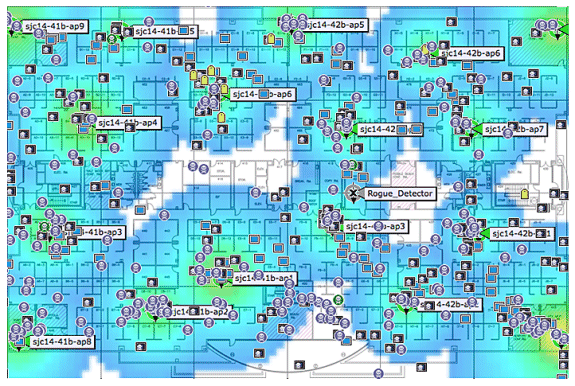
Cliente: 
Marca: 
AP invasor (vermelho=mal-intencionado, verde=amigável, cinza=não classificado) 
Clientes invasores: 
Informações sobre tecnologia
Há duas tecnologias que são usadas para rastrear dispositivos Wi-Fi com a Solução de Mobilidade da Cisco:
-
RSSI (Indicação da força do sinal recebido)
-
TDOA (Diferença de Hora de Chegada)
Detalhes sobre essas tecnologias são fornecidos no Guia de design do Wi-Fi Location-Based Services 4.1.
RSSI (Indicação da força do sinal recebido)
RSSI é a potência medida de um sinal de rádio recebido. Os pacotes transmitidos por qualquer dispositivo sem fio são recebidos em vários APs (desde que esses APs ouçam no canal em que o quadro foi transmitido). Os APs encaminham esses pacotes para o controlador de LAN sem fio junto com as informações de RSSI correspondentes medidas no AP. O controlador de LAN sem fio agrega essas informações por dispositivo de diferentes APs. Esses dados são encaminhados ao MSE por meio do NMSP. Os Context Aware Services que residem no MSE usam os dados RSSI recebidos de uma ou mais WLCs para determinar a localização de um dispositivo sem fio.
O RSSI é geralmente preferido para ambientes internos ou de teto baixo, o que pode resultar na reflexão dos sinais. Diferentemente do TDOA, o RSSI não requer sincronização de tempo exata entre APs. Com os valores de RSSI medidos de APs diferentes, a probabilidade da localização de um dispositivo é calculada em pontos diferentes no piso. Com base nessa probabilidade, o local é retornado como o local estimado.
TDOA (Diferença de Hora de Chegada)
Quando você rastreia tags em ambientes externos e externos, como os encontrados em ambientes internos de teto alto, o mecanismo TDOA (diferença de tempo na chegada) é o método preferencial para determinar a localização do dispositivo. Com o TDOA, a localização de um dispositivo WLAN é determinada com base na diferença no tempo de chegada (TOA) do sinal que ele transmite como visto por três ou mais receptores Wi-Fi TDOA sincronizados com o tempo. Os dados de hora de chegada são coletados e relatados ao Context Aware Engine para Tags que residem no MSE, que calcula as diferenças de hora de chegada entre vários pares de receptores Wi-Fi TDOA. O tempo necessário para que uma determinada mensagem seja recebida por diferentes receptores Wi-Fi TDOA é proporcional ao comprimento do trajeto de transmissão entre o dispositivo móvel transmissor e cada receptor TDOA. Esse mecanismo de localização do dispositivo de cálculo requer sincronização de tempo entre os receptores Wi-Fi TDOA.
Para calcular uma posição com precisão, este método requer um conjunto de pelo menos três receptores Wi-Fi TDOA. A distância entre os receptores Wi-Fi TDOA é relativamente maior do que a distância entre os pontos de acesso que são necessários para o posicionamento interno do RSSI. Assim como no posicionamento de RSSI, esse método depende da comunicação unidirecional (transmissão de tag de quadro de notificação, nenhuma associação necessária).
Consulte o Guia de Configuração de Software do Context-Aware Service.
Etiquetas RFID ativas
As tags RFID ativas compatíveis com CCX são detectadas em uma rede Wi-Fi com base em quadros de notificação de tag enviados pela tag e recebidos por um AP 802.11. A taxa de quadros de notificação de tag pode ser programada com base no cenário de caso de uso específico. Geralmente, as tags são configuradas para transmitir quadros de notificação de tag a cada 3 a 5 minutos para otimizar atualizações frequentes de local e a vida útil da bateria.
O recurso de botão de chamada permite acionar eventos com base no botão de ação da marca. Isso permite uma funcionalidade avançada, como geração de relatórios de emergência ou reposição de componentes. Algumas marcas fornecem mais de um botão de chamada. O segundo botão de chamada pode ser programado para funcionalidade adicional.
As tags podem armazenar mensagens pré-programadas que podem ser recebidas pela infraestrutura de rede sem fio. Uma bateria é usada para alimentar tags ativas, o que fornece até quatro anos de vida útil da bateria. A vida útil da bateria depende de vários parâmetros de configuração de tag que incluem a frequência de transmissão de frame de notificação de tag e a taxa de repetição. As marcas podem informar o nível da bateria e alertar quando estiverem baixas. As tags também podem ter um sensor de movimento integrado para transmitir quadros de notificação de tag durante o movimento. Isso ajuda a conservar a vida útil da bateria quando a etiqueta está parada; configure as tags para transmitir com menos frequência quando não se moverem.
Há outra categoria de tags que adiciona tecnologia de sensor avançada para monitorar com precisão a condição de um ativo, como sua temperatura ambiente, além de outras informações de localização e status. Essas tags de sensor usam redes Wi-Fi padrão para transportar a localização do ativo e os dados do sensor e não exigem redes de sensor dedicadas ou proprietárias.
As tags de RFID Wi-Fi compatíveis com a especificação Cisco Compatible Extensions (CCX) para Wi-Fi Tags podem, opcionalmente, passar informações de telemetria de tag para o Cisco UWN com reconhecimento de local como parte de sua carga de mensagem de tag. As informações de telemetria são recebidas pelos access points e coletadas pelas WLCs. Na inicialização do MSE, o MSE assina todos os serviços nos quais está interessado, como as medidas de marcas. A WLC continua a enviar as notificações do MSE no final de cada ciclo de agregação.
As informações de telemetria são transmitidas de uma marca compatível com CCX e são recebidas por um ou mais APs e/ou receptores de local, ou seja, receptores Wi-Fi TDOA, que, por sua vez, passam as informações de telemetria para seus respectivos controladores WLAN registrados. Se as marcas forem configuradas para enviar várias cópias de quadro (ou intermitências) por canal, o controlador eliminará qualquer telemetria de marca duplicada e passará os valores de telemetria destilada para o MSE. O banco de dados no MSE é atualizado com as novas informações de telemetria e torna-o disponível para clientes locais por meio da API SOAP/XML.
No caso de uma tag que transmite o valor de telemetria, o NMSP é projetado para transportar com eficiência valores de telemetria de várias tags de maneira semelhante. O tráfego de telemetria de várias tags é agregado pela WLC com cada endpoint NMSP capaz de executar a fragmentação e remontagem de quadros NMSP, se necessário. Todos os dados de tag podem ser incluídos nas notificações ascendentes, que incluem telemetria, botões de chamada, encontros de chokepoint etc.
Arquitetura do sistema
O MSE integra-se com a arquitetura de LAN sem fio centralizada da Cisco conforme mostrado na Figura 2. O MSE fica fora do caminho de dados da LAN sem fio (consulte o diagrama) e recebe dados da WLC através do NMSP. O WCS é usado para configurar o MSE. Uma vez configurado, o MSE é independente.
Figura 2: Arquitetura do sistema 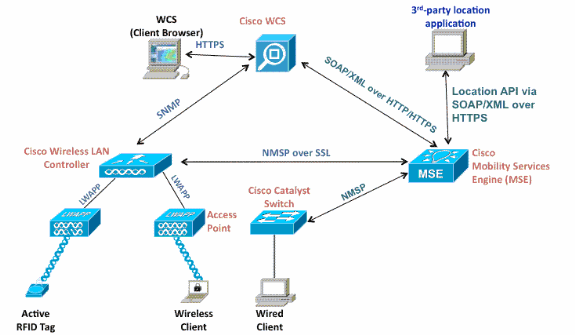
Ao implantar a solução Sensível ao contexto, deve-se considerar o tipo de dispositivos rastreados e a contagem máxima de dispositivos. Você pode rastrear qualquer um dos cinco tipos de dispositivo (clientes Wi-Fi, tags RFID ativas, clientes invasores, APs invasores ou clientes com fio) a serem configurados individualmente ou para rastreamento simultâneo.
Um MSE pode ser gerenciado apenas por um WCS, ou seja, um único MSE não pode ser gerenciado por várias instâncias do WCS, mas um único WCS pode gerenciar vários MSEs. Quando o número de dispositivos a serem gerenciados exceder a capacidade de um único MSE, você precisará implantar vários MSEs independentes. A capacidade de implantar vários MSEs para dimensionamento aplica-se a todos os serviços atualmente suportados no MSE. O número máximo de dispositivos que podem ser rastreados por um Cisco MSE 3350 é de 18.000 dispositivos (combinação de clientes Wi-Fi, tags RFID ativas, clientes invasores, APs invasores e clientes com fio) como parte do Context Aware Service. O Cisco MSE 3310 pode rastrear até 2.000 dispositivos. Quando o número de dispositivos a serem gerenciados excede a capacidade de uma única caixa MSE, vários dispositivos MSE independentes precisam ser implantados. Isso pode exigir MSEs em controladores específicos, especialmente em grandes campi onde o roaming de clientes ou ativos pode atravessar diferentes edifícios ou domínios físicos. Nesse caso, os controladores podem se comunicar com um máximo de 10 dispositivos MSE.
Os LAPs da Cisco operam em um modo duplo exclusivo que detecta dispositivos nos canais em que atendem clientes e também em todos os outros canais, se eles fizerem uma verificação periódica em segundo plano e ainda fornecerem acesso a dados para seus clientes sem fio. Os dados brutos de localização coletados são encaminhados de cada access point para sua WLC associada através do protocolo CAPWAP baseado em padrões ou LWAPP. Os dados são transportados entre o controlador de LAN sem fio e o MSE por meio de uma conexão NMSP segura.
O Cisco WCS é usado para gerenciar e configurar o MSE e também pode se tornar o front-end visual do MSE para exibir dispositivos Wi-Fi que são rastreados. Todos os detalhes do dispositivo (com fio e sem fio) e as informações de localização históricas específicas podem ser acessados com a API ascendente do MSE. O WCS usa essa interface para visualizar informações de localização, bem como visualizar e configurar parâmetros sensíveis ao contexto.
A solução Cisco Mobility consiste em dois mecanismos de localização com uma única interface de programação de aplicativo (API) unificada:
-
Mecanismo sensível ao contexto para clientes (mecanismo da Cisco)
-
Mecanismo sensível ao contexto para marcas (mecanismo do parceiro)
O Context Aware Engine for Clients é uma solução baseada em RSSI e é ideal para rastrear dispositivos de cliente Wi-Fi em espaços internos, por exemplo, escritórios, hospitais ou outros ambientes de teto baixo. Esse mecanismo é enviado por padrão em todos os servidores Cisco MSE. Além do Cisco MSE, os clientes precisam comprar dois componentes adicionais para rastreamento de clientes:
-
Licença de rastreamento de cliente para o MSE com contagem de cliente apropriada
-
Cisco WCS PLUS com localização
O Context Aware Engine para Tags tem a capacidade de usar um mecanismo baseado em RSSI e TDOA e deve ser usado quando você rastrear dispositivos Wi-Fi em ambientes internos, de teto baixo (RSSI), de teto alto interno (TDOA) e externos (TDOA). Este mecanismo também é instalado por padrão em todas as plataformas MSE e é habilitado para licença. Os clientes precisam comprar esses componentes adicionais para o rastreamento de clientes:
-
Licença de rastreamento de tag para o MSE com contagem de tag apropriada (TDoA ou RSSI)
-
Receptores de localização Wi-Fi TDoA (se e quando necessário)
-
Licença LR para cada receptor Wi-Fi TDoA
-
Cisco WCS PLUS com localização
Quando um Cisco MSE é adicionado a uma Cisco Unified Wireless Network, o MSE assume a responsabilidade por várias tarefas importantes:
-
Execução de algoritmos de posicionamento
-
Manutenção da informação de calibração
-
Disparo e envio de notificações de localização
-
Processamento de estatísticas e localização histórica
O WCS é a plataforma de gerenciamento para os servidores MSE e como interface de usuário (UI) para os serviços que o MSE fornece. O MSE é acessado diretamente através do SSH ou de uma sessão de console para fins de manutenção e diagnóstico. Toda a interação do operador e do usuário com o MSE é geralmente através do WCS.
A integração de um Cisco MSE em uma arquitetura Cisco Unified Wireless Network permite imediatamente melhorias nos recursos de localização no nível básico. Essas melhorias estão incluídas:
Escalabilidade — Se você adicionar um Cisco MSE, ele aumentará a escalabilidade do Cisco UWN do rastreamento sob demanda de um único dispositivo de cada vez para uma capacidade máxima de rastreamento de até 18.000 dispositivos simultâneos (clientes WLAN, tags RFID, pontos de acesso falsos e clientes falsos) por MSE. Para implantações que exigem suporte para um número maior de dispositivos, dispositivos MSE adicionais podem ser implantados e gerenciados em um ou mais servidores WCS.
Tendências históricas e estatísticas — O MSE registra e mantém informações históricas de localização e estatísticas para clientes e tags. Essas informações estão disponíveis para visualização através do WCS ou com clientes de localização de terceiros. Essas informações históricas podem ser usadas para tendências de localização, investigação de perda de ativos, gerenciamento de capacidade de RF e facilitação da resolução de problemas de rede.
Os parâmetros históricos podem ser configurados no WCS como mostrado na Figura 3.
Há várias variáveis que afetam a quantidade de dados históricos que podem ser armazenados no MSE: número médio de elementos que se movem, distância média percorrida cada vez que há um movimento, transições de informações, informações de telemetria de tags etc.
Por padrão, 30 dias de dados históricos são armazenados no MSE.
Figura 3: Configurando Parâmetros do Histórico 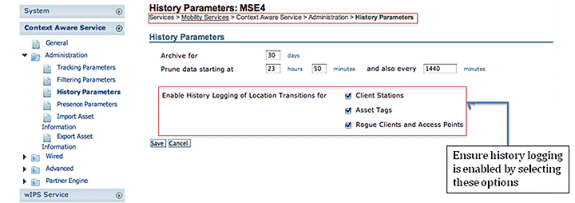
Estes são pontos importantes a serem observados sobre o histórico de localização:
-
O rastreamento do histórico deve ser habilitado (como mostrado) para recuperar qualquer informação do histórico sobre um elemento.
-
O número de dias do histórico e o tempo de poda devem ser escolhidos corretamente (veja a captura de tela).
-
Embora o número de dias para salvar o histórico não seja limitado na interface do usuário, o histórico armazenado no servidor é limitado pelo espaço em disco e impacto no desempenho do sistema geral.
-
O histórico de um elemento é registrado somente se ocorrerem:
-
Ele se move mais de 10 m ou 30 pés.
-
Se o botão de emergência ou pânico for pressionado nas tags.
-
Se a etiqueta passar por um excitador.
-
Se o chão muda, isto é, o elemento se move entre andares.
-
-
Um elemento será declarado "inativo" se permanecer inativo por uma hora. Se permanecer inativo por 24 horas, ele será removido da tabela de controle. Depois que o elemento for removido da tabela de rastreamento, não será possível ver a localização histórica do elemento na página de monitoramento do WCS, embora o histórico do elemento ainda esteja no MSE por 30 dias. A entrada Intervalo de Limpeza de Dados Ausente (consulte a Figura 4) ajuda a controlar a tabela de rastreamento.
Figura 4: Parâmetros de localização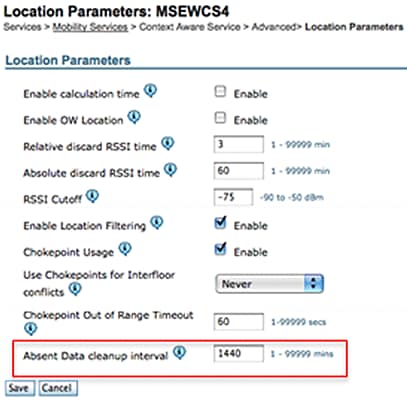
Registrando cada transição como um evento para armazenamento no banco de dados histórico e limitando a tabela Location History a 10 milhões de linhas por motivos de desempenho, a Tabela 1 resume o número de dias necessários para atingir esse limite. Quanto maior o número de transições de elementos por minuto, maior a quantidade de espaço em disco consumida. De acordo com a tabela, são necessários apenas 7,14 dias para atingir 10 milhões de linhas com 1.000 transições/minuto. Com o padrão de 30 dias de dados históricos, 1000 transições/minuto consome espaço em disco excessivo, já que o MSE não exclui dados históricos antes que a janela de 30 dias seja atingida.
A Cisco recomenda que você altere o parâmetro de histórico para dispositivos que se movem com frequência para um valor inferior a 30 dias.
Tabela 1: Limite do Banco de Dados de Histórico do Local| Transições por minuto | Dias para atingir 10 milhões de linhas |
|---|---|
| 100 | 69.44 |
| 200 | 34.72 |
| 300 | 23.15 |
| 400 | 17.36 |
| 500 | 13.89 |
| 600 | 11.57 |
| 700 | 9.92 |
| 800 | 8.68 |
| 900 | 7.75 |
| 1000 | 7.14 |
Localização do ponto de estrangulamento - O MSE fornece localização granular e determinística com base na passagem de um ativo por uma área física restrita conhecida como ponto de estrangulamento. Os acionadores de ponto de choque (também chamados de "excitadores") localizados nessas áreas e próximos a ativos marcados estimulam as marcas com sinalização de baixa frequência (125 kHz). Em seguida, as tags RFID transmitem a identidade do acionador do ponto de estrangulamento para a infraestrutura do Cisco UWN. As informações de ponto de estrangulamento contidas no pacote de marca fornecem ao MSE informações para substituir as coordenadas de localização da impressão digital RF e assumir a posição do ponto de estrangulamento por uma determinada duração. Essa precisão de localização de proximidade pode variar de um raio de menos de um pé a mais de vinte pés (25 a 650 cm), dependendo das capacidades do gatilho do ponto de estrangulamento. Os aplicativos para a localização de pontos de estrangulamento variam de usos de uso geral, como a prevenção de roubo de ativos de alto valor, a eventos de controle de processos específicos do setor, como os usados em fábricas.
Informações de telemetria e notificações de emergência das Cisco Extensions for Wi-Fi Tags — A Cisco fez parcerias com diversos fornecedores de etiquetas de inventário para criar uma especificação extensível para etiquetas de inventário ativas baseadas em Wi-Fi 802.11. A especificação Cisco Compatible Extensions (CCX) Wi-Fi Tag define um formato de transmissão comum que os fornecedores de tag podem usar para interoperar com o Cisco UWN sensível ao contexto. Isso inclui um conjunto de recursos de linha de base que abrange telemetria, nível de potência de transmissão de tag, informações de bateria e campos avançados para grupos de emergência e pontos de estrangulamento. A inclusão de um MSE permite que os clientes aproveitem esses recursos e os beneficia ao oferecer a capacidade de "misturar e combinar" etiquetas de ativos compatíveis de diferentes fornecedores na mesma rede. No momento, os fornecedores de etiquetas implementaram o CCXv1. URL de referência da etiqueta: http://www.cisco.com/web/partners/pr46/pr147/ccx_wifi_tags.html.
Seção 2: Planeje e configure sua rede sensível ao contexto
Há várias diretrizes que precisam ser seguidas ao implantar uma rede sem fio que afetam diretamente o nível de precisão da localização.
Projetando a LAN sem fio para localização e voz
Diretrizes gerais - RSSI
Para determinar a localização ideal de todos os dispositivos nas áreas de cobertura da LAN sem fio, considere a densidade e a localização do ponto de acesso.
Posicionamento do ponto de acesso
O posicionamento correto dos pontos de acesso, ou talvez melhor, o posicionamento e o tipo de antena são várias práticas recomendadas que precisam ser seguidas para obter um nível razoável de precisão da localização. Em muitas LANs sem fio de escritórios, os pontos de acesso são distribuídos principalmente por espaços interiores e fornecem serviço para as áreas de trabalho circundantes. Esses locais de access point têm sido selecionados tradicionalmente com base na cobertura: Largura de banda de WLAN, reutilização de canal, sobreposição de célula a célula, segurança, estética e viabilidade de implantação. Em um projeto de WLAN com reconhecimento de local, os requisitos dos aplicativos de dados e voz subjacentes devem ser combinados com os requisitos para uma boa fidelidade de local. Dependendo do local específico, os requisitos do Cisco UWN com reconhecimento de local são flexíveis o suficiente para que a adição de rastreamento de local a instalações de voz já projetadas de acordo com as melhores práticas da Cisco, por exemplo, possivelmente não exijam retrabalho extensivo. Em vez disso, a infraestrutura já implantada de acordo com as melhores práticas de voz aceitas pode ser aumentada, de modo que os requisitos de rastreamento de local de práticas recomendadas também sejam atendidos (como perímetro e posicionamento de ponto de acesso de canto, por exemplo), dependendo das características das áreas envolvidas.
Em um design pronto para o local, é importante garantir que os access points não sejam apenas agrupados no interior e em direção ao centro dos andares. Em vez disso, os pontos de acesso do perímetro complementam os pontos de acesso localizados dentro das áreas interiores do piso. Além disso, os pontos de acesso devem ser colocados em cada um dos quatro cantos do piso e em quaisquer outros cantos que sejam encontrados ao longo do perímetro do piso. Esses pontos de acesso do perímetro desempenham um papel vital para garantir uma boa fidelidade de localização dentro das áreas que eles circundam e, em alguns casos, também podem fornecer cobertura geral de voz ou dados.
Se você usar a localização do ponto de estrangulamento, verifique se todas as áreas planejadas para a instalação do acionador do ponto de estrangulamento estão claramente dentro da faixa de RF de seus pontos de acesso. Ao contrário dos scanners RFID passivos, a etiqueta usa a WLAN para transmitir o conteúdo do excitador para a infraestrutura. Além da garantia de que as mensagens transmitidas por etiquetas de inventário localizadas dentro de áreas de pontos de estrangulamento sejam recebidas corretamente pelo sistema, o planejamento adequado pode ajudar a garantir que as etiquetas de inventário possam ser rastreadas com a Impressão Digital de RF à medida que elas se aproximam e saem de pontos de estrangulamento. A capacidade de rastrear etiquetas de inventário com impressão digital RF complementa a capacidade do sistema de localizar etiquetas de inventário dentro de áreas de ponto de controle com técnicas de localização de pontos de controle altamente granulares.
Os pontos de acesso que formam o perímetro e os cantos do piso podem ser considerados como delineando o casco convexo ou um conjunto de possíveis locais de dispositivos onde existe o melhor potencial para alta precisão e precisão. A área interior (área dentro do casco convexo) pode ser considerada como possuindo alto potencial para uma boa precisão de localização. À medida que os dispositivos rastreados se espalham para a área fora do casco convexo, a precisão se deteriora.
Para garantir o estabelecimento adequado de casco convexo em torno do conjunto de pontos de dados de localização que possuem um alto potencial de boa precisão, os pontos de acesso devem ser colocados em cada canto do piso, bem como ao longo do perímetro do piso entre os cantos. A separação entre pontos de acesso ao longo do perímetro deve estar de acordo com as diretrizes gerais de separação de pontos de acesso (descritas em uma seção subsequente). O projetista pode reduzir esse espaçamento, se necessário, para que esses pontos de acesso forneçam serviços de voz ou dados para o chão.
Certifique-se de que não menos do que três pontos de acesso forneçam cobertura para cada área onde a localização do dispositivo é necessária. A precisão ideal requer quatro ou mais APs. Isso também reduz o risco de os APs nem sempre contribuírem para a localização devido a outras atividades da WLAN. Em um ambiente de escritório normal, os pontos de acesso devem circundar a localização de qualquer dispositivo Wi-Fi que seja rastreado. Um ponto de acesso deve ser colocado a cada 40-70 pés lineares (~12-20 metros). Isso se traduz em um access point a cada 2.500 a 5.000 pés quadrados (~230 a 450 metros quadrados). Como exemplo, em uma instalação de 200.000 pés2, 40 APs (200.000/5.000) são necessários para a cobertura Wi-Fi adequada. As antenas AP devem ser colocadas a uma altura mínima de 10 pés e uma altura máxima de 20 pés. Como essas diretrizes dependem muito da construção do edifício e dos materiais utilizados, outros fatores e recomendações devem ser levados em consideração. Como regra geral, -75dBm deve ser usado como o nível mínimo de sinal para rastreamento de dispositivo a partir de um mínimo de três APs no mesmo andar.
Se você seguir essas diretrizes, é mais provável que os access points detectem dispositivos rastreados com êxito.
Raramente dois ambientes físicos têm as mesmas características de RF. Os usuários precisam ajustar esses parâmetros ao seu ambiente e requisitos específicos.
Estas são as regras básicas para o posicionamento do AP que contribuem para a precisão do local:
-
Fornecer cobertura de perímetro AP.
-
Garanta uma densidade de AP suficiente.
-
APs mais escalonados, especialmente em áreas de cobertura longa e estreita.
-
Projete uma rede sem fio para todos os aplicativos (dados, voz e local).
-
Verifique a implantação sem fio com um exame de área.
-
Em um prédio com andares de formato semelhante, implante os APs em cada andar em um padrão semelhante. Isso melhora o desempenho da separação do piso do sistema.
A Ferramenta de planejamento do WCS pode ser usada para determinar/verificar a densidade e o posicionamento corretos do AP.
-
Coloque os pontos de acesso ao longo da periferia e nos cantos das áreas de cobertura para ajudar a localizar dispositivos próximos ao exterior de salas e edifícios. Os pontos de acesso colocados no centro dessas áreas de cobertura fornecem bons dados sobre dispositivos que, de outra forma, parecem equidistantes de todos os outros pontos de acesso (consulte as Figuras 5 a 8).
Figura 5: Os pontos de acesso agrupados em cluster podem resultar em resultados insatisfatórios no local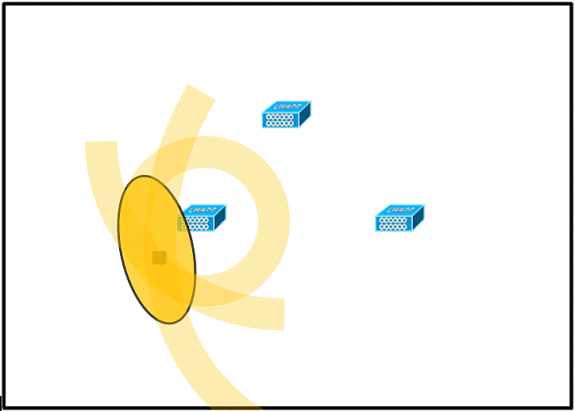
AP:

Dispositivo Wi-Fi:

Variação de RF (possível local):

-
Aumente a densidade geral dos pontos de acesso e mova os pontos de acesso em direção ao perímetro da área de cobertura para melhorar bastante a precisão da localização (consulte a figura).
Figura 6: Maior precisão de local através do posicionamento apropriado de AP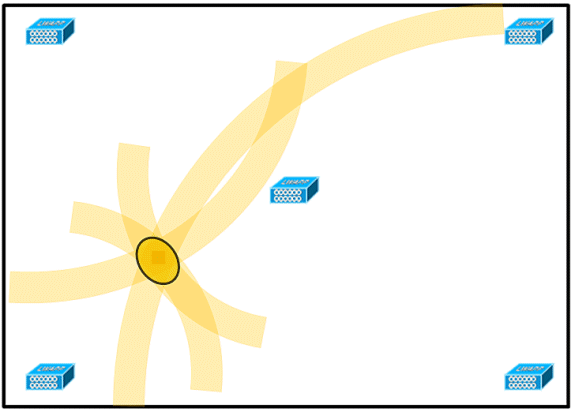
-
Em áreas de cobertura longa e estreita, não coloque os pontos de acesso em uma linha reta (consulte as Figuras 7 e 8).
Uma implantação preferencial é dividir os APs, pois eles fornecem uma assinatura de RF exclusiva para qualquer ponto no mapa de cobertura Wi-Fi. Uma implantação em linha reta fornece um mapa de RF semelhante ao espelho. Com esse tipo de implantação, a assinatura de RF de um ponto no lado superior do mapa é muito semelhante à assinatura de RF no ponto espelho no lado inferior do mapa.
Figura 7: Evite a implantação de APs em linha reta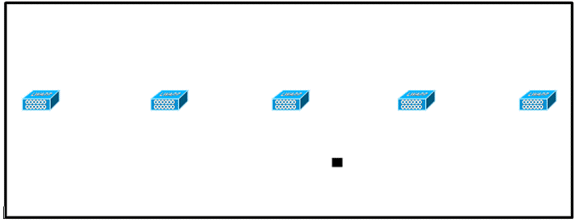
Embora o design na Figura 7 possa fornecer densidade de ponto de acesso suficiente para aplicativos de alta largura de banda, o local sofre porque a visualização de um único dispositivo de cada ponto de acesso não é suficientemente variada, portanto o local do dispositivo é difícil de determinar.
Mova os access points para o perímetro da área de cobertura e os distribua. Cada uma delas tem maior probabilidade de oferecer uma visualização distintamente diferente do dispositivo, o que resulta em uma fidelidade de local mais alta (consulte a Figura 8).
Figura 8: Maior precisão de local com APs impressionantes ao redor do perímetro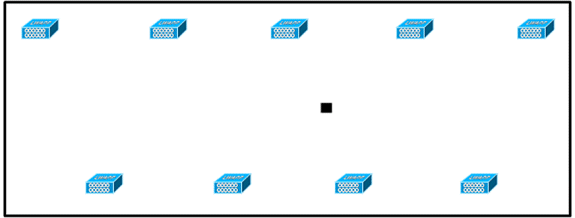
-
Ao projetar uma LAN sem fio para a Context Aware Mobility Solution e, ao mesmo tempo, planejar o uso de voz, você deve levar em conta vários fatores do projeto. A maioria dos aparelhos sem fio atuais suporta apenas o 802.11b, que oferece apenas três canais sem sobreposição, de modo que as LANs sem fio projetadas para telefonia tendem a ser menos densas do que as planejadas para transportar dados. Além disso, quando o tráfego é enfileirado no bucket de QoS Platinum (normalmente reservado para voz e outro tráfego sensível à latência), os pontos de acesso lightweight adiam suas funções de varredura, permitindo que eles atinjam outros canais e coletem, entre outras coisas, informações de localização do dispositivo. Dessa forma, o usuário tem a opção de complementar a implantação da LAN sem fio com pontos de acesso definidos para o modo somente de monitor. Os pontos de acesso que apenas monitoram não fornecem serviço aos clientes e não criam interferência. Eles simplesmente verificam as ondas de rádio em busca de informações do dispositivo (consulte as Figuras 9 e 10).
Figura 9: Instalações de LAN sem fio menos densas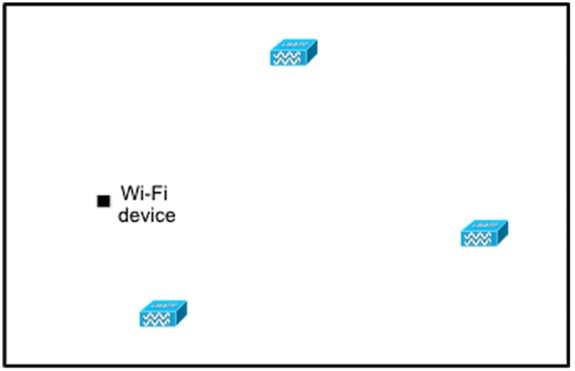
Instalações de LAN sem fio menos densas, como as de redes de voz, encontram sua fidelidade de localização muito aumentada pela adição e colocação adequada de pontos de acesso do Modo de Monitor Otimizado para Localização.
-
Execute uma verificação de cobertura com um laptop sem fio, um handheld e possivelmente um telefone para garantir que não menos que três pontos de acesso sejam detectados pelo dispositivo. Para verificar a localização da etiqueta de cliente e de ativo, certifique-se de que o WCS reporta que os dispositivos e etiquetas de cliente estão dentro da faixa de precisão especificada (10m, 90%). A calibração pode ser necessária para atingir esse nível de precisão.
Modo de Monitor Otimizado para Rastreamento (TOMM)
Começando com o software versão 5.0, os APs Cisco Aironet 1100 e 1200 podem operar como APs do modo de monitor otimizado de rastreamento. Esse recurso pode ser usado pelos seguintes motivos:
-
Localização e coexistência de voz: Com o AP do modo de monitor em uma implantação mista, não há nenhum impacto negativo na voz, já que as necessidades do local aumentaram a densidade do AP.
-
O baixo contato não afeta a infraestrutura atual.
O modo de monitoramento otimizado para localização pode ser usado ao rastrear clientes e/ou marcas.
Os APs TOMM são bons para melhorar a cobertura para locais de rastreamento, independentemente de onde existam lacunas de cobertura Wi-Fi, seja no perímetro ou dentro do casco convexo. Os APs TOM não interferem na operação do AP no modo local. Para otimizar o monitoramento e o cálculo de localização das tags, o TOMM pode ser ativado em até quatro canais na faixa de 2,4 GHz (rádio 802.11b/g) de um access point. Isso permite que as varreduras de canal se concentrem apenas nos canais nos quais as tags são normalmente programadas para operar (como canais 1, 6 e 11).
Figura 10: Rastreamento da implantação do AP no modo de monitor otimizado 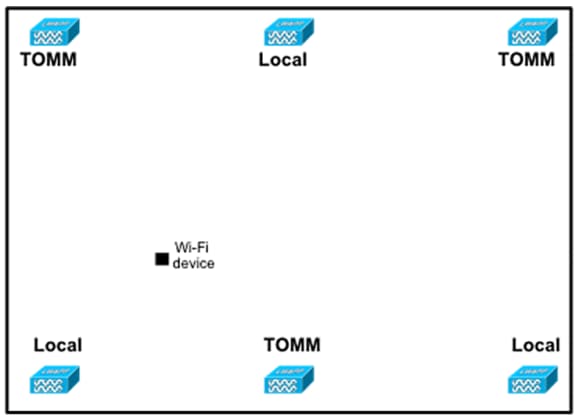
Posicionamento do AP e da antena
O posicionamento dos APs e das antenas externas pode ter um impacto significativo no desempenho da rede sem fio. Isso vale para transmissão de dados e voz, bem como para rastreamento de localização. Os APs e as antenas não devem ser colocados em um local (como feixes I próximos) que possa distorcer potencialmente os padrões de sinal. Um ponto nulo de RF é criado pelo cruzamento de ondas de sinal, e a distorção de multipath é criada quando os sinais de RF são refletidos. Essa colocação resulta em pouca cobertura atrás do AP e qualidade de sinal reduzida na frente do AP. Um I-beam cria muitas reflexões para pacotes recebidos e transmitidos. Os sinais refletidos resultam em uma qualidade de sinal muito ruim devido a pontos nulos e interferência de multipath, mas a intensidade do sinal pode ser alta porque as antenas AP estão tão próximas ao feixe de I que ele pode amplificar o sinal. Em vez disso, o AP e a colocação da antena devem ser posicionados longe dos feixes I para que haja menos sinais refletidos, menos pontos nulos e menos interferência de multipath. O princípio também se aplica ao colocar APs e antenas dentro ou perto do teto em um ambiente empresarial padrão. Se houver dutos de ar metálicos, poços de elevador ou outras barreiras físicas que possam causar reflexão de sinal ou interferência multipath, a Cisco recomenda que as antenas sejam colocadas longe desses objetos. No caso de objetos metálicos grandes, como elevadores e dutos de ar, afaste a antena alguns metros. Isso ajuda a eliminar a reflexão e a distorção do sinal. As Figuras 11 a 13 descrevem a má colocação dos APs.
Figura 11: Posicionamento insatisfatório do AP - AP colocado próximo à obstrução física 
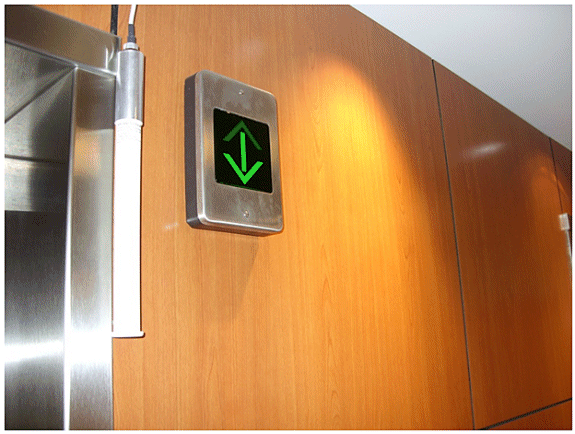

Quando você instala pontos de acesso com antenas internas ou externas, a colocação do ponto de acesso, bem como a orientação escolhida para as antenas do ponto de acesso no WCS, devem corresponder à colocação real do ponto de acesso físico e à orientação da antena. Isso garante precisão e precisão no rastreamento de localização, bem como na exibição de mapas de calor preditivos. O tipo, a posição, a orientação e a altura da antena em relação ao piso são essenciais para garantir uma boa precisão. Ao colocar os APs no WCS, certifique-se de que a orientação e o tipo da antena correspondam ao que está implantado.
Observação: quando você rastreia clientes sem fio, somente as antenas Cisco são oficialmente suportadas. Para antenas que não são da Cisco, os mapas de calor não são gerados no WCS. Isso também significa que os valores de RSSI recebidos dessas antenas são ignorados no cálculo do local. Para rastreamento de tag, podem ser usadas antenas Cisco e não Cisco.
O access point Cisco Aironet típico é instalado com diversidade de antena. A diversidade de antenas ajuda a garantir o alcance e a taxa de transferência ideais em ambientes de vários caminhos. É recomendável que a diversidade de antenas esteja sempre ativada. O Cisco UWN sensível ao contexto foi projetado para levar em conta as informações de RSSI de ambas as antenas de access point ao localizar dispositivos rastreados. Para obter uma boa precisão, verifique se as antenas estão fisicamente presentes em todas as portas de antena de ponto de acesso ativadas. Se isso não for feito, as leituras irregulares de RSSI podem ser reportadas em portas de antena ativadas que não têm uma antena conectada. Os valores anormalmente baixos de RSSI das portas de antena sem antenas resultam em uma precisão de localização ruim.
A escolha da antena para uso com um AP é vital para as características de qualquer implantação de rede sem fio. Essencialmente, existem dois tipos amplos de antena: direcional e onidirecional. Cada tipo de antena tem um uso específico e é mais adequado para um tipo específico de implantação. Como as antenas distribuem o sinal de RF em grandes áreas de cobertura de lobs determinadas pelo projeto da antena, a cobertura bem-sucedida depende muito da escolha da antena.
Uma antena tem três propriedades fundamentais: ganho, diretividade e polarização.
-
Ganho: Uma medida do aumento de potência. O ganho é a quantidade de aumento na energia que uma antena adiciona a um sinal de RF. Todas as antenas são elementos passivos. A potência não é adicionada por uma antena, mas redistribuída para fornecer mais potência irradiada em uma determinada direção do que é transmitida por uma antena onidirecional (isotrópica). Se uma antena tiver um ganho maior que 1 em determinada direção, ela deve ter um ganho menor que 1 em outras direções, já que a energia é conservada pela antena.
-
Diretividade: A forma do padrão de transmissão. Se o ganho da antena aumentar, a área de cobertura diminui. A área de cobertura ou o padrão de radiação é medido em graus. Esses ângulos são medidos em graus e chamados de largura do feixe.
Observação: a largura do feixe é definida como uma medida da capacidade de uma antena de focalizar a energia do sinal de rádio em direção a uma direção específica no espaço. A largura do feixe é geralmente expressa em graus HB ou largura do feixe horizontal, geralmente o mais importante com VB como padrão de radiação de largura do feixe vertical (para cima e para baixo). Quando você visualiza um gráfico ou padrão de antena, o ângulo é geralmente medido em pontos de meia potência (3 dB) do lobo principal quando referenciado ao pico de potência efetiva irradiada do lobo principal.
-
Polarização: A orientação do campo elétrico da onda eletromagnética através do espaço. As antenas podem ser polarizadas horizontal ou verticalmente, embora outros tipos de polarização estejam disponíveis. Ambas as antenas em um link devem ter a mesma polarização para evitar a perda adicional de sinal indesejado. Para melhorar o desempenho, uma antena pode, às vezes, ser girada para alterar a polarização e, assim, reduzir a interferência. Uma regra geral é que a polarização vertical é preferível para enviar ondas de RF para baixo dos cânions de concreto, e a polarização horizontal é geralmente mais preferível para a distribuição de área ampla. A polarização também pode ser aproveitada para otimizar a sangria de RF quando a redução da energia de RF para estruturas adjacentes for importante. A maioria das antenas onidirecionais é fornecida com polarização vertical como padrão.
A energia de rádio irradiada de uma antena é chamada de Potência Efetiva Isotrópica Radiada (EIRP). O valor EIRP é geralmente expresso em Watts ou dBm. A fim de permitir uma partilha justa e equitativa da banda não licenciada, os domínios regulamentares impõem níveis máximos de EIRP. Como o EIRP é uma medida da potência da antena, o EIRP deve incluir o ganho da antena e a perda do cabo junto com a potência da saída do transmissor. Os cabos da antena podem adicionar perda, o que leva à atenuação do sinal transmitido. Quanto maior o cabo, maior a atenuação e maior a perda de sinal no cabo, o que afeta a potência de recepção e de transmissão. A atenuação do cabo depende da classe e do fabricante. O cabo de baixa perda é tipicamente de 6,7 dB por 100 pés (30 m) a 2,4 GHz.
Atenuação de Sinal
A atenuação do sinal ou a perda de sinal ocorre quando um sinal de RF passa por qualquer meio. A atenuação do sinal varia com base no tipo de material pelo qual o sinal passa. A Tabela 2 fornece valores de perda de sinal para vários objetos.
Tabela 2: Valores De Atenuação De Sinal Através De Vários Objetos| Objeto no Caminho do Sinal | Atenuação de Sinal Através de Objeto |
|---|---|
| Parede de gesso | 3 dB |
| Parede de vidro com armação de metal | 6 dB |
| Parede de blocos de cinder | 4 dB |
| Janela Escritório | 3 dB |
| Porta de metal | 6 dB |
| Porta de metal em parede de tijolo | 12 dB |
| Corpo humano | 3 dB |
Observação: este é apenas um guia aproximado; diferentes países têm vários regulamentos de construção. As diferentes regulamentações aplicam-se ao EIRP máximo permitido, bem como a outros parâmetros.
Uma potência de transmissão de 20 mW é equivalente a 13 dBm. Se a potência transmitida no ponto de entrada de uma parede de gesso estiver em 13 dBm, a intensidade do sinal será reduzida para 10 dBm quando ele sair dessa parede.
As pesquisas do local realizadas em diferentes tipos de instalações exibem diferentes níveis de distorção de multipath, perda de sinal e ruído de sinal. Os hospitais são geralmente o ambiente mais desafiador para a pesquisa devido à alta distorção de multipath, perdas de sinal e ruído de sinal. Os hospitais geralmente demoram mais para fazer a pesquisa e provavelmente exigem uma população mais densa de APs. A fabricação e o chão de fábrica também são ambientes desafiadores para a realização de pesquisas no local. Esses locais geralmente têm um alto conteúdo de metal em sua estrutura de construção que resulta em sinais refletidos que recriam a distorção de multipath. Edifícios de escritórios e locais de hospitalidade geralmente têm alta atenuação de sinal, mas um menor grau de distorção multipath. A única maneira de determinar a distância que um sinal de RF percorre em um determinado ambiente é realizando um exame de área adequado.
Observação: é importante levar em consideração o nível de sinal Rx no AP e nos dispositivos rastreados e não tanto o do cliente que coleta os dados de levantamento do local. Uma boa regra prática é ter os APs definidos com uma configuração de potência relativamente alta, por exemplo, 50mW, quando você executa uma pesquisa de site. Como a maioria das antenas tem características de Tx/Rx simétricas, os padrões de cobertura resultantes refletem o RSSI aproximado dos APs
Vigilância de edifícios com vários andares, hospitais e depósitos
Há vários fatores que precisam ser levados em conta ao pesquisar prédios de vários andares, hospitais e depósitos.
É importante encontrar o máximo de detalhes possível em relação à construção do edifício. Alguns exemplos de métodos e materiais de construção típicos que afetam o alcance e a área de cobertura dos APs incluem filme metálico sobre vidro de janela, vidro com chumbo, paredes com pregos de aço, pisos de cimento e paredes com reforço de aço, isolamento revestido por folha metálica, poços de escada e poços de elevador, tubulações e acessórios de canalização, e muitos outros. Além disso, vários tipos e níveis de inventário podem afetar a faixa de RF, especialmente aqueles com alto teor de aço ou água. Alguns itens que devem ser observados incluem papel de impressora, caixas de papelão, ração para animais, tinta, produtos petrolíferos, peças de motores e assim por diante. Certifique-se de que o exame do local seja realizado nos níveis de pico de inventário ou nos momentos de maior atividade. Um depósito em um nível de estoque de 50% exibe uma pegada de RF muito diferente da mesma instalação que está completamente ocupada.
Da mesma forma, uma área de escritório que não esteja preenchida tem uma pegada de RF diferente da mesma área quando ocupada. Embora muitas partes do levantamento do local possam ser realizadas sem ocupação completa, é essencial realizar a verificação do levantamento do local e ajustar valores-chave em um momento em que as pessoas estão presentes e a atividade normal ocorre.
Quanto mais altos forem os requisitos de utilização e maior for a densidade de usuários, mais importante será ter uma solução de diversidade bem projetada. Quando mais usuários estão presentes, mais sinais são recebidos no dispositivo de cada usuário. Sinais adicionais causam mais contenção, mais pontos nulos e mais distorção de multipath. A diversidade de antenas no AP ajuda a minimizar essas condições.
Lembre-se destas diretrizes ao realizar uma pesquisa de local para um edifício de escritórios típico com vários andares:
-
Os eixos do elevador bloqueiam e refletem os sinais de RF.
-
As salas de suprimentos com inventário absorvem sinais de RF.
-
Escritórios internos com paredes rígidas absorvem sinais de RF.
-
As salas de descanso (cozinhas) podem produzir interferência de 2,4 GHz causada por fornos de micro-ondas.
-
Os laboratórios de teste podem produzir interferência de 2,4 GHz ou 5 GHz. O problema da interferência é que ela aumenta o ruído mínimo e diminui o SNR (relação sinal/ruído) do sinal recebido. Um piso de ruído mais alto reduz o alcance efetivo dos APs.
-
As baias de escritórios tendem a absorver e bloquear sinais.
-
As janelas de classe e as partições refletem e bloqueiam os sinais de RF.
-
Os azulejos do banheiro podem absorver e bloquear sinais de RF.
-
As salas de conferência exigem alta cobertura de AP porque são uma área de alta utilização de Wi-Fi.
Quando você inspeciona instalações com vários andares, os APs em andares diferentes podem interferir uns nos outros tão facilmente quanto os APs localizados no mesmo andar. Isso pode ser benéfico para implantações de voz e/ou dados, mas causa problemas quando você implanta o Context Aware. A separação do chão é fundamental para que esta solução funcione corretamente. Em prédios com vários usuários, pode haver preocupações de segurança que exigem o uso de menores poderes de transmissão e antenas de menor ganho para manter os sinais fora de salas ou escritórios próximos. O processo de levantamento para um hospital é muito semelhante ao de uma empresa, mas o layout de uma instalação hospitalar tende a diferir destas maneiras:
-
Os edifícios hospitalares têm frequentemente projetos de reconstrução e adições recorrentes. Cada construção adicional pode exigir diferentes materiais de construção com diferentes níveis de atenuação de sinal.
-
A penetração de sinais através de paredes e andares nas áreas do paciente é geralmente mínima, o que ajuda a criar microcélulas. Consequentemente, a densidade do AP precisa ser muito maior para fornecer cobertura de RF suficiente.
-
A necessidade de largura de banda aumenta com o aumento do uso do equipamento de ultrassom da WLAN e outras aplicações de geração de imagens portáteis.
-
Devido ao requisito de maior densidade de AP, a sobreposição de células pode ser alta, o que resulta na reutilização de canais.
-
Os hospitais podem ter vários tipos de redes sem fio instaladas, o que inclui equipamentos de 2,4 GHz que não sejam 802.11. Esse equipamento pode causar contenção com outras redes de 2,4 GHz ou 5 GHz.
-
As antenas patch de diversidade montadas na parede e as antenas onidirecionais de diversidade montadas no teto são populares, mas lembre-se de que a diversidade é necessária.
Os depósitos têm grandes áreas abertas, que frequentemente contêm grandes racks de armazenamento. Muitas vezes esses racks chegam quase ao teto, onde os APs são normalmente colocados. Esses racks de armazenamento podem limitar a área que o AP pode cobrir. Nesses casos, considere a colocação de APs em outros locais além do teto, como paredes laterais e pilares de cimento. Considere também estes fatores ao pesquisar um depósito:
-
Os níveis de inventário afetam o número de APs necessários. Teste a cobertura com dois ou três APs em locais de posicionamento estimado.
-
Sobreposições inesperadas de células provavelmente são causadas por variações de cobertura. A qualidade do sinal varia mais do que a intensidade desse sinal. Os clientes podem se associar e operar melhor com APs mais distantes do que com APs próximos.
-
Durante uma pesquisa, os APs e as antenas geralmente não têm um cabo de antena que os conecte, mas em um ambiente de produção, o AP e a antena podem exigir cabos de antena. Todos os cabos da antena têm perda de sinal. O levantamento mais preciso inclui o tipo de antena a ser instalada e o comprimento do cabo a ser instalado. Uma boa ferramenta para simular o cabo e sua perda é um atenuador em um kit de pesquisa.
Quando você pesquisa uma instalação de fabricação, ela é semelhante à vigilância de um depósito. Uma diferença importante é que o ambiente de RF é muito mais ruidoso em uma instalação de fabricação devido a muito mais fontes de interferência de RF. Além disso, os aplicativos em uma instalação de fabricação normalmente exigem mais largura de banda do que os aplicativos usados em um ambiente de depósito. Esses aplicativos podem incluir imagens de vídeo e voz sem fio. A distorção de multipath provavelmente será o maior problema de desempenho em uma instalação de fabricação.
É importante que a pesquisa de site não só meça os níveis de sinal, mas também gere pacotes e depois relate erros de pacote para caracterizar corretamente o ambiente de RF.
Para áreas onde o tráfego de usuários é alto, como escritórios, escolas, lojas de varejo e hospitais, a Cisco recomenda que você coloque o AP fora de vista e coloque antenas não obstrutivas abaixo do teto.
Local Trilhos e Regiões
As diretrizes de implantação fornecidas resultam em um bom nível de precisão: 10 m/90%, 5 m/50%. O valor de 10m/90% corresponde a um raio de 10m a partir da localização física real de um determinado dispositivo, portanto, haverá casos em que esses objetivos de precisão são atingidos, mas o dispositivo que é rastreado pode aparecer em áreas nos níveis do chão e/ou do prédio onde os dispositivos não podem estar presentes.
O recurso Rails e Regiões fornece um mecanismo para um administrador de rede definir áreas de inclusão/exclusão para serviços de localização. Esse recurso permite que regiões específicas em um mapa sejam definidas como dentro ou fora do escopo de uma área de localização válida.
Três tipos de regiões podem ser especificados como mostrado na Figura 14:
-
Região de inclusão do local: o dispositivo rastreado não pode estar fora deste polígono (exemplo: fora das paredes exteriores do edifício)
-
Região de exclusão do local: dispositivo rastreado não pode estar dentro deste polígono (exemplos: átrio aberto ou obstruções do edifício). A exclusão é privilegiada em relação à inclusão no caso de serem estabelecidas regiões em conflito.
-
Trilhos: o dispositivo rastreado deve estar dentro de uma área definida com banda estreita, geralmente usada dentro da região de exclusão (exemplo: correia transportadora).
Depois que as áreas de Rails e Região forem definidas no WCS, a atualização da tribuna precisa ser transferida do WCS para o MSE através do processo de sincronização.
Observação: no MSE, os Rails e as Regiões do Local funcionam apenas com o Context Aware Engine para Clientes. O AeroScout implementou um recurso chamado Células e Máscaras que fornece funcionalidade semelhante quando você rastreia marcas. Para o Cisco 2710 Location Appliance, o recurso Rails e Regiões funciona com rastreamento de marca e cliente.
Figura 14: Trilhos e regiões 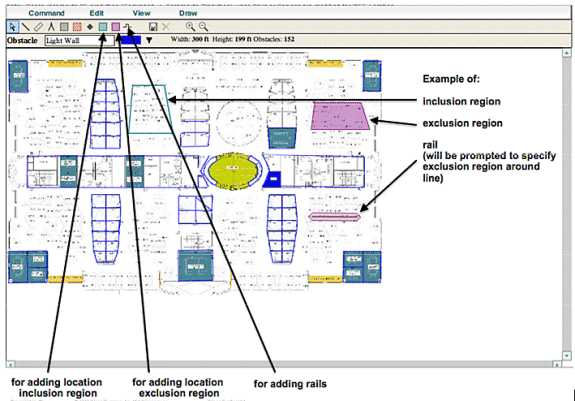
Crie uma máscara no Gerenciador do sistema
Uma máscara é definida pelo desenho de um polígono em um mapa que delimita a área a ser excluída.
Conclua estas etapas para criar uma máscara:
-
Escolha Configuration, Maps, Mask e Edit Mask.
Isso alterna o sistema para o modo de edição de máscara. O ponteiro do mouse muda para uma cruz.
-
Clique em um ponto no mapa; deslize o mouse para o próximo ponto, clique novamente e repita esse processo para marcar os vértices do polígono (consulte a Figura 15).
Figura 15: Criando uma Máscara - Marcando os vértices do polígono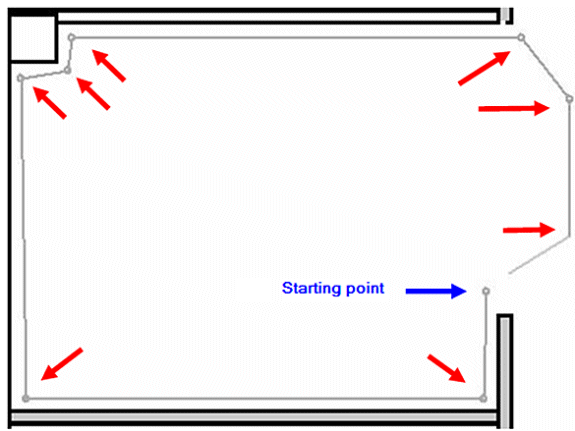
Quando você desliza o mouse para o ponto inicial, para fechar o polígono, um círculo roxo é exibido, indicando o ponto de fechamento (consulte a Figura 16).
Figura 16: Criação de uma Máscara - Círculo roxo indicando o ponto de fechamento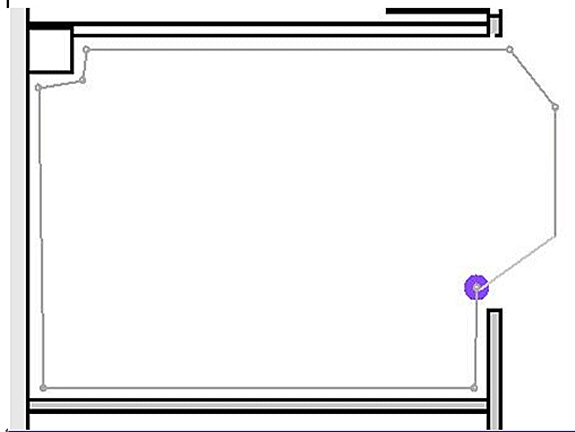
Clique em para finalizar a definição de máscara. A máscara aparece no mapa (consulte a Figura 17).
Figura 17: Criação de uma Máscara - Máscara é exibida no mapa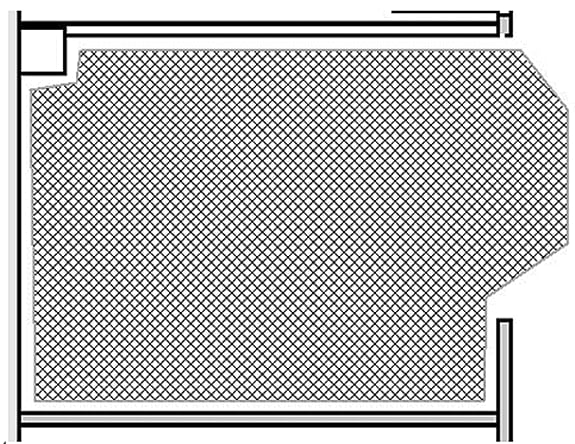
-
Clique com o botão direito do mouse em qualquer lugar no mapa e escolha Sair do Modo de Desenho de Máscara (ou pressione Esc) para sair do modo de edição de máscara.
Por padrão, a máscara é removida da exibição depois que sai do modo de desenho de máscara. Além disso, para habilitar/desabilitar ou editar máscaras, consulte a Documentação do Aeroscout
 para obter mais informações.
para obter mais informações.
Células no mecanismo sensível ao contexto para marcas
As células são projetadas para dividir um mapa em partes menores, a fim de otimizar o processo de cálculo de localização e melhorar a precisão de posicionamento. A célula define os limites geográficos para o posicionamento de uma tag. Também define quais dispositivos específicos (receptores TDOA e pontos de acesso) participam do processo de cálculo de localização dentro desses limites.
O mecanismo de célula é usado para cálculos de localização de RSSI e TDOA.
O Mecanismo processa dados de localização de entrada:
-
Um relatório que indica o local de uma marca pode vir de vários pontos de acesso ou receptores Wi-Fi TDOA de uma só vez. Os algoritmos de diferenciação de mapas do mecanismo escolhem o mapa onde o dispositivo é mais provável de ser localizado e descartam relatórios de localização que apontam para outros mapas.
-
Uma vez determinado o mapa, o mecanismo procura células. Se o mapa estiver dividido em células, o mesmo mecanismo de otimização escolhe a célula que os receptores/pontos de acesso TDOA dos que mais provavelmente entregaram o relatório de localização mais preciso. A localização do dispositivo é então calculada de acordo com os dados recebidos dos receptores/pontos de acesso TDOA associados a essa célula e dentro dos limites dessa célula.
Observe que os pontos de acesso/receptores TDOA associados a uma célula não precisam estar necessariamente dentro da área delimitada pelos limites da célula.
Operação Inicial para Configuração de Células
Inicialmente, uma célula padrão é criada automaticamente para cada mapa para cobrir toda a área do mapa. Para dividir o mapa em células separadas, execute estas operações:
-
Edite a célula padrão para cobrir apenas um subconjunto da área do mapa (consulte as instruções para modificar uma célula).
-
Adicione mais células ao mapa conforme necessário. Observe que uma célula não pode ser inteiramente incluída dentro de outra célula.
-
Examine as propriedades de cada dispositivo de localização (pontos de acesso e receptores TDOA) e associe o dispositivo às células apropriadas.
-
Os dispositivos associados de uma célula não podem ser um subconjunto dos dispositivos associados de outra célula. Certifique-se de que cada célula tenha dispositivos associados a ela que não estejam associados a qualquer outra célula.
Calibração - Mecanismo sensível ao contexto para clientes
A precisão do local depende de dois fatores principais:
-
Posicionamento do AP e número de APs que contribuem para o local
-
Corrigir as características do sinal de RF de um AP para um determinado ambiente (mapas de calor do AP precisos)
Durante a fase de calibração, os dados são coletados no servidor WCS quando é realizada uma visita ao ambiente de destino com um dispositivo móvel que permite que vários APs capturem a intensidade do sinal desse dispositivo. O método recomendado é usar um único ou vários laptops conectados ao WCS (máximo de cinco dispositivos por faixa de rádio) e escolher um mapa da área a ser calibrada, que geralmente é sobreposto por um conjunto de pontos de grade ou notações para orientar o operador a determinar precisamente onde os dados de amostra devem ser adquiridos. Em cada ponto de amostra no mapa, o conjunto de valores RSSI associados ao dispositivo de calibração é encaminhado pela WLC para o MSE. O tamanho de um determinado conjunto de dados é baseado no número de pontos de acesso de recepção que detectam o dispositivo móvel. Devido ao enfraquecimento e a outras características do ambiente de RF, a intensidade do sinal observada de um dispositivo móvel em um local específico é a variante de tempo, ou seja, ela pode mudar com o tempo. Consequentemente, são registradas muitas amostras de dados para um dispositivo de calibração no âmbito do processo de calibração.
Cada ambiente é único e as características de sinal de um AP em um determinado ambiente variam muito. O WCS fornece um mecanismo para que um usuário calibre as características do sinal para seu ambiente. A primeira etapa para otimizar a precisão é garantir que a implantação do AP esteja de acordo com as diretrizes de implantação do local resumidas. Uma tentativa de melhorar a precisão da localização com calibração com cobertura e posicionamento inadequados do AP possivelmente não fornece resultados adequados e pode até mesmo ser prejudicial à precisão.
Três modelos de calibração padrão são fornecidos com o WCS:
-
Cubos e escritórios murados
-
Somente escritório de parede
-
Espaço aberto externo
Cada modelo é baseado nos fatores mais comuns em um ambiente de cliente típico. O primeiro desses dois modelos de RF é útil em um ambiente de escritório normal.
Se os modelos de RF fornecidos não caracterizam suficientemente o layout do piso, os modelos de calibração podem ser criados com o WCS e aplicados ao piso para melhor representar as características de atenuação de um determinado ambiente. Em ambientes onde muitos andares compartilham características de atenuação comuns, um modelo de calibração pode ser criado e, em seguida, aplicado a todos os andares semelhantes.
Alguns ambientes internos podem ter mais atenuação do que o ambiente típico de um escritório. Em instalações internas adequadamente projetadas, onde a maior atenuação pode contribuir para uma precisão de localização inferior à ideal, a calibração do local pode ajudar a restaurar um desempenho inferior ao ideal. Quando uma calibração no local é executada, o sistema pode fazer a amostragem de perdas de caminho de pontos conhecidos em todo o ambiente, o que permite formular um modelo de RF personalizado que fornece uma melhor compreensão das características de propagação específicas desse ambiente.
Em muitos casos, o uso das informações coletadas na calibração em vez de um modelo padrão pode reduzir drasticamente o erro observado entre o local calculado do cliente e os dados empíricos. Em ambientes onde muitos andares compartilham características de atenuação quase idênticas, fortes semelhanças entre esses locais permitem que o modelo de RF criado pela calibração executada em qualquer um dos locais seja aplicado a outras áreas semelhantes com bons resultados.
Também devem ser consideradas áreas de atenuação de RF mista, isto é, manufatura ou depósitos onde pode haver mercadorias empilhadas ou obstrução densa em uma área do prédio e/ou espaços abertos usados para montagem ou transporte. Essas áreas devem ser tratadas como zonas independentes que restringem a calibração às áreas onde é necessária a maior precisão. Se for necessária a maior precisão para todas essas zonas em uma área mista, é aconselhável dividir a área de chão em células ou mapas individuais e aplicar modelos de RF separados.
Observação: o desempenho desse tipo de modelagem de RF é complexo e requer considerações de implantação adicionais, que estão fora do escopo deste documento.
A calibração é, na verdade, um processo de várias etapas que começa com a definição de um novo modelo de calibração por meio de Monitor > Maps > RF Calibration Models > Create New Model. Para obter uma descrição passo a passo do processo de calibração, consulte Como Criar e Aplicar Modelos de Calibragem no Guia de Configuração do Software Cisco Context-Aware.
No processo de calibração, o cliente de calibração transmite repetidamente as solicitações de sonda em todos os canais. Dependendo do cliente de calibração específico usado, o cliente pode ser acionado para transmitir solicitações de sonda sob demanda através de uma solicitação de rede. Os clientes que não podem reconhecer essas solicitações podem ser desautenticados e desassociados para que emitam solicitações de sondagem para a rede sem fio e, subsequentemente, reassociar/reautenticar. Os pontos de acesso nas proximidades do cliente detectam o RSSI dessas solicitações de sonda e passam essas informações para seus controladores registrados. Os controladores fornecem as informações de RSSI detectadas no processo de calibração ao WCS para uso no cálculo das perdas de caminho usadas para definir o novo modelo de calibração.
Quando você cria um modelo de calibração, a etapa crítica é coletar os pontos de dados. A fase de recolha do ponto de dados do processo de calibração no WCS pode ser realizada através de um de dois métodos. Ele pode ser executado a partir de um único dispositivo móvel habilitado para Web associado à WLAN, que controla a sondagem da rede, bem como a coleta real de dados. Como alternativa, a fase de coleta de dados pode ser executada a partir de dois dispositivos separados que estão associados à infraestrutura da WLAN. Nesse caso, a interação com a GUI do WCS é controlada a partir de um dispositivo primário que é equipado com recursos de teclado e mouse, enquanto a geração real de solicitações de sondagem ocorre em um segundo dispositivo associado quando você escolhe seu endereço MAC conhecido.
Recomenda-se a recolha de dados de calibração para cada banda individualmente. Ao usar um cliente de banda dupla, use uma destas alternativas:
-
Realize a coleta de dados de calibração com um único laptop equipado com um Adaptador Wireless CardBus Cisco Aironet 802.11a/b/g (AIR-CB21AG) em cada banda individualmente. Ao executar um exercício de calibração para a banda de 2,4 GHz, desative a banda de 5 GHz e complete a coleta de dados apenas com a banda de 2,4 GHz. Após a conclusão desse processo de calibração, desative a banda de 2,4 GHz, ative a banda de 5 GHz e repita o processo de coleta de dados de calibração com a banda de 5 GHz.
Observação: em um ambiente de produção em que seja difícil escolher a faixa de rádio do PC, é preferível definir um SSID de calibração específico com apenas 11b/g ou 11a ativos.
-
Execute a calibração com até cinco clientes por faixa de rádio - cada um equipado com um notebook. Cada notebook deve ter um Cisco AIR-CB21AG e estar associado à infraestrutura com uma banda dedicada. Cada cliente de calibração pode operar independentemente.
Antes de executar uma calibração, são necessárias várias etapas de pré-configuração:
-
Em um ambiente de produção, informe a equipe ou os funcionários sobre o processo. Isso reduz as interrupções e garante um maior grau de precisão. Diminuir o risco de acidentes, especialmente em fábricas onde os empilhadores estão em operação.
-
Desative o modo de alimentação AP do RRM dinâmico na(s) controladora(es) ou APs onde você executa a calibração.
-
Confirme se os mapas no WCS estão em escala e se os APs foram posicionados corretamente com a orientação e a altura corretas do tipo de antena.
-
O PC ou dispositivo usado para calibração está associado a um AP localizado no MAP em questão.
-
O cliente Wireless usado para calibração precisa ter um mínimo de CCXv2. A Cisco recomenda CCXv4 para obter melhores resultados. As informações de versão do CCX para clientes podem ser visualizadas no WCS (consulte a Figura 18).
Figura 18: Verificando a versão CCX dos clientes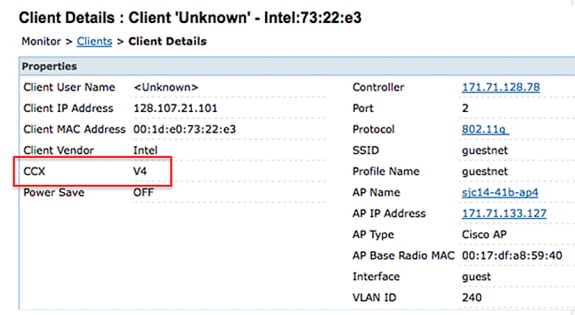
-
O Cisco Secure Services Client (CSSC) não deve ser usado para executar a calibração.
-
Pelo menos 50 pontos de dados devem ser coletados em um mapa.
-
Depois de criar o modelo de calibração e aplicar esse modelo ao(s) mapa(s) base, o WCS deve ser sincronizado com o MSE.
No caso de um edifício com vários andares, o exercício de recolha de dados de calibração deve ser realizado num andar de cada vez. Como existe a possibilidade de que um cliente de calibração possa ver e ser visto por APs em andares adjacentes devido à hemorragia de RF entre andares, a coleta de dados de calibração em um andar de cada vez minimiza o risco de que o MSE misture dados de calibração entre andares.
Quando um cliente compatível com o CCXv2 ou superior é associado à infraestrutura da WLAN e especificado como o cliente de calibração no WCS, o endereço MAC do cliente é inserido na tabela de calibração de local de todas as controladoras que atendem aos pontos de acesso contidos no piso calibrado. Essa inserção ocorre inicialmente imediatamente depois que o endereço MAC do cliente de calibração, campus de calibração, edifício e andar são especificados. Após cada salvamento de um ponto de dados coletado, o endereço MAC do cliente é removido da tabela de calibração de local do controlador. O endereço MAC do cliente é então brevemente reinserido nas tabelas de calibração de local do controlador em cada ponto de dados subsequente salvo e imediatamente removido a partir daí. Esse processo se repete para cada ponto de dados coletado.
Quando os endereços MAC dos clientes CCXv2 (ou superior) aparecem na tabela de calibração de local de uma WLC, as solicitações de medição de rádio unicast são enviadas a esses clientes. Semelhante a como as Solicitações de Medição de Rádio com broadcast ajudam a melhorar a precisão de localização de clientes compatíveis dentro da operação normal, as Solicitações de Medição de Rádio unicast enviadas em intervalos regulares curtos (4 segundos) fazem com que os clientes de calibração compatíveis transmitam as solicitações de sondagem frequentemente. O uso de CCX Radio Measurement Requests e CCXv2 ou clientes maiores permite que isso ocorra sem a necessidade de forçar o cliente a desassociar e reassociar continuamente. Isso permite uma sondagem mais consistente e confiável da rede e permite uma operação mais tranquila do cliente de calibração, especialmente se for usado como uma estação de trabalho que interage com o WCS através da GUI de coleta de dados de calibração.
Um modelo de calibração é aplicado ao piso e representa melhor as características de atenuação desse piso. Em ambientes em que muitos andares compartilham características de atenuação comuns, um modelo de calibração pode ser criado e, em seguida, aplicado a andares com o mesmo layout físico e a mesma implantação.
Os dados de calibração podem ser recolhidos utilizando um de dois métodos:
-
Recolha em modo pontual — Os pontos de calibração são escolhidos e a sua área de cobertura é calculada, um local de cada vez (ver figuras 19 e 20).
-
Coleção de modos lineares — Uma série de caminhos lineares é escolhida e depois calculada à medida que você atravessa o caminho. Essa abordagem é geralmente mais rápida do que a coleta de ponto de dados. Você também pode empregar a coleta de pontos de dados para aumentar a coleta de dados para locais perdidos pelos caminhos lineares (consulte a Figura 21).
Embora esses dois métodos sejam oficialmente suportados, a Cisco recomenda que você use o modo de ponto para calibração, pois isso produz os melhores resultados.
Figura 19: Calibração — Modo de ponto 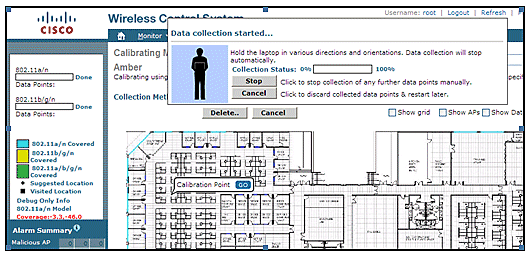
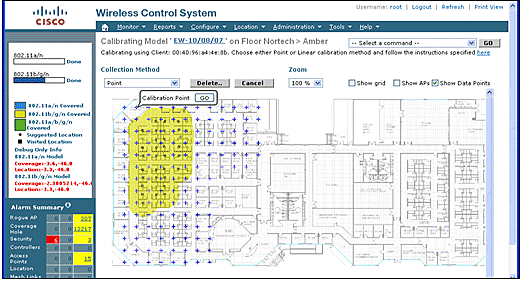
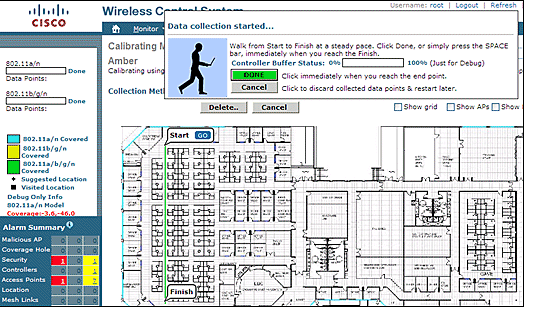
Os modelos de calibração só podem ser aplicados a clientes, clientes invasores e pontos de acesso invasores. A calibração das marcas é feita com o AeroScout System Manager.
Calibração — Mecanismo sensível ao contexto para marcas
Há dois mecanismos de localização no MSE: um para rastrear clientes (mecanismo da Cisco descrito na seção anterior) e um para rastrear marcas (AeroScout). Cada motor tem um modelo de calibração separado, de modo que a calibração para tags é um processo separado.
O mecanismo AeroScout assume o modelo típico de perda de caminho de RF padrão de escritório para todos os mapas WCS importados. Se isso não representar seu ambiente, as alterações devem ser feitas nos modelos padrão por mapa e/ou célula para melhorar a precisão da localização.
AeroScout System Manager — Para modificar as configurações padrão do Path Loss Model (PLM), é necessário instalar e executar o aplicativo do AeroScout System Manager. Para baixar e instalar, consulte a Documentação do AeroScout.
Depois de iniciar o aplicativo, faça logon no mecanismo do MSE, alterne para o chão de mapa real, que precisa de modificação. Use a guia pull-down e vá paraconfiguração > Mapa > propriedades. As Opções de Cálculo de Local RSSI podem ser usadas para escolher o tipo ambiental fixo apropriado para as especificações físicas representadas pelos quatro modelos definidos mostrados na Figura 22. Depois de escolher o modelo, aplique-o ao andar escolhido. Use a guia OK ou a opção para Sincronizar todos os dispositivos RSSI com parâmetros globais, que envia o mesmo modelo para todos os mapas existentes como o novo modelo padrão.
Observação: a quinta opção, "Personalizada", deve ser usada somente quando solicitada pelo suporte técnico da AeroScout ou da Cisco.
Figura 22: Modelos disponíveis no AeroScout Systems Manager 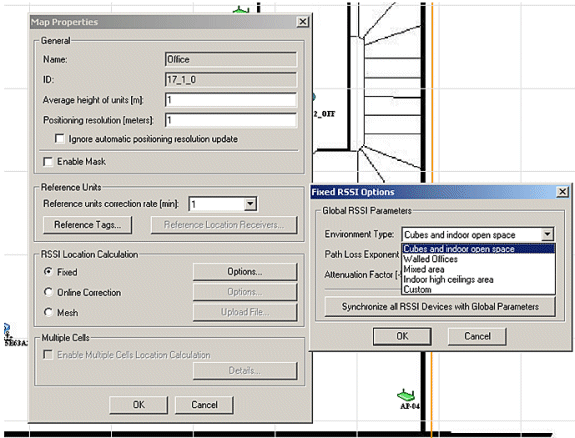
Métodos de Calibragem — Várias opções estão disponíveis com marcas individuais como dispositivos de referência estáticos ou se gravações periódicas ou únicas forem executadas, que podem ser usadas para analisar e calcular modelos precisos por mapa/célula.
Etiquetas de referência — São etiquetas padrão usadas para controle de ativos. A única diferença, se houver, é a configuração. Normalmente, uma tag de referência usa um período de beacon mais rápido para um intervalo de medida definido.
As marcas de referência podem ser definidas com o endereço MAC, como mostrado na Figura 23, e colocadas diretamente em uma célula ou mapa mostrado por uma marca ancorada azul. As coordenadas podem ser inseridas manualmente, clicando com o botão direito do mouse no mapa. As marcas de referência usadas para a adaptação dinâmica de localização devem ser habilitadas na caixa de seleção de marca de referência em Propriedades do Mapa > Unidades de Referência (consulte a Figura 22). Este método de calibração é descrito para o TDoA.
Figura 23: Propriedades da Marca de Referência 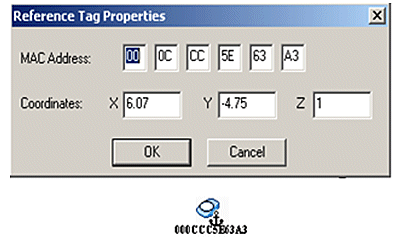
Gravação com um único clique — Um método preferencial de calibração é a operação de gravação com um único clique. Isso define um ou mais grupos de marcas e os coloca no mapa por um curto período predefinido. Um registro é iniciado e os dados capturados são armazenados diretamente no MSE com base na identificação do carimbo de data/hora e do mapa.
Os melhores resultados são obtidos quando o grupo de referência de etiquetas é organizado numa ordem compacta montada num pequeno cubo ou polo. O mesmo grupo pode ser reposicionado e o procedimento repetido várias vezes no mesmo mapa se você reposicionar o grupo e reiniciar a gravação com um clique do mouse. Alternativamente, vários grupos podem ser definidos no mesmo mapa e registrados em uma sequência.
Figura 24: Ferramentas do AeroScout Systems Manager 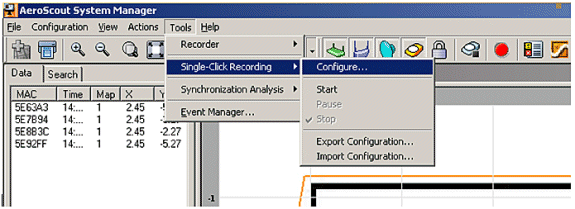
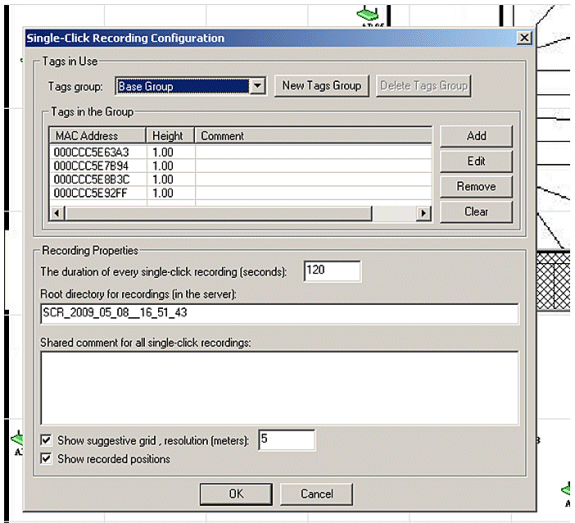
Para executar esse método, insira as informações de configuração encontradas em Ferramentas > Gravação de Clique Único, mostradas nas Figuras 24 e 25. As propriedades de gravação poderão ser modificadas se os valores padrão não forem apropriados. As gravações são armazenadas automaticamente em subdiretórios com base na hora e na data da gravação.
Ferramenta Analisador — Antes que os dados de gravação de clique único possam ser usados para calibração, eles devem ser visualizados e convertidos em um arquivo Mesh. Com o System Manager, os arquivos de dados gravados armazenados no MSE precisam ser exportados para o sistema onde a ferramenta analisador pode ser usada para visualizar e modificar os dados gravados, se necessário, antes de criar um arquivo Mesh. O arquivo Mesh resultante é importado de volta para o MSE, onde pode ser aplicado às propriedades do mapa se você escolher a Malha de Cálculo de Local RSSI junto com a escolha do arquivo de upload.
Para obter uma explicação detalhada, consulte a Documentação do AeroScout para obter mais informações de configuração e o processo de calibração.
Consulte a Geração de Arquivos de Malha do AeroScout na Documentação do AeroScout.
Tecnologia Exciter (Chokepoint Trigger)
Exciters são dispositivos de comunicação de proximidade que acionam etiquetas de inventário para alterar seu comportamento quando uma etiqueta de inventário entra na proximidade de um excitador. Essa alteração pode fazer com que a tag RFID transmita seu identificador exclusivo ou fazer com que a tag altere sua configuração interna ou status. Uma das principais funções de um acionador de ponto de estrangulamento é estimular a etiqueta de inventário de modo que forneça indicação ao MSE de que a etiqueta entrou ou saiu de uma determinada área. Os pontos de estrangulamento são pontos de entrada ou saída que fornecem passagem entre regiões conectadas. Os pontos de estrangulamento comuns são portas, corredores e escadas. Os locais de pontos de estrangulamento internos incluem entradas ou saídas de conexão.
Exciters não usam triangulação, portanto, não exigem que os sinais sejam detectados por um mínimo de três APs.
Os excitadores podem iniciar alterações comportamentais em tags que podem alertar imediatamente o sistema de localização de que o ativo marcado entrou ou saiu da área de ponto de estrangulamento. Em seguida, as tags RFID transmitem a identidade do acionador do ponto de estrangulamento para a infraestrutura do Cisco UWN. As informações de ponto de estrangulamento contidas no pacote de marca fornecem ao MSE informações para substituir as coordenadas de localização da impressão digital RF e assumir a posição do ponto de estrangulamento por uma determinada duração.
As práticas recomendadas para configurar e ajustar excitadores e marcadores podem ser encontradas no Guia de configuração de excitadores e marcadores da Documentação do AeroScout.
Considerações para a implantação sensível ao contexto com serviços de dados e voz existentes
Em ambientes de escritórios de clientes onde as redes sem fio existentes estão implantadas, a solução de mobilidade sensível ao contexto de sobreposição requer que você reavalie a implantação geral para precisão e possíveis lacunas de cobertura. Estas são as diretrizes gerais a serem seguidas:
-
Espaçamento máximo efetivo entre pontos de acesso na maioria dos ambientes de escritórios locais: 40-70 pés (12 a 21 metros)
-
Mínimo de 3 APs dentro da faixa de transmissão de cada cliente (recomendamos 4 APs para redundância)
-
Coloque os APs do perímetro primeiro, já que os access points devem cercar as áreas desejadas de cobertura do local
-
Os APs interiores são colocados em seguida para minimizar as lacunas de cobertura para um mínimo de -75dBm
-
Na área quadrilateral, um mínimo de 4 APs deve ser instalado nos quatro cantos da área
-
Fatores que afetam a precisão: Posicionamento de AP, materiais de parede, objetos grandes em movimento e interferência de RF
-
Possivelmente precisa dividir a área em sub-áreas e projetar sub-áreas independentemente para considerar grandes barreiras que obstruem os sinais de RF (veja a Figura 26). São suportadas até 50 áreas de cobertura para piso. O tamanho da área de cobertura não pode ser menor que o intervalo de localização típico (~10m)
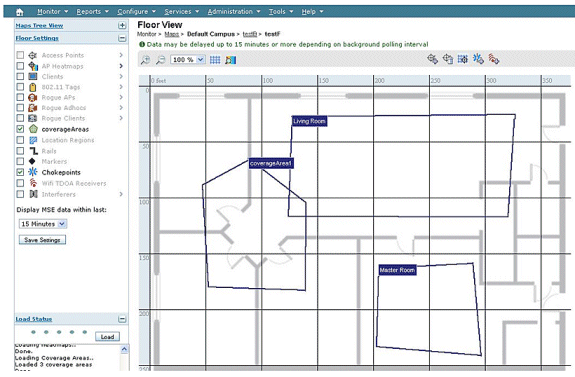
-
De preferência, os APs estão posicionados ao longo e dentro do perímetro de uma área fechada.
-
Os APs devem ser distribuídos uniformemente, isto é, os APs devem ser relativamente equidistantes uns dos outros.
-
A colocação física dos APs deve ser não collinear, mesmo quando colocados a distâncias iguais um do outro.
-
Use a Location Readiness Tool no WCS para avaliar a eficácia da cobertura geral do piso.
-
As formas geométricas formadas pela distribuição de APs afetam a precisão:
-
A colocação de triângulo equilátero resulta em melhor precisão que os APs que formam um triângulo obtuso.
-
A colocação de implantação quadrada produz melhores resultados que os APs que formam retângulos.
-
A Figura 27 ilustra o conceito de sobreposição de célula para um monofone Cisco 7921G VoWLAN usando 802.11bg. Para o Cisco 7921G, as melhores práticas recomendadas encontradas no Guia de design de voz sobre LAN sem fio recomendam que a sobreposição de célula a célula deve ser de aproximadamente 20% ao usar 802.11bg e de aproximadamente 15% ao usar 802.11a.
Os aplicativos de dados não exibem o mesmo nível de sensibilidade à perda de pacotes que os aplicativos de voz. Consequentemente, eles não exigem o mesmo grau de sobreposição de célula para célula que as implantações de VoWLAN. Na maioria dos casos, uma sobreposição mínima de 10% de célula a célula é suficiente para roaming confiável com aplicativos de dados, como mostrado na Figura 28. Aplicativos e aplicativos de dados de alta velocidade que combinam recursos de voz e dados em um único dispositivo (smartphones, por exemplo) podem exigir sobreposição de célula a célula que se assemelha a um design de VoWLAN muito mais do que um design de dados.
Figura 27: Sobreposição entre células—Implantação de voz e dados (20% de sobreposição entre células) 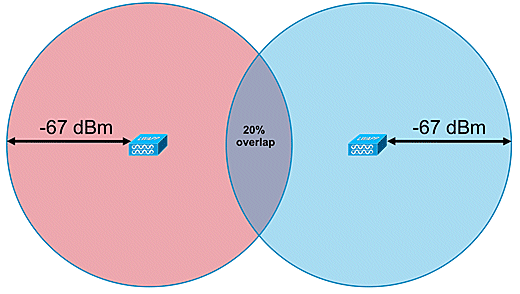
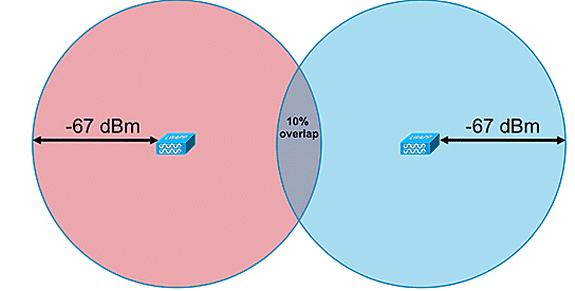
Diretrizes gerais - TDOA
Com a implantação baseada em TDOA, é necessário um mínimo de três receptores, mas quatro receptores produzem resultados mais precisos. Estas são as regras gerais para a densidade do receptor TDOA:
-
Ao ar livre—a densidade média é um receptor TDOA para cada 20.000 - 50.000 pés quadrados. (1.900 - 4.700 m2).
-
Grandes áreas internas—a densidade média é de um receptor TDOA a cada 5.000 - 14.000 pés quadrados. (450 - 1.300 m2).
-
A distância entre a fonte sincronizada e os receptores TDOA é menor ou igual a 150 m para implantações externas.
-
A distância entre a fonte sincronizada e os receptores TDOA é menor ou igual a 70 m para grandes implantações internas.
Duas considerações importantes para o TDOA: a implantação da densidade do receptor depende da sincronização do receptor e da sensibilidade Rx da cobertura de RF dos dispositivos rastreados. A segunda consideração importante é ter cobertura suficiente dos receptores de localização para garantir uma densidade receptiva de pelo menos três receptores de localização em qualquer ponto na área de localização.
Em determinados cenários, grandes áreas podem precisar ser divididas em subáreas. Por exemplo, quando um grande armazém é secionado por uma parede, ele precisa ser projetado como duas subáreas. Os melhores resultados ocorrem quando a linha de visão é mantida entre a fonte de sincronização e os receptores Wi-Fi TDOA.
Estas são diretrizes adicionais para a colocação do receptor Wi-Fi TDOA:
-
Os receptores Wi-Fi TDOA devem ser colocados ao longo do perímetro externo e uniformemente espaçados.
-
Receptores adicionais de Wi-Fi TDOA podem ser necessários dentro do limite dos receptores do perímetro, dependendo do tamanho da área.
-
Os receptores TDOA devem estar uniformemente espaçados e formar um triângulo equilátero (quando são utilizados três receptores TDOA Wi-Fi) ou polígono (quatro ou mais receptores TDOA Wi-Fi).
Com relação às antenas receptoras Wi-Fi TDOA, use antenas de diversidade para resolver problemas de multipath. Os receptores Wi-Fi TDOA colocados ao longo do perímetro da área coberta devem incluir antenas direcionais para concentrar a recepção apenas na área coberta. No canto de um perímetro, use uma antena direcional de 90 graus e, ao longo do perímetro, use antenas direcionais de 180 graus. As antenas onidirecionais devem ser usadas com receptores Wi-Fi TDOA localizados dentro do perímetro. As antenas receptoras devem apontar tanto para a fonte de sincronização (de preferência, linha de visão) quanto para a área em questão
As antenas devem ser colocadas em áreas onde não sejam obstruídas por obstáculos, como paredes de concreto, grandes objetos metálicos ou áreas de árvores densamente cobertas. Devem ser instalados com uma boa linha de visão (tanto quanto possível) para a área coberta. A altura de montagem preferida é de 3 a 5 metros (10 a 16 pés) acima da superfície do ativo rastreado. Quando isso não for possível devido ao ambiente, o padrão de cobertura, ou seja, o padrão de elevação - as antenas típicas têm uma elevação de aproximadamente 35 graus, deve ser ajustado de acordo. Ao longo do perímetro, as antenas em posições elevadas devem ser inclinadas em direção à área de cobertura (até 30 graus para baixo para compensar a elevação.
Para obter mais informações, consulte o Guia de Implantação do AeroScout TDOA.
Local com fio
Com a versão 6.0 do software, os dispositivos com e sem fio (Ethernet) podem ser rastreados com a solução Sensível ao contexto. Com a localização com fio, o MSE fornece a funcionalidade para coletar e manter informações de localização CIVIC para switches e portas de switch. Você pode identificar o local dos dispositivos com fio Ethernet que estão conectados a qualquer um destes switches Cisco: Switches empilháveis Catalyst (switches 3750, 3750-E, 3560, 2960 e IE-3000) ou blades de switch (3110, 3120, 3130, 3040, 3030 e 3020) e Catalyst 4K Series (WS-C4948, WS-C4948-10K GE, ME-4924-10GE, WS-4928-10GE, WS-C4900M, WS-X4515, WS-X4516, WS-X4013+, WS-X4013+TS, WS-X4516-10GE, WS-X4013+10GE, WS-X45-SUP e WS-X45-SUP6-LE). Para locais com fio, use estas versões do IOS que pertencem ao respectivo modelo de switch: IOS 12.2 (50)SE para switches Catalyst 3K e IOS 12.2(52)SG para switches Catalyst 4K. As informações de local com fio são enviadas desses switches através do NMSP para o MSE.
As informações de localização são configuradas no switch Cisco através da CLI do IOS. Os switches com fio são definidos no WCS e sincronizados com um MSE. Os detalhes sobre clientes com fio são enviados de um switch habilitado para local para o MSE através de uma conexão NMSP. Você pode visualizar switches e clientes com fio com o Cisco WCS.
A importação e a exibição de informações de localização cívicas e de emergência (ELIN) atendem às especificações do RFC4776 descritas em http://tools.ietf.org/html/rfc4776#section-3.4.
O MSE não apenas rastreia o histórico de localização dos clientes com fio, mas também fornece as APIs SOAP/XML para sistemas externos que estão interessados na localização do chassi ou dispositivos de endpoint ou pesquisam/rastreiam um cliente em categorias com fio e sem fio. Veja a Figura 29.
-
Os switches se reportam ao mapeamento de porta do switch MSE dos dispositivos conectados que incluem informações de localização e UDI do chassi junto com as placas de linha.
-
O MSE rastreia ativamente as informações comunicadas e a localização de dispositivos e chassis.
Observação: no momento, o recurso de localização com fio não pode pesquisar ou exibir visualmente clientes com fio em mapas de piso.
Figura 29: Arquitetura de localização com fio 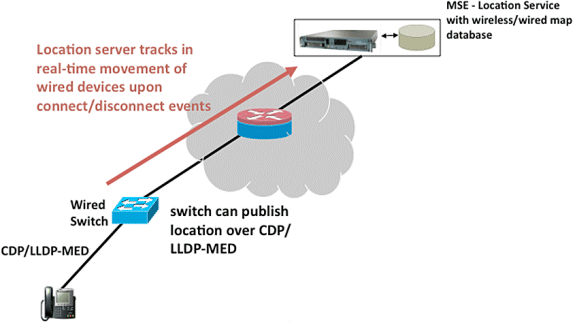
Certifique-se de seguir as etapas para visualizar o local com fio.
Estas são as etapas de configuração no lado do switch:
-
Entender a configuração de Slot/Módulo/Porta (1/0/20).
-
Use a versão correta do IOS que pertence ao respectivo modelo de switch: IOS 12.2 (50)SE para switches Catalyst 3K e IOS 12.2(52)SG para switches Catalyst 4K.
-
Ative o NMSP.
-
Ative o rastreamento do dispositivo IP.
-
Configure a comunidade SNMP com acesso de leitura e gravação.
-
Configure os identificadores de local Civic/ELIN.
-
Atribua identificadores às interfaces do switch.
Estas são as etapas de configuração no WCS:
-
Vá para Configurar >Switches Ethernet.
-
Adicionar switches Ethernet.
-
Adicione o endereço IP.
-
Habilite Location Capable.
-
Entre na comunidade SNMP (leitura-gravação). A string de comunidade SNMP inserida deve corresponder ao valor atribuído ao switch Catalyst.
-
-
Vá para Services > Synchronize Services > Switches.
-
Clique em Atribuir para atribuí-lo ao MSE preferido.
-
Escolha o switch e sincronize.
-
-
Vá para Services > Mobility Services e clique em MSE.
-
Vá para System > Status > NMSP Connection status.
-
Verifique o status NMSP ativo de cada switch.
-
Depois de concluir as etapas no switch e no WCS, você pode visualizar os elementos com fio no WCS:
-
Em Context Aware Services, clique em Wired Switches em Wired.
-
Uma lista dos switches é exibida.
-
Clique em Switch IP Address para ver os detalhes (consulte a Figura 30).
Observação: o acesso de leitura-gravação SNMP é necessário para adicionar WLCs ao WCS. A WLC não receberá a chave hash MSE com o modo de acesso somente leitura SNMP.
Figura 30: Switches com fio - Informações do switch 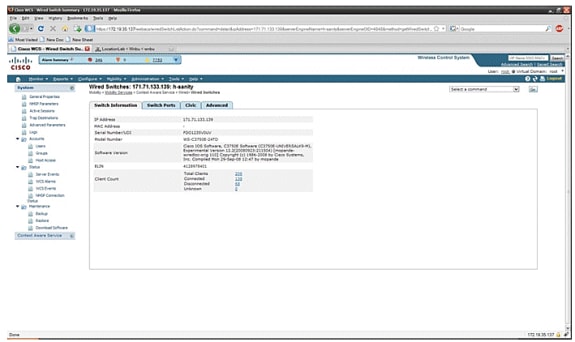
-
Você também pode visualizar as portas do switch e as informações cívicas (consulte as Figuras 31 a 33) ou alterar a ordem de listagem (crescente ou decrescente) dos endereços IP das portas, números de slot, número de módulo e número de porta. Basta clicar no título da respectiva coluna.

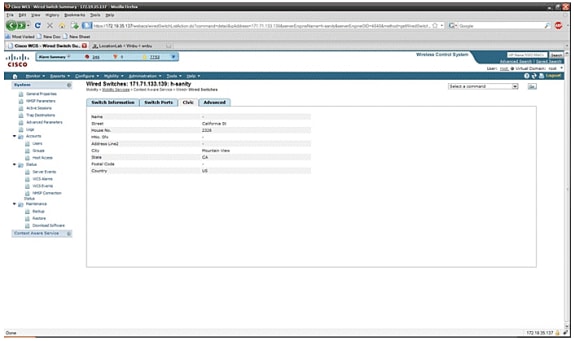
A guia Avançado fornece informações cívicas adicionais:
Figura 33: Switches com fio - Informações avançadas 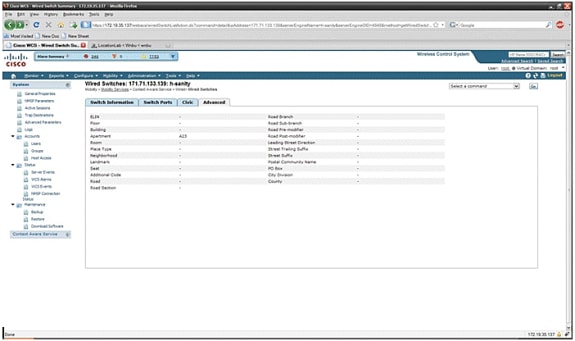
Os clientes com fio vistos por todos os switches podem ser exibidos quando você clica em Clientes com fio em Wired Context Aware Service > Com fio > Clientes com fio.
Os clientes com fio podem ser pesquisados por endereço IP/endereço IP parcial/endereço Mac/endereço Mac parcial/nome de usuário 802.1x/ID da VLAN, como mostrado na Figura 34.
Figura 34: Clientes com fio - Resultados da pesquisa 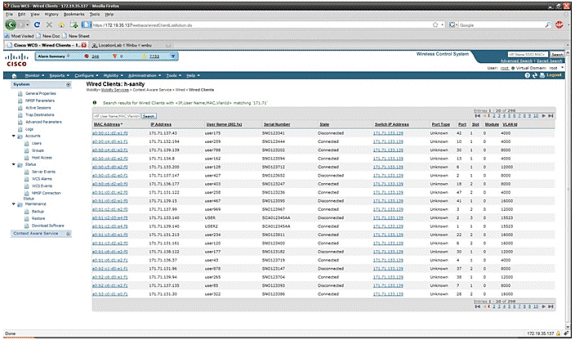
Um switch tem um número especificado de portas de switch e clientes; os hosts estão conectados a essas portas. Quando você configura o local para uma porta de switch específica, supõe-se que o cliente conectado a essa porta tenha o local da porta.
Se um switch (switch2) estiver conectado a uma porta (como a porta 1) em outro switch (switch1), todos os clientes conectados ao switch 2 receberão o local configurado na porta 1.
Você também pode exibir detalhes dos clientes com fio ao clicar no respectivo cliente para obter informações de dispositivo, associações de porta, endereços cívicos, etc (consulte as Figuras 35 a 38).
Figura 35: Clientes com fio - Informações do dispositivo 
Clique na guia Associação de Portas para ver a localização física da porta/slot/módulo do switch em que o cliente com fio termina, o status do cliente (conectado, desconectado ou desconhecido) e o endereço IP do switch:
Figura 36: Clientes com fio - Informações de associação de porta 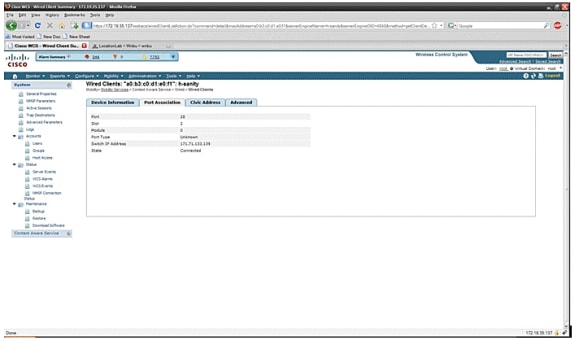
Figura 37: Clientes com fio - Informações de endereço cívico
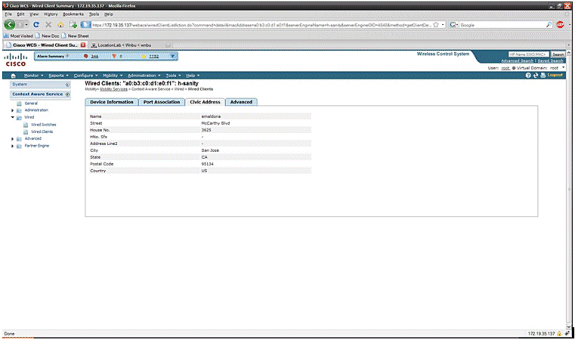
Figura 38: Clientes com fio - Informações avançadas

Seção 3: Validação e melhoria da sua rede sensível ao contexto
Ferramenta de precisão WCS
Antes do lançamento do WCS 5.0, era difícil para os usuários saberem qual precisão eles viam em suas redes sem fio. Não havia uma maneira padrão de quantificar o nível de precisão com a implantação Sensível ao contexto. A versão 5.0 do WCS introduziu uma ferramenta de precisão integrada. Os clientes Tag e/ou Wi-Fi estão posicionados nos pontos de referência no mapa do piso no WCS. Um relatório detalhado é gerado pelo WCS com diferentes níveis de precisão e distribuição de erros ao longo do tempo e do espaço.
Há duas formas de testes de precisão:
-
Precisão programada
-
Precisão sob demanda
Os usuários podem escolher qualquer um desses métodos depois de escolher o andar no qual executar o teste de precisão, como mostrado na Figura 39. Esses testes são executados no mesmo andar.
Figura 39: Teste de precisão sob demanda 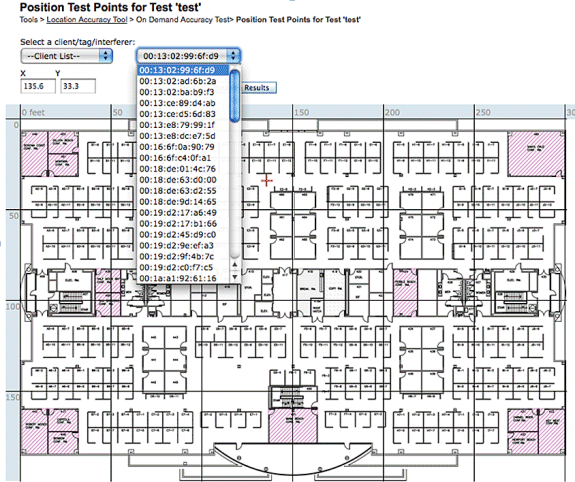
Teste de precisão programado: Este teste é executado em um ambiente ativo (rede ativa). Clientes e/ou tags são pré-posicionados no chão e o teste é agendado através do WCS. Este teste usa o local "real" de um elemento em comparação com o local "medido". O usuário pode modificar o teste:
-
Adicionar/excluir os elementos
-
Alterar as posições
-
Alterar os agendamentos
O teste pode ser executado como uma tarefa programada e gerar alarmes se ele ficar abaixo de uma determinada faixa de precisão. Esse tipo de teste deve ser executado periodicamente, já que o ambiente de RF em uma determinada implantação pode mudar, o que, por sua vez, afeta a precisão do local.
Figura 40: Resultado do teste de precisão 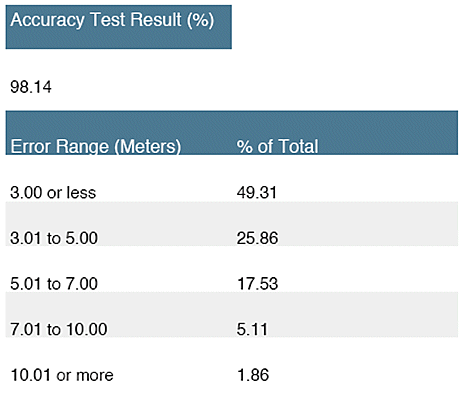
No exemplo mostrado na figura 40, 98,14% representa o número de dispositivos no teste que foram detectados dentro de 10m, ou seja, essa é a soma de 49,31, 25,86, 17,53 e 5,11.
Teste de precisão sob demanda: Esse teste é executado quando um usuário não tem nenhum cliente ativo e/ou marcas implantadas em sua rede e está interessado em medir a precisão. Esse teste pode ser executado quando um andar não tem tags/clientes preposicionados. Isso é semelhante ao teste de precisão que estava no WCS antes da versão 5.0 com um único cliente. O usuário coloca um cliente em um local específico e indica esse local no mapa do piso no WCS arrastando o teste com "arrastar e soltar". O usuário clica em Iniciar, espera alguns minutos para que o processo de coleta de RSSI seja concluído e clica no botão Parar. O usuário pode continuar o teste e ir para o próximo ponto no mapa. Quando todos os pontos tiverem sido coletados, o usuário poderá clicar no botão Analisar resultados para executar o teste. Isso produz os resultados de precisão em um formato de relatório.
Estes são os pontos principais a serem lembrados ao executar um dos testes de precisão:
-
O cliente deve ser visto por um mínimo de três APs
-
A precisão depende da triangulação e da impressão digital de RF
-
A depuração avançada no MSE deve ser habilitada
-
Em um determinado ponto no mapa, aguarde cerca de um minuto com o cliente no lugar, ou seja, parado, antes de executar o teste de precisão. Isso fornece ao cliente sem fio tempo suficiente para atualizar o MSE com sua localização. Execute o teste por dois minutos.
Ferramenta de Preparação de Local
O WCS fornece uma ferramenta, o recurso Inspect Location Readiness, que permite que um projetista de rede execute uma rápida verificação preditiva do desempenho do local em um piso antes de o cabo ser puxado, o equipamento ser implantado ou as calibrações serem executadas.
Essa ferramenta é uma ferramenta preditiva baseada em distância e pressupõe um edifício tipo escritório típico. Consequentemente, ocorre algum grau de variação entre os resultados previstos e reais. A Cisco recomenda que a ferramenta de prontidão de localização seja usada em conjunto com outras técnicas de práticas recomendadas.
A Inspeção da prontidão do local leva em consideração o posicionamento de cada access point junto com o espaçamento entre access points indicado nos mapas de piso para prever se a precisão estimada do rastreamento do local estará dentro de 10 metros em 90 por cento de todos os casos. O resultado da inspeção de prontidão do local é uma representação gráfica verde e vermelha das áreas que se prevê produzirem esse nível de precisão e áreas problemáticas, respectivamente.
A Location Readiness Tool pressupõe que os access points e os controladores são conhecidos do WCS e foram definidos nos mapas de chão do WCS. Embora não seja necessário instalar pontos de acesso e antenas em paredes e tetos para realizar uma avaliação de prontidão de localização, todos os controladores aplicáveis devem ser adicionados ao WCS junto com seus pontos de acesso registrados com os ícones que representam os pontos de acesso colocados nos mapas de piso apropriados. Depois que os pontos de acesso que devem ser colocados nos mapas de piso tiverem sido adicionados ao banco de dados do WCS, avaliações subsequentes de prontidão de local poderão ser realizadas com esses mesmos pontos de acesso, mesmo que eles não estejam acessíveis no WCS nesse momento. Como a inspeção de prontidão do local se baseia na colocação do ponto de acesso e nas distâncias entre pontos de acesso mostradas nos mapas de piso, a colocação precisa do mapa de pontos de acesso é essencial quando você usa essa ferramenta. A ferramenta de prontidão de local é usada apenas para avaliar o preparo do projeto para executar rastreamento de local baseado em Impressão Digital de RF. Ele não valida nenhum aspecto do design para executar a localização do ponto de estrangulamento, especialmente no que diz respeito à definição ou ao posicionamento dos acionadores do ponto de estrangulamento. Depois de executar o posicionamento do access point, escolha o mapa do qual deseja verificar a prontidão do local e, em seguida, escolha Inspect Location Readiness no menu suspenso superior direito.
Um ponto é definido como "pronto para o local" se todos forem determinados como verdadeiros:
-
Pelo menos quatro pontos de acesso são implantados no chão
-
Pelo menos um ponto de acesso reside em cada quadrante que circunda o ponto em questão
-
Pelo menos um ponto de acesso reside em cada um de pelo menos três quadrantes adjacentes localizados a menos de 70 pés do ponto em questão
A Figura 41 ilustra essas três regras de prontidão de local.
Figura 41: Ponto pronto do local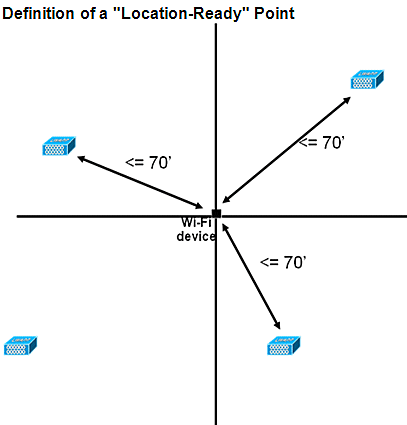
A captura de tela do WCS mostra um exemplo de uma implantação de chão de fábrica em que nem todas as áreas passaram na avaliação de prontidão de três pontos descrita anteriormente para 10 m/90% de precisão. Embora existam áreas verdes em direção ao centro da figura, observe que as áreas vermelhas abundam conforme você ultrapassa os pontos de acesso do perímetro que representam o casco convexo. Com uma sólida compreensão dos requisitos que definem a prontidão do local, as informações contidas nesta figura podem ser usadas para ajudar a determinar quantos APs precisam ser realocados ou adicionados para melhorar o desempenho. Por exemplo, se for necessária uma precisão de localização de 10m/90% ou superior dentro das áreas vermelhas, poderão ser introduzidos pontos de acesso adicionais para estabelecer um perímetro de piso mais claramente delineado, que inclui a colocação de pontos de acesso nos cantos do piso e reverifica as distâncias entre os pontos de acesso. Quando você implementa esses tipos de modificações, a capacidade do Cisco UWN de resolver a localização dos dispositivos rastreados nessas áreas destacadas provavelmente será significativamente aprimorada.
Figura 42: Exemplo de uso da ferramenta de prontidão de local 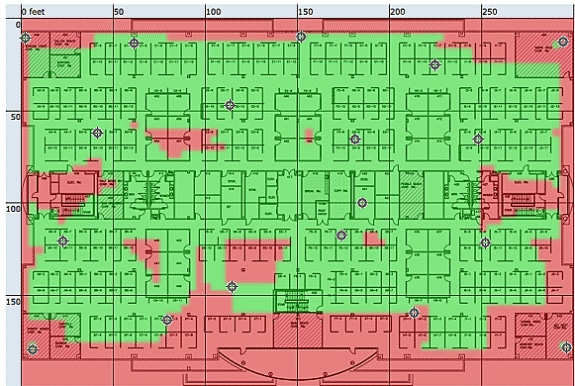
A qualidade do local pode ser verificada para uma implantação sem fio com base na capacidade de atender à especificação de local (10 m, 90%), com base nos pontos de dados reunidos em uma inspeção física e calibração, como mostrado na Figura 42. Quando você usa a Location Readiness Tool, um mapa codificado por cores é exibido, mostrando as áreas que atendem (verde=sim) e não atendem (vermelho=não) à especificação de local de 10 metros e 90%.
Figura 43: Ferramenta de Inspeção de Qualidade de Local 
Depois de executar uma calibração em uma área ou mapa específico, esses dados podem ser revisados para verificar os dados brutos coletados durante a calibração, como mostrado na Figura 43. É importante verificar os dados brutos em cada ponto de coleta de dados em relação à medição física e ao valor AP RSSI associado. Anomalias no posicionamento do AP, na antena ou mesmo nos pontos de referência de medição podem ser facilmente identificadas e corrigidas antes de serem aplicadas aos mapas. Informações adicionais sobre o nível de precisão percebido e os APs contribuintes também podem ajudar a avaliar a precisão geral da localização.
Sensível ao contexto - Desempenho do sistema
Em uma solução sensível ao contexto implantada, várias tags e/ou clientes podem ser movidos simultaneamente. Quanto maior o número de dispositivos que se movem, maior a carga de processamento no MSE. Isso, por sua vez, afeta a latência geral da rede. A latência neste contexto se refere ao atraso entre o momento em que o MSE recebe informações de RSSI sobre um dispositivo e o momento em que sua localização é calculada pelo MSE. Este é o número máximo de elementos que se movem em um determinado momento:
-
100 elementos em movimento/segundo para MSE-3310
-
650 elementos em movimento/segundo para MSE-3350
Latência completa do sistema:
-
Clientes e marcas: dez segundos sob uma carga completa com 650 elementos em movimento/segundo (começa com o software WLC versão 5.1)
A latência também está relacionada à janela de agregação do NMSP, que pode ser ajustada. Consulte a seção RFID Tag and WLC Configuration/Tuning na subseção intitulada "Quanto tempo entre iterações?"
-
Número máximo de sessões do aplicativo: 1024
-
Número máximo de destinos da API ascendente: 1024
-
Número máximo de áreas de cobertura: 50/andar
-
O tamanho da área de cobertura não pode ser menor que a precisão da localização típica (10m). O tamanho de cobertura típico é um mínimo de 50 por 50 pés (2.500 pés quadrados).
-
· Número de APs por andar:
O MSE/2710 não tem limitações como tal. A principal restrição é devido à recomendação de ter menos de 100 APs de acordo com as recomendações do WCS - caso contrário, os mapas do WCS se tornarão ingerenciáveis, fornecerão baixa resolução e criarão muito lentamente os detalhes do mapa. Há também um limite de quantos dispositivos rastreados podem ser visualizados em um mapa WCS.
· Número de controladores por MSE:
O mesmo controlador pode ser sincronizado com mais de um MSE, com algumas exceções:
-
Se o controlador estiver no código 4.2 ou 5.0, não haverá suporte para várias conexões NMSP, portanto elas não precisam ser sincronizadas com mais de um MSE.
-
A WLC com AP wIPS não pode estabelecer conexão NMSP com mais de MSE. Isso se deve ao fato de que o AP wIPS só pode se comunicar com um MSE que esteja executando serviços adaptativos wIPS.
Uma WLC pode ter até 10 conexões NMSP.
Um MSE suporta até 500 conexões NMSP. Mas é importante entender isso da perspectiva de implantação do CAS. Cada WLC é capaz de rastrear vários clientes (5000 clientes por WLC4400). Em implantações pragmáticas com pouquíssimos controladores, o MSE CAS atinge seu limite de rastreamento em até 18000 dispositivos. Há dois tetos de vidro que devem ser lembrados, um é de 5.000 clientes por controlador e o outro são dispositivos 18000 por MSE 3350. Se atingirmos qualquer um desses limites, maximizaremos a capacidade do sistema.
Há sempre um limite para a realização de testes de escalabilidade, e realizamos testes de estresse com 100 controladores por MSE executando tráfego de localização.
· Número de MSEs por WCS:
Embora o MSE possa ser gerenciado por um único WCS, o WCS pode gerenciar vários MSEs. O WCS tem limites de várias perspectivas, que podem determinar quantos MSEs ele pode gerenciar com base na distribuição dessas unidades pelos MSEs. Assim, fatores como o número máximo de elementos suportados, o número máximo de andares suportados ou o número máximo de APs suportados entram em ação. Oficialmente, oferecemos suporte a 5 MSEs por WCS.
· Número de projetos de rede:
Não há limites para Designs de Rede adicionados ao MSE. No entanto, o motor Aeroscout tem um limite, dependendo do número de andares, dimensões e quantidade de elementos para o MSE.O número máximo de andares é limitado a 255. E supondo que os dispositivos implantados a cada 60m e resolução de grade de 1m, a instalação pequena pode suportar 15 mapas e a instalação grande (requisito de memória maior) pode suportar 90 mapas.
Notificações ascendentes
O MSE pode encaminhar todos os dados de marca conhecidos para um ouvinte SOAP ascendente. Se configurado, cada vez que um quadro de notificação de tag é relatado ao MSE ou cada vez que o MSE calcula a localização de uma tag, ele pode notificar o ouvinte. Isso é útil se aplicativos de terceiros desejarem receber atualizações instantâneas toda vez que uma marca for ouvida, em vez de consultá-la periodicamente. Isso pode ser configurado por meio da IU de Parâmetros de Notificação: Serviços > Serviços de mobilidade > Serviço sensível ao contexto > Avançado > Parâmetros de notificação.
Para oferecer suporte a Notificações Northbound, siga estas recomendações:
-
Os beacons de tag regulares não podem estar separados por menos de três a cinco minutos.
-
O intervalo do quadro de notificação de marca para mover marcas deve ser entre um e dez segundos.
-
O limite da fila em parâmetros de notificação deve ser definido como maior que o número de marcas suportadas.
-
Certifique-se de que o ouvinte SOAP não fique inativo.
-
Certifique-se de que o ouvinte SOAP retorne um envelope SOAP vazio válido em resposta à notificação.
-
Certifique-se de que o ouvinte SOAP processe as notificações de entrada rapidamente.
Se essas condições não forem atendidas, a fila de notificação do MSE poderá estourar. Essa condição é visível na página Parâmetros de notificação como o contador "Notificações ignoradas" (consulte a Figura 44).
Figura 44: Notificações ascendentes 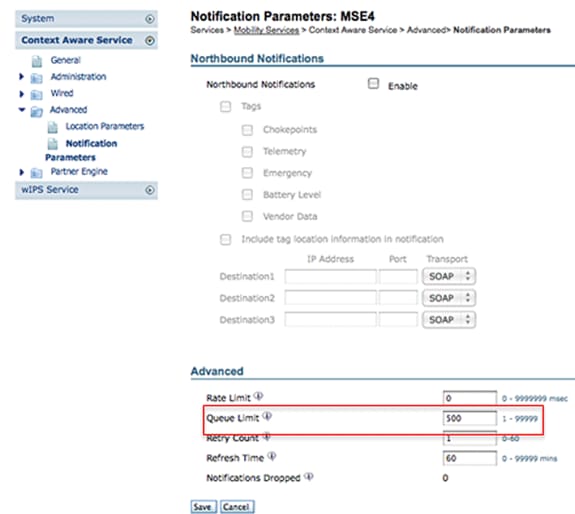
Toda esta seção é válida apenas se o ouvinte northbound não puder lidar com o tráfego de notificações northbound e quiser suprimi-las, a menos que a tag tenha algo importante (ou de interesse) a relatar:
Filtre notificações ascendentes com base em payloads de marca de interesse para tornar o sistema mais escalável. Por exemplo, se uma tag sinalizar a cada poucos segundos, mas o payload da tag contiver apenas informações de bateria ou telemetria de movimento que não sejam de interesse, a geração de eventos ascendentes no recebimento desses payloads de tag poderá ser suprimida.
A filtragem de eventos ascendentes é controlada por seis novos parâmetros no arquivo aes-config.xml:
<entry key="send-event-on-location-calc">true</entry> <entry key="send-event-on-every-beacon">true</entry> <entry key="send-event-on-vendor">true</entry> <entry key="send-event-on-emergency">true</entry> <entry key="send-event-on-chokepoint">true</entry> <entry key="send-event-on-telemetry">true</entry>
Para receber TODAS as notificações, ative as opções send-event-on-location-calc e send-event-on-every-beacon. Se cada payload de tag única não for importante, defina seletivamente. Por exemplo, para que o MSE envie notificações apenas para um cálculo de local, um pressionamento de botão de chamada ou uma descoberta de ponto de estrangulamento, ative-o. (Defina como "verdadeiro" no arquivo. NÃO EXCLUA ESSES VALORES!):
send-event-on-location-calc send-event-on-emergency send-event-on-chokepoint
Desligue as outras três bandeiras.
After install/upgrade, ssh into MSE and issue the following commands : rm /opt/mse/locserver/conf/aes-config.xml (won’t exist for new install) /etc/init.d/msed start (creates the aes-config.xml) /etc/init.d/msed stop vi /opt/mse/locserver/conf/aes-config.xml
Altere os filtros para que correspondam aos seus requisitos. Salve o arquivo e saia. Reinicie o processo perdido.
/etc/init.d/msed start
Para obter mais detalhes sobre a notificação, consulte o documento API.
Tag de RFID e configuração/ajuste de WLC
Uma tag de RFID é um dispositivo Wi-Fi equipado com um transmissor e uma antena. Ele não se associa a pontos de acesso, portanto, não se comporta como outros clientes sem fio. Uma tag de RFID transmite informações periodicamente - chamadas de quadros de notificação de tag, que são pacotes multicast enviados a baixas taxas de dados. A cada x segundos, a tag RFID envia o quadro de notificação de tag nos canais configurados. Recomenda-se que os quadros de notificação de tag sejam transmitidos com uma intensidade de sinal de 17 dBm. Ao concluir um ciclo em todos os canais configurados, a tag de RFID fica em espera e aguarda o próximo período de transmissão para transmitir quadros de notificação de tag.
Quando você implanta a RFID para rastreamento de ativos em Wi-Fi, é necessário configurar:
1. Quantos quadros de notificação de etiqueta por canal a etiqueta RFID transmitirá?
Devido à natureza do tráfego multicast em redes 802.11, geralmente é boa prática aumentar o número de quadros de notificação de tag por canal.
Em um ambiente de RF limpo, os APs recebem atualizações de tag e as relatam à sua WLC, mesmo se a tag estiver configurada para enviar um quadro de notificação de tag por canal. Em implantações reais, há uma alta probabilidade de que uma atualização de marca seja perdida em um determinado AP devido a ruído de RF ou outra atividade. A falta de uma atualização de tag em um AP próximo pode levar a cálculos incorretos de localização. Repita o número de quadros de notificação de tag por canal para dois ou três, em vez do padrão, para reduzir a possibilidade de a atualização de tag não ser ouvida pelos APs próximos.
Considerações sobre a duração da bateria de tag também são um aspecto importante da precisão e do intervalo de frame de notificação de tag e, muitas vezes, um comprometimento deve ser feito. As práticas recomendadas para rastrear objetos em movimento são o uso de tags de detecção de movimento. Configure um intervalo de quadros de notificação de marca, isto é, de 3 a 5 minutos quando estacionário, e tenha um intervalo de quadros aumentado de 1 ou 2 segundos quando em movimento para produzir boa precisão e fornecer longa vida útil da bateria. A configuração e a recomendação de práticas recomendadas podem ser obtidas com o fabricante da etiqueta
Consulte a Documentação do AeroScout.
Outra forma de compensar uma perda de atualização de tag em um determinado Ponto de Acesso é aumentar o valor de expiração de RFID RSSI no WLC. O valor recomendado deve ser três vezes o período de intervalo + 5 segundos. Com esse valor, o último RSSI na WLC é preservado se um AP não detectar a última iteração de uma determinada marca. Novas atualizações são enviadas ao MSE junto com dados retidos de iterações anteriores.
Uma desvantagem por trás dessa abordagem é que ela pode afetar a precisão. Se a transmissão de movimento não estiver ativada em uma tag RFID e a tag se mover rapidamente do último local em que transmitiu um quadro de notificação de tag, o cálculo de local será baseado nos dados antigos. A recomendação é permitir que a Sondagem de Movimento baseie sempre o cálculo de localização em dados de AP novos e mantenha os temporizadores da WLC o mais baixo possível para reduzir a latência.
Observação: o código da WLC 5.x fornece um novo comando que também tem efeito sobre os dados retidos na WLC. Esse temporizador de expiração é configurável individualmente para tags RFID, clientes e invasores. A configuração padrão de expiração é de cinco segundos, o que remove os dados obsoletos da controladora com mais de cinco segundos. A configuração de tempo limite de RFID controla o tempo total em que uma etiqueta RFID é retida no controlador após sair da faixa ou parar a transmissão. A combinação desses temporizadores com configurações complementares no MSE pode fornecer precisão ideal com atualizações mínimas de NMSP entre os controladores e os MSEs.
A expiração de RFID RSSI pode ser configurada com a CLI da WLC:
(Cisco Controller) >config location expiry tags ?
<seconds> Time in seconds
Este é o comando para ver se uma detecção de AP é uma determinada tag de RFID:
(Cisco Controller) >show location ap-detect rfid ?
<AP name> Display information for AP name
2. Quais canais?
Na implantação de 2,4 GHz, os canais 1, 6 e 11 são os canais que não se sobrepõem no espectro. Os canais recomendados a serem configurados em uma tag RFID são 1,6 e 11. Observe que, em alguns cenários, um AP pode ouvir atualizações de tag RFID em um canal diferente daquele em que opera. Por design, o AP descarta essas atualizações e não as encaminha para a WLC.
3. Quanto tempo entre iterações?
A configuração do intervalo do quadro de notificação de marca desempenha um papel importante para o rastreamento de localização, pois define a separação de tempo entre cálculos de localização ou atualizações. Conforme mencionado anteriormente, o intervalo de quadros de notificação de marca deve ser configurado para proporcionar a melhor vida útil da bateria e precisão de localização, ou seja, 3 a 5 minutos para marcas estacionárias.
Lembre-se de que, quando uma marca é movida, mais informações em tempo real são necessárias para calcular a localização. Quando rastrear tags em movimento, a transmissão de movimento deverá ser ativada na tag RFID com um intervalo de frame de notificação de tag <10 segundos.
4. Quanto tempo uma RFID espera entre as transmissões de quadros?
Ao transmitir quadros ou balizas, uma tag RFID de Aeroscount espera por uma quantidade pré-configurada de tempo entre suas transmissões. Esse tempo de espera pode ser de 128, 256 ou 512 milissegundos e é conhecido como "Intervalo de Repetição da Mensagem". Se 512 ms estiver configurado e a tag estiver enviando um beacon por canal, a tag RFID finalizará uma iteração completa dentro de aproximadamente 1,5 segundos. Se dois quadros forem enviados por canal com o mesmo "Intervalo de repetição de mensagem", a tag finalizará uma iteração completa em 3 segundos.
A tag de RFID transmite a quantidade configurada de quadros em um canal específico e, em seguida, vai para o próximo canal para fazer a mesma rotina. O tempo que separa cada transmissão de quadro é conhecido como "Intervalo de Repetição da Mensagem".
É crucial para a WLC receber atualizações de tag de todos os APs contribuintes nos canais 1,6 e 11 antes de enviar esses dados através do NMSP para o MSE. A WLC espera por uma quantidade de tempo configurável, chamada de Janela de Agregação, antes de enviar a lista de APs próximos para uma tag de RFID para o MSE.
Começando com o software WLC 5.1, a janela de agregação do NMSP é configurável e definida para dois segundos por padrão. Em versões anteriores à 5.1, a janela de agregação na WLC é de oito segundos e não é configurável. Se um controlador recebe o mesmo pacote de vários APs na mesma janela de agregação, ele descarta as duplicatas. Se receber alguns pacotes em uma janela e o restante na próxima, ele enviará um pacote duplicado (o primeiro na segunda janela), mas descartará o restante das duplicatas.
É importante configurar o tamanho correto da janela de agregação para garantir que a WLC tenha recebido atualizações de todos os APs. Essa janela precisa ser maior do que o tempo que uma etiqueta RFID gasta para concluir um ciclo. A prática comum é adicionar pelo menos um segundo extra para ter certeza de que a WLC espera o tempo suficiente. A configuração de uma Janela de Agregação baixa leva a um cálculo de local incorreto.
O CCA (Clear Channel Assessment) pode adicionar tempo para que uma etiqueta RFID conclua as atualizações dos três canais. A maioria das etiquetas RFID detecta a portadora antes de transmitir. Se o meio sem fio estiver ocupado, eles recuarão por tempo adicional e evitarão a transmissão. Após um tempo predefinido, se o meio físico estiver livre, ele transmitirá e moverá para o próximo canal. Se o meio ainda estiver ocupado, a tag suspende a transmissão para essa iteração de canal e move para o próximo canal. O tempo máximo para a retirada não é fixo e pode variar de fornecedor para fornecedor.
Observação: quando você usa as versões do software WLC 4.x ou WLC 5.x em conjunto com o MSE, a janela de agregação do NMSP no MSE é definida como 8 segundos.
Configuração e ajuste de WCS e MSE
Há vários parâmetros de configuração importantes que podem ser configurados no WCS e no MSE e que podem afetar o rastreamento do local (consulte a Figura 45).
Figura 45: Parâmetros de localização 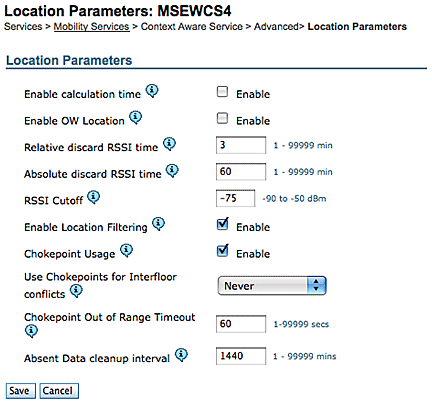
A interrupção de RSSI é um campo importante que pode ser ajustado para um ambiente específico. Este campo especifica o valor mínimo de RSSI abaixo do qual o MSE ignora quando calcula o local para um determinado elemento. Esse valor só é aplicável para rastrear clientes, ou seja, não se aplica ao rastreamento de marcas.
Se você especificar um corte de RSSI muito alto, como -60 ou -50 com baixa densidade de AP, isso leva a um cálculo de localização ruim, uma vez que o MSE exclui valores de RSSI de APs auditivos confiáveis de seu cálculo.
Se você usar um corte RSSI baixo, como -85 de -90 e operar em uma área de espaço aberto ou com paredes baixas, as áreas de atenuação entre andares levam a um cálculo de localização ruim, pois o MSE inclui valores RSSI de APs externos em seu cálculo.
Embora o Limite de RSSI seja um valor fixo, o algoritmo compensa os valores ausentes quando complementa valores de RSSI mais baixos da última iteração ou obtém valores do repositório de descarte relativo. Idealmente, o valor de corte de RSSI ideal permite mais de cinco APs contribuintes com valores de RSSI superiores a -75dBm do mesmo andar. Edifícios que possuem perda de RF não característica podem exigir ajuste deste parâmetro, mas é normalmente uma indicação de uma implantação não ideal.
Tremulação: Antes da versão 5.2, o MSE costumava ter um mecanismo de Suavização de Local para rastrear clientes. A média de movimento foi tomada para os clientes, ou, em outras palavras, a média de movimento do cliente foi calculada. A partir da versão 5.2 do software, todo esse mecanismo foi substituído por "filtros de localização". A filtragem de local é aplicada internamente por cliente. O MSE rastreia quais movimentações de clientes e quais estão estacionários e aplica a filtragem de acordo. Isso reduz a instabilidade geral do sistema. A filtragem de local é habilitada por padrão. Consulte a Figura 46.
Figura 46: Filtragem de local 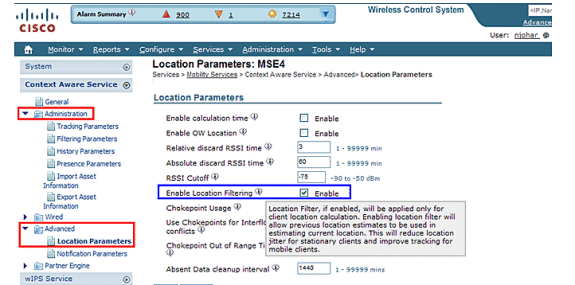
Comunicação WCS/MSE: Esta é a recomendação de implantação para configurar a comunicação entre o WCS e o MSE:
-
MSE: O HTTPS está sempre habilitado (por padrão). Por padrão, o HTTP está desabilitado. A habilitação do HTTP requer configuração manual através do acesso do console (direto ou ssh) no MSE.
-
WCS: Por padrão, o WCS usa HTTPS para se comunicar com o MSE. O HTTP pode ser ativado através da GUI do WCS.
Em alguns casos, o WCS não consegue se comunicar com o MSE por HTTPS. Nesse caso, adicionar o MSE ao WCS ou salvar na página de propriedades gerais do MSE continua relatando o erro "Falha na conexão HTTPS com o servidor." O MSE deve poder receber ping (acessível) do WCS, e o comando "getserverinfo" no MSE fornece informações de status. Recomenda-se habilitar o HTTP no MSE e fazer com que o WCS se comunique com o MSE através do HTTP.
No MSE, o suporte HTTP está disponível nas versões 5.1, 5.2 e 6.0.
Ative o HTTP no MSE que executa a versão 6.0 do software: Faça login no MSE através do ssh/console. Emita este comando:
root@mse ~]# enablehttp
Ative o HTTP no MSE que executa a versão 5.x do software release: Faça login no MSE através do ssh/console. Emita este comando:
[root@mse ~]# getdatabaseparams <DB PASSWORD>
Esse comando retorna a senha db. Use esta senha neste comando:
[root@ mse ~]# /opt/mse/locserver/bin/tools/solid/solsql "tcp 2315" dba <DB PASSWORD> Solid SQL Editor (teletype) v.06.00.1049 Copyright ©) Solid Information Technology Ltd 1993-2008 Connected to 'tcp 2315'. Execute SQL statements terminated by a semicolon. Exit by giving command: exit; update AESSERVERINFO set USEHTTP=1; Command completed successfully, 1 rows affected. commit work; Command completed successfully, 0 rows affected.
Pressione Control-C para sair do shell do banco de dados. Reinicie a plataforma MSE com /etc/init.d/msed stop; /etc/init.d/msed start.
Habilitar comunicação HTTP do WCS (executa a versão 6.x do software) para o MSE:
-
Certifique-se de que o HTTP esteja habilitado no MSE com as etapas anteriores.
-
No WCS, escolha HTTP na página Propriedades gerais do MSE. Isso permite a comunicação HTTP entre WCS e MSE. Consulte a Figura 47.
Agora o WCS começa a se comunicar com o MSE por HTTP.
Observação: para habilitar o HTTP no WCS 5.2, consulte o Guia de Configuração do WCS 5.2.
Figura 47: Habilitando a comunicação HTTP entre MSE e WCS 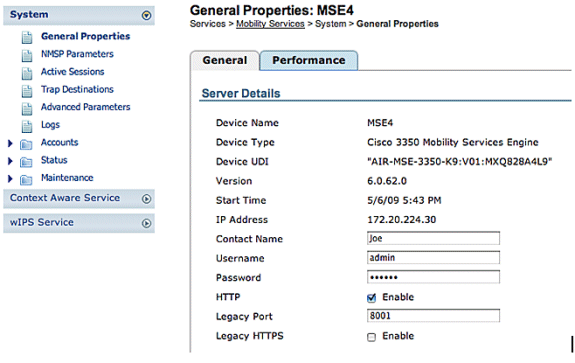
Licenciamento MSE
As licenças MSE são necessárias para recuperar informações contextuais sobre tags e clientes de access points a partir do código 6.0. A licença do cliente inclui rastreamento de clientes sem fio/com fio, clientes invasores e pontos de acesso invasores. As licenças para marcas e clientes são oferecidas independentemente. As licenças para etiquetas e clientes são oferecidas em uma variedade de quantidades, que variam de 1.000, 3.000, 6.000 e 12.000 dispositivos. A Cisco oferece licenças para clientes e tags. A criação real de licenças e o gerenciamento de informações relacionadas a SKUs são gerenciados pelo sistema de licenças FlexLM desenvolvido e mantido pela equipe SWIFT.
O WCS é o sistema de gerenciamento usado para instalar licenças de wIPS e clientes no MSE. As licenças para marcas devem ser ativadas por meio do AeroScout e instaladas no MSE com o AeroScout Systems Manager.
Para obter informações detalhadas sobre o licenciamento do MSE, consulte o Cisco 3300 Series Mobility Services Engine Licensing and Ordering Guide.
Novas compras
Clientes
-
O cliente adquire a licença de software e recebe a chave de autorização do produto (PAK) pelo correio (documento de licença).
-
O cliente registra PAK para clientes em https://tools.cisco.com/SWIFT/Licensing/PrivateRegistrationServlet (somente clientes registrados) .
-
Insira as informações de UDI do MSE no campo "ID do host". Aceite o contrato e continue. A licença é enviada ao cliente por e-mail.
-
O MSE UDI pode ser obtido no WCS por meio destas guias:
-
Serviços > Serviços de mobilidade > MSE > Sistema > Propriedades gerais
-
-
Sem uma licença, o MSE oferece a funcionalidade "experimente antes de comprar" por 60 dias (licença de avaliação).
-
A licença de avaliação é baseada na utilização e válida por 60 dias; ele pode ser estendido apenas uma vez.
-
Limites da licença de avaliação:
-
Clientes: 100
-
Tags: 100
-
APs wIPS: 20
-
-
A licença de avaliação é sempre imposta, mas se o limite da plataforma tiver sido atingido com base nas licenças instaladas, a licença de avaliação do serviço separado ainda poderá ser usada. Por exemplo, se um cliente tiver um MSE-3350 e tiver licenças instaladas para rastrear dispositivos de 18.000 (clientes e/ou marcas) e dispositivos de 18.000 forem rastreados ativamente, ele ainda poderá usar uma licença de avaliação para wIPS, mesmo que o limite da plataforma seja excedido.
-
O temporizador da licença de avaliação começa no dia em que é gerada, portanto, a extensão da licença de avaliação precisa ser instalada imediatamente.
-
Quando a licença é instalada, seu uso depende do serviço que está habilitado/desabilitado.
-
Se a licença de avaliação expirar e o MSE não for reiniciado, os serviços principais do MSE continuarão em execução e os serviços licenciados, como o Context Aware, também continuarão em execução, mas os dispositivos não serão rastreados.
-
Se a licença de avaliação expirar e o MSE for reiniciado, os serviços licenciados não serão iniciados. Os dispositivos não são rastreados.
Se você não tiver PAK
-
Acesse a ferramenta Sales Order Status em http://tools.cisco.com/qtc/status/tool/action/LoadOrderQueryScreen.
-
Na lista suspensa Tipo de Consulta, escolha Ordem de Venda de.
-
Informe o Número da Ordem de Venda no campo Valor.
-
Exiba com a opção Verificar Mostrar número de série e clique em Pesquisar.
-
A janela com as informações detalhadas da ordem do MSE é exibida.
-
Na janela Order detailed (Pedido detalhado) da tabela, clique em expand Line 1.1 (Expandir linha 1.1).
-
Na coluna Produto, segunda linha, copie o número PAK (inicia por 3201J) que você deseja registrar para obter a licença.
-
Para registrar a PAK, acesse https://tools.cisco.com/SWIFT/Licensing/PrivateRegistrationServlet (somente clientes registrados) .
-
Clique no link de registro de licença do produto à esquerda, insira o número PAK no campo em branco e envie.
-
Insira as informações de UDI do MSE no campo ID do host. Aceite o contrato e continue.
-
Uma licença é gerada e um e-mail é enviado para sua ID de e-mail.
Tags
-
O cliente compra a licença de software e recebe a PAK (Chave de autorização do produto) pelo correio (documento de licença).
-
O cliente registra a PAK para marcas em http://support.AeroScout.com
 .
. -
Se você não tiver uma conta, crie uma nova conta com o link "Criar nova conta".
-
Depois que a conta for criada, você receberá um e-mail de notificação com seu nome de usuário e senha.
-
Faça logon no Portal de Suporte do AeroScout
 .
. -
Na guia Início, clique no link "Registrar produtos comprados da Cisco".
-
Registre seus produtos e forneça detalhes de contato, Nº da PAK, ID do MSE (MSE S\N) e o Tipo de instalação. Você receberá uma mensagem de e-mail confirmando o registro.
-
O número de série do SE pode ser obtido nas guias WCS:
Serviços > Serviços de mobilidade > MSE > Parâmetros avançados
-
O AeroScout verifica seu número PAK em dois dias úteis. Após a verificação, uma notificação que contém sua chave de licença, instruções sobre como fazer o download do SW do Context Aware Engine e guias de usuário relevantes são enviados para seu endereço de e-mail. Se o seu número PAK for considerado inválido, você será solicitado a registrar um número PAK válido novamente.
Atualização - Licença do cliente
-
O cliente adquire a nova licença e recebe a PAK pelo correio.
-
O cliente recebe a PAK e obtém a chave de licença por e-mail.
-
O cliente instala a chave de licença no MSE.
-
Adicionando a contagem de licenças de avaliação (quando a contagem de licenças de cliente existentes/instaladas é igual ao MSE máx.): O WCS permite que a licença de avaliação seja adicionada mesmo que a contagem máxima de dispositivos (clientes) do MSE tenha sido atingida. Por exemplo, se o cliente tiver o MSE-3350, tiver uma licença de cliente de 18K instalada e quiser adicionar rastreamento de tag e/ou wIPS, o WCS poderá adicionar uma licença de avaliação para um ou para ambos os serviços.
Atualização - Licença de Tag
-
Adicionando a contagem de licenças de tag (quando a contagem de licenças de tag existentes/instaladas for menor que o máximo do MSE): A licença de tag existente é substituída por uma nova licença; por exemplo, se um cliente tiver uma licença existente para rastrear tags 1K e quiser atualizar para rastrear tags 4K, ele comprará uma licença 3K para adicionar à licença 1K existente. AeroScout emite uma licença de tag 4K para cobrir toda a nova contagem de tags.
-
Adicionando a contagem de licenças de tag (quando a contagem de licenças de tag existentes/instaladas é igual à contagem máxima de MSE): O AeroScout System Manager retorna uma mensagem de erro. A licença de marca existente permanece em vigor. Por exemplo, o cliente tem o MSE-3350 e uma licença de tag de 18K instalada no MSE. Se eles tentarem instalar uma licença de marca 3K, o AeroScout System Manager apresentará uma mensagem de erro. A licença de marca precisa ser excluída manualmente do MSE, já que o AeroScout System Manager não tem a capacidade de excluir licenças de marca. Para excluir a nova licença de marca, o cliente precisa desinstalar a imagem MSE, remover a opção de banco de dados e reinstalar o software MSE.
-
Adicionando a contagem de licenças de avaliação (quando a contagem de licenças de marcas existentes/instaladas é igual ao máximo do MSE): O WCS permite que uma licença de avaliação seja adicionada mesmo que a contagem máxima de dispositivos (marcas) do MSE tenha sido atingida. Por exemplo, se o cliente tiver o MSE-3350, tiver uma licença de tag de 18K instalada e quiser adicionar rastreamento de cliente e/ou wIPS, ele poderá adicionar uma licença de avaliação para um ou ambos os serviços.
Clientes atuais (aplica-se somente ao atualizar para a versão de software 6.0)
-
Visite https://tools.cisco.com/SWIFT/Licensing/PrivateRegistrationServlet (somente clientes registrados) para registrar a PAK para clientes e obter a chave de licença conforme explicado acima na seção Novas compras. Se a PAK foi extraviada, o cliente precisa ligar para o Cisco TAC/GLO.
-
Instale o arquivo de licença no MSE por meio do WCS.
-
A licença está vinculada ao MSE UID.
-
Composto de plataforma (MSE 3310 ou 3350) e número de série único. Exemplo de UDI: AIR-MSE-3310-K9:V01:QCN1224001Y Neste exemplo, o número de série é QCN1224001Y.
-
A Licença MSE está vinculada ao Identificador de Dispositivo Exclusivo (UDI). Se a mesma unidade for corrigível, a UDI é a mesma e a mesma Licença pode ser hospedada novamente, mas, se a unidade tiver que ser substituída, a UDI muda, então uma nova licença tem que ser gerada. O MSE não aceitará a licença se o UDI não corresponder. Os clientes podem ligar para o Cisco TAC e fornecer o UDI antigo e o novo. O Cisco TAC desativa a licença antiga e emite uma nova.
-
O MSE-3350 pode rastrear até 18.000 dispositivos (qualquer combinação de clientes e tags) com a compra de licença apropriada. Atualizações sobre os locais dos elementos rastreados são fornecidas ao mecanismo de serviços de mobilidade a partir do controlador de LAN sem fio da Cisco.
-
Somente os elementos designados para rastreamento pelo controlador podem ser visualizados nos mapas, consultas e relatórios do Cisco WCS. Nenhum evento ou alarme é coletado para elementos não rastreados e nenhum é usado para calcular o limite de 18.000 elementos para clientes ou marcas.
Após a instalação bem-sucedida da Licença, o tipo de licença agora é mostrado como "Permanente", como mostrado na Figura 48.
Figura 48: Centro de licença 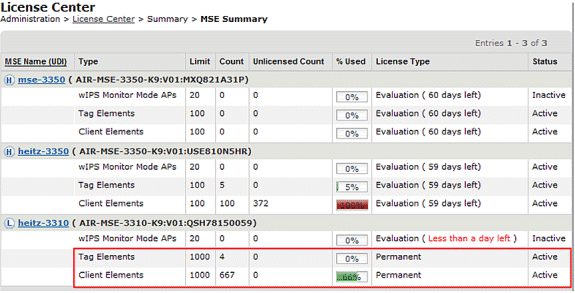
Observação: quando um cliente ou tag fica inativo por 24 horas, eles não são mais contados em relação à respectiva contagem de licenças.
O arquivo de licenciamento é armazenado em "opt/mse/licensing".
Ao atualizar do MSE 5.x para 6.x, certifique-se de que estas etapas sejam seguidas em sequência:
-
Com o WCS, execute um backup de banco de dados MSE do MSE 5.x, ou seja, o sistema MSE atualmente em execução.
-
Para fazer backup de dados e da configuração de Marcas, consulte o Guia de Configuração de Software do Context-Aware Service.
-
Atualize o MSE para o software 6.x. As mensagens de alerta são exibidas no processo de atualização no MSE sobre o "Licenciamento" na instalação.
-
Instale a licença do MSE pelo WCS. Uma mensagem de aviso mostra se uma licença superior à capacidade do sistema MSE está instalada e o processo de instalação da licença está bloqueado. Por exemplo, se um cliente tiver um MSE-3310 e tentar instalar uma licença de cliente 6K, uma mensagem de aviso será exibida, pois um MSE-3310 pode rastrear um máximo de 2K dispositivos.
-
Restaure o banco de dados do MSE com o WCS.
-
Para restaurar os dados e a configuração do mecanismo de marcação, siga a Documentação do AeroScout
 .
. -
Para obter detalhes sobre essas etapas, consulte o Apêndice B deste documento e o Guia de Configuração Sensível ao Contexto para Versão 6.x.
Observação: com o software release 6.0 para rastreamento de tag, as configurações do mecanismo AeroScout e os dados de licença são preservados nos processos de backup e restauração do WCS/MSE. Qualquer configuração executada no MSE que executa a versão do software anterior à 6.0 não é preservada automaticamente. Atualizando do 6.0 para o 6.x, esses dados de configuração são mantidos quando você usa o procedimento de backup/restauração do MSE, conforme descrito na documentação da Cisco. Se um cliente atualizar do 5.2 para o 6.0, ele precisará seguir o procedimento manual conforme a Documentação do AeroScout
 .
. Cuidado: o número de clientes, marcas e pontos de acesso (wIPS) com suporte é redefinido para 100 clientes, 100 marcas e 20 APs quando você atualiza para a versão 6.x na ausência da licença apropriada. Todos os elementos, exceto 100, são marcados como inativos. Os dados históricos de todos os elementos que foram rastreados permanecem no banco de dados e podem ser consultados na API de local no MSE. Esses limites correspondem a licenças de avaliação de 60 dias que são fornecidas por padrão no MSE não licenciado.
Cuidado: o número de clientes, marcas e pontos de acesso (wIPS) com suporte é redefinido para 100 clientes, 100 marcas e 20 APs quando você atualiza para a versão 6.x na ausência da licença apropriada. Todos os elementos, exceto 100, são marcados como inativos. Os dados históricos de todos os elementos que foram rastreados permanecem no banco de dados e podem ser consultados na API de local no MSE. Esses limites correspondem a licenças de avaliação de 60 dias que são fornecidas por padrão no MSE não licenciado.
Modifique esses parâmetros de rastreamento com o Cisco WCS (consulte a Figura 49):
-
Habilite e desabilite os locais de elementos (clientes com fio/sem fio, etiquetas de ativos ativas e clientes invasores e pontos de acesso) que você rastreia ativamente.
-
Defina limites para quantos elementos específicos você deseja rastrear.
-
Por exemplo, com uma licença de cliente de 12.000 dispositivos rastreáveis (com fio/sem fio), você pode definir um limite para rastrear apenas 8.000 estações de clientes (o que deixa 4.000 dispositivos disponíveis para rastrear clientes invasores e pontos de acesso não autorizados). Quando o limite de rastreamento for atingido para um determinado elemento, o número de elementos não rastreados será resumido na página Parâmetros de Rastreamento.
-
Desabilite o rastreamento e o relatório de clientes invasores ad hoc e pontos de acesso.
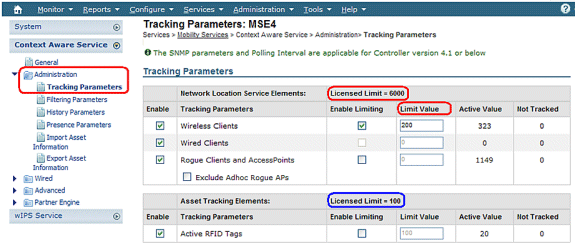
O número real de clientes rastreados é determinado pela licença adquirida.
Valor Ativo (consulte a Figura 49): Indica o número de estações cliente que estão sendo rastreadas no momento.
Não rastreado (consulte a Figura 49): Indica o número de estações cliente além do limite.
Os elementos em excesso (tags/clientes/invasores) não serão rastreados como mostrado na Figura 50.
Figura 50: Uso da licença 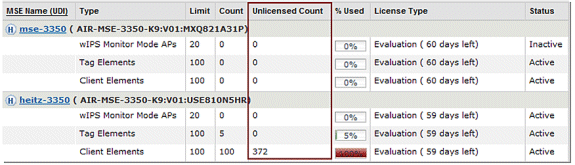
Como vários serviços são dimensionados
O MSE com a versão de software 6.0 suporta a operação simultânea de Context-Aware e WIPS. Os limites de coexistência de recursos são aplicados. As combinações acima do limite não serão suportadas pelo TAC e nem mesmo são possíveis, pois a licença não pode ser adicionada, o que fará com que a capacidade do MSE seja excedida.
As combinações suportadas são mostradas nas Figuras 51 e 52.
Figura 51: Capacidade do sistema MSE-3350: APs e dispositivos sensíveis ao contexto no modo de monitor wIPS 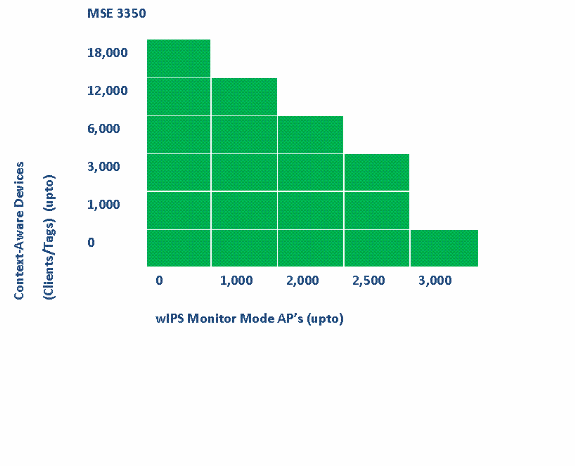
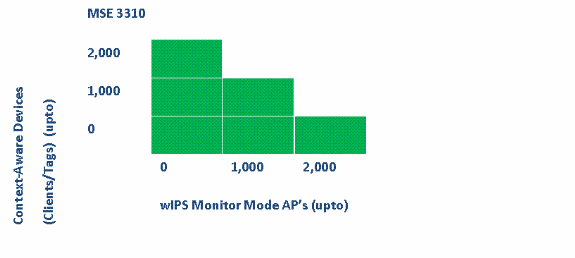
Alguns exemplos:
-
O cliente está interessado em rastrear dispositivos de 6.000 RPM usando o serviço sensível ao contexto e, em seguida, tem capacidade para ter até 2.000 APs de modo de monitor wIPS no MSE 3350
-
O cliente está interessado em rastrear dispositivos 3K usando o serviço sensível ao contexto e, em seguida, tem capacidade para ter até 2.500 APs de modo de monitor wIPS no MSE 3350
-
O cliente está interessado em rastrear dispositivos 1K usando o serviço sensível ao contexto; em seguida, ele tem a capacidade de ter até 1.000 APs de modo de monitor wIPS no MSE 3310 e a capacidade de ter 2.500 APs de modo de monitor wIPS no MSE 3350
Troubleshooting
O MSE está inacessível
Se o MSE for detectado como inalcançável da perspectiva do WCS, as possíveis razões podem ser:
-
As credenciais de logon da API no WCS estão configuradas incorretamente. O equipamento tem dois conjuntos de credenciais: um é para a interface do shell do equipamento e outro para as credenciais de API. O WCS precisa das credenciais de API quando adiciona o MSE. Consulte o Apêndice A deste documento.
-
As regras de conectividade de rota e firewall bloqueiam a conectividade entre o WCS e o MSE. Consulte a seção "Verificar a conectividade de rede" neste documento.
-
A tarefa em Segundo Plano do WCS "Status do Serviço de Mobilidade" foi desabilitada. Habilite-o no WCS por meio de Administração > Tarefas em Segundo Plano > Outras Tarefas em Segundo Plano > Status do Serviço de Mobilidade .
-
O MSE Service Context Aware é ativado e ativado na CLI do MSE.
-
Em situações raras, o HTTPS pode ter um problema de conectividade. Você pode habilitar a opção HTTP em Propriedades gerais do MSE no WCS. Consulte a seção "Comunicação WCS/MSE" deste documento para obter detalhes.
-
O MSE travou. No MSE, o "getserverinfo" do CLI não pode retornar uma saída. Colete todos os registros no diretório /opt/mse/logs e entre em contato com o TAC da Cisco.
Nenhum elemento localizado
Se nenhum elemento estiver localizado no MSE, as possíveis razões podem ser:
-
O MSE está inacessível.
-
A licença de avaliação expirou.
-
O MSE pode ser acessado e a licença é aplicada, mas o MSE Context Aware Module Service não está habilitado.
-
O rastreamento para clientes e/ou marcas não está habilitado na página Parâmetros de Rastreamento do MSE. Consulte a seção "Licenciamento do MSE" deste documento para obter detalhes.
-
Os designs e/ou controladores de rede não foram sincronizados com o MSE.
-
Os pontos de acesso não foram posicionados nos Mapas WCS.
-
As conexões NMSP não são estabelecidas entre o MSE e o(s) controlador(es). Consulte a seção "Verificar a conexão NMSP entre a WLC e o MSE" deste documento para obter detalhes.
-
Os pontos de acesso no WCS têm antenas que não são da Cisco (o tipo escolhido foi "Outro"). Nesse caso, os pontos de acesso no WCS devem ser definidos para outro tipo de antena com suporte semelhante e ter o projeto de rede ressincronizado com o MSE.
-
A controladora Wireless LAN (WLC) não detecta clientes. Solucionar problemas na WLC com "show client summary" da CLI.
-
A controladora Wireless LAN (WLC) não detecta tags RFID ativas. Solucione problemas na WLC com "show rfid summary" da CLI.
As marcas não estão localizadas
Quando as Marcas não estão localizadas (mas outros clientes estão), pode haver um problema no Mecanismo AeroScout; possíveis motivos são:
-
As etiquetas RFID ativas não estão sendo rastreadas pela WLC. Esse comando deve estar presente na configuração da WLC: config rfid status enable.
-
A controladora Wireless LAN (WLC) não detecta tags RFID ativas. Solucione problemas na WLC com "show rfid summary" da CLI.
-
As marcas são vistas pela WLC, mas não na WCS. Verifique se a notificação de NMSP é enviada ao MSE com este comando: debug rfid nmsp enable.
-
O Mecanismo AeroScout não está instalado no MSE. Nas versões 5.1 e 5.2, o motor deve ser instalado separadamente. A partir das versões 6.0, o mecanismo é fornecido com o MSE.
-
A licença não está instalada para o Mecanismo AeroScout.
-
O AeroScout Engine não é registrado no MSE. Verifique a página de status do Partner Engine no WCS.
-
O MSE contém muitos mapas ou os mapas são muito grandes. Consulte as diretrizes do mecanismo AeroScout.
-
Após uma atualização, a configuração pode precisar ser restaurada para o mecanismo AeroScout.
-
O mapa não tem uma imagem (resolvida em versões recentes).
-
O MSE rastreia apenas marcas compatíveis com CCX, e a implantação tem apenas marcas não CCX sem suporte ou elas não foram configuradas para transmissão no formato CCX.
Certos elementos não estão localizados (clientes ou marcas)
Se o MSE rastrear determinados elementos, mas outros não estiverem visíveis, as possíveis razões poderão ser:
-
O MSE é executado em uma licença de avaliação, limitada a 100 elementos.
-
O MSE é executado com uma licença válida, mas a capacidade foi excedida, portanto, qualquer elemento extra (Clientes/Marcas/Invasores) é descartado.
-
Determinados controladores não têm conectividade NMSP com o MSE.
-
O elemento desapareceu da rede e não transmite mais. O MSE armazena o elemento em seu registro de histórico, mas ele desaparece das telas do WCS.
-
As opções de filtragem foram aplicadas em camadas do WCS Maps, impedindo que alguns elementos sejam exibidos.
-
As opções de filtragem MAC são ativadas em Parâmetros de filtragem MSE, descartando alguns elementos.
-
O MSE rastreia apenas tags compatíveis com CCX; a implantação tem uma combinação de marcas CCX e não CCX.
-
Extensão de solução de problemas de cliente/tag para local:
-
Verificar se o WCS vê este cliente ou não? Por meio do SNMP, essa funcionalidade já existe para os clientes. (Solução de problemas do cliente). Isso precisa ser estendido para marcas.
-
Procure o cliente no local atribuído aos controladores. Use o comando WLC show client summary.
-
Determine há quanto tempo a WLC viu o cliente usar o comando da WLC show client <endereço MAC> detail.
-
Determine quando os APs viram o cliente pela última vez com o comando da WLC show client <MAC address>detail.
-
WLC não conectada com MSE
Quando um controlador não estabelece conectividade com o MSE, as possíveis causas são:
-
O controlador não pode ser acessado da perspectiva do MSE ou do WCS.
-
O WCS teve um problema de conectividade temporário com o controlador e não pôde enviar a chave de segurança de hash para a conexão NSMP. Verifique a conectividade SNMP entre WCS e Controlador.
-
O controlador e o MSE não têm uma configuração NTP correta ou sua diferença de tempo é significativa. Configure os horários corretamente.
-
As controladoras anteriores à versão 4.2 não oferecem suporte a NMSP.
-
Os controladores anteriores à versão 5.1 não suportam várias conexões MSE.
-
Se uma controladora for atribuída a um MSE com wIPS habilitado, a mesma controladora não poderá ser atribuída a outra MSE simultaneamente.
-
O WCS não tem acesso de leitura/gravação ao WLC quando a sincronização está concluída. Isso resulta na incapacidade do WCS de enviar o MAC MSE e o hash de chave para o WLC.
As notificações não chegam aos aplicativos de parceiros externos
Em situações em que um aplicativo de parceiro não recebe notificações do MSE, as possíveis razões são:
-
A conectividade entre o MSE e o aplicativo externo não está estabelecida. Verifique o tráfego XML/API.
-
O aplicativo ouvinte externo está inoperante.
-
O ouvinte externo está lento para analisar as notificações de entrada. Nesse caso, o MSE espera que o ouvinte externo seja processado, o que pode levar ao congestionamento nas filas de saída do MSE.
-
O MSE descarta notificações devido ao tamanho relativamente pequeno de sua fila de saída em comparação com a quantidade de quadros de notificação de marca esperados na rede. Verifique se as tags têm uma configuração razoável, especialmente para aceleração/desaceleração de movimento. Aumente o tamanho da fila nos Parâmetros de Notificação do MSE. Consulte a seção "Notificação Northbound" neste documento.
O local com fio não funciona
Se nenhum elemento for rastreado quando você usar a localização com fio, as possíveis razões serão:
-
Problema de conectividade de NMSP entre MSE e Switches com fio.
-
O switch com fio executa uma versão mais antiga que não oferece suporte à localização com fio.
-
A versão do switch com fio está correta, mas o NMSP não está habilitado. Ative-o com a opção CLI.
-
O switch com fio deve ter a Opção de Rastreamento IP habilitada para iniciar o rastreamento de seus clientes conectados.
-
O switch com fio não foi adicionado ao WCS.
-
Possíveis problemas ao adicionar um switch com fio no WCS:
-
Strings de comunidade SNMP erradas.
-
O WCS não oferece suporte ao Switch OID.
-
-
O switch com fio foi adicionado ao WCS, mas não está sincronizado com o MSE.
-
O switch com fio está disponível para Sincronização. Verifique se o switch foi adicionado com o sinalizador "Location Capable" habilitado no WCS.
-
Os switches com fio suportam apenas uma conexão NMSP com um MSE.
-
O rastreamento com fio não está habilitado nos parâmetros de rastreamento do MSE.
Licenciamento MSE
-
Mensagem de incompatibilidade de UDI quando você instala a licença - as licenças do MSE estão vinculadas ao MSE UDI, portanto, certifique-se de que a licença instalada seja criada para o MSE correto. Você não pode trocar licenças entre MSEs diferentes.
-
A instalação da licença está bloqueada devido a um elemento que excede o limite permitido nesse MSE - verifique a capacidade da licença para cada serviço em plataformas MSE diferentes, conforme descrito na seção Prefácio.
-
O erro pode ser exibido se você tentar instalar ou excluir duas licenças em uma linha - o motivo disso é que sempre que as licenças CAS são instaladas, todos os serviços são reiniciados e cada vez que a licença wIPS é instalada, o serviço wIPS é reiniciado. Antes de continuar a instalar outra licença imediatamente, verifique se todos os serviços foram ativados.
-
As licenças do MSE são instaladas em /opt/mse/licenses.
Verificar a conectividade de rede
Certifique-se de que nenhum firewall bloqueie a conectividade entre o MSE, o WLC e o WCS. Se você tiver que fazer o firewall fora dessas caixas, crie regras curinga para que essas máquinas possam se comunicar com êxito (consulte a Figura 53).
Figura 53: Verificar a conectividade de rede 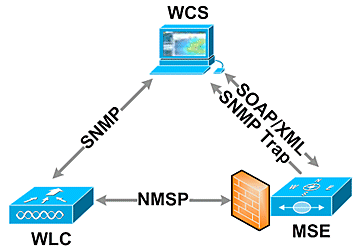
Verificar a conexão NMSP entre WLC e MSE
(Cisco Controller) >show nmsp status LocServer IP TxEchoResp RxEchoReq TxData RxData -------------- ----------- --------- -------- ------- 172.20.224.17 18006 18006 163023 10 (Cisco Controller) >show auth-list <snip> Mac Addr Cert Type Key Hash ----------------------- ---------- ---------------------------------------- 00:1e:0b:61:35:60 LBS-SSC 5384ed3cedc68eb9c05d36d98b62b06700c707d9
Se a conexão NMSP não for estabelecida depois que você adicionar o MSE ao WCS, um motivo possível será a discrepância de relógio entre o WLC e o MSE. A recomendação é usar um servidor NTP para sincronizar os relógios. Se isso não for possível, os relógios na WLC e no MSE podem ser configurados manualmente. O principal problema com os relógios do sistema é garantir que a hora da WLC não esteja atrasada em relação à hora definida no MSE.
Observação: a sincronização de tempo entre controladores é essencial em grandes implantações de várias WLCs.
Se uma sessão NMSP ainda não estiver estabelecida, o administrador de rede pode configurar manualmente a sessão NMSP inserindo o hash de chave MSE no WLC.
MSE root@mse ~]# cmdshell cmd> show server-auth-info invoke command: com.aes.server.cli.CmdGetServerAuthInfo ---------------- Server Auth Info ---------------- MAC Address: 00:1e:0b:61:35:60 Key Hash: 5384ed3cedc68eb9c05d36d98b62b06700c707d9 Certificate Type: SSC WLC (Cisco controller) >config auth-list add lbs-ssc <MSE Ethernet MAC> <MSE key hash>
Verificar se o MSE está operacional e recebe informações de tag e cliente do WLC
O comando getserverinfo no MSE fornece esta saída:
[root@MSEWCS4 ~]# getserverinfo MSE Platform is up, getting the status ------------- Server Config ------------- Product name: Cisco Mobility Service Engine Version: 6.0.49.0 Hw Version: V01 Hw Product Identifier: AIR-MSE-3350-K9 Hw Serial Number: MXQ828A4L9 Use HTTP: false Legacy HTTPS: false Legacy Port: 8001 Log Modules: 262143 Log Level: INFO Days to keep events: 2 Session timeout in mins: 30 DB backup in days: 2 ------------- Services ------------- Service Name: Context Aware Service Service Version: 6.0.35.0 Admin Status: Enabled Operation Status: Up Service Name: Wireless Intrusion Protection Service Service Version: 1.0.1096.0 Admin Status: Enabled Operation Status: Up -------------- Server Monitor -------------- Mon Mar 16 14:43:52 PDT 2009 Server current time: Thu Apr 02 14:55:00 PDT 2009 Server timezone: America/Los_Angeles Server timezone offset: -28800000 Restarts: 3 Used Memory (bytes): 166925392 Allocated Memory (bytes): 238354432 Max Memory (bytes): 1908932608 DB virtual memory (kbytes): 6694 DB virtual memory limit (bytes): 0 DB disk memory (bytes): 241696768 DB free size (kbytes): 6304 --------------- Active Sessions --------------- Session ID: 17155 Session User ID: 1 Session IP Address: 172.20.224.30 Session start time: Tue Mar 17 16:50:48 PDT 2009 Session last access time: Thu Apr 02 14:50:30 PDT 2009 ------------- Context Aware Service ------------- Total Active Elements(Clients, Rogues, Interferers): 2263 Active Clients: 591 Active Tags: 24 Active Rogues: 1648 Active Interferers: 0 Active Wired Clients: 0 Active Elements(Clients, Rogues, Interferers) Limit: 6000 Active Tag Limit: 100 Active Wired Clients Limit: 0 Active Sessions: 1 Clients Not Tracked due to the limiting: 0 Tags Not Tracked due to the limiting: 0 Rogues Not Tracked due to the limiting: 0 Interferers Not Tracked due to the limiting: 0 Wired Clients Not Tracked due to the limiting: 0 Total Elements(Clients, Rogues, Interferers) Not Tracked due to the limiting: 0 ------------- Context Aware Sub Services ------------- Sub Service Name: AeroScout Version: 3.2.0 - 4.0.14.9 Description: AeroScout® Location Engine for RSSI and TDOA asset tracking Registered: true Active: true Watchdog Process ID: 8492 Engine Process ID: 8665 [root@MSEWCS4 ~]#
Verifique se a etiqueta RFID é vista pelo WLC
As etiquetas devem ser configuradas para transmitir em 3 canais (1,6,11) e com 3 ou mais repetições.
Exemplo: 1,6,11, 1,6,11, 1,6,11
Verifique a configuração global de RFID no controlador.
show rfid config
Se a detecção de tag RFID não estiver ativada, ative-a com este comando:
config rfid status enable
Verificar/definir parâmetros de tempo limite.
config rfid timeout 1200 config rfid auto-timeout disable
Verifique o tempo limite de expiração de RSSI.
show location summary
Se a marca ainda não for vista pela WLC, use estes comandos de depuração:
debug mac addr <tag mac addr> debug rfid receive enable
Verifique se a WLC vê a marca.
show rfid summary show rfid detail <MAC address>
Se a marca for vista pela WLC, mas não for vista na WCS, verifique se as notificações de NMSP são enviadas ao MSE.
debug rfid nmsp enable
Verificar se a notificação de NMSP está habilitada no WLC
show nmsp subscription summary Server IP Services <MSE IP> RSSI, Info, Statistics, IDS
Verifique se a camada NMSP na WLC envia notificação.
debug nmsp message tx enable
Corte de RSSI: O MSE retém os quatro valores mais altos de intensidade do sinal mais quaisquer relatórios de intensidade do sinal que atendam ou excedam o valor de corte do RSSI. Padrão = -75 dBm
comando show rfid summary (WLC)
Esse comando lista todas as tags de RFID relatadas pelos APs, o que inclui estas informações:
-
endereço MAC de RFID
-
AP mais próximo
-
valor de RSSI
-
Tempo desde que a marca foi ouvida pela última vez
(Cisco Controller) >show rfid summary
Total Number of RFID : 4
----------------- -------- ------------------ ------ ---------------------
RFID ID VENDOR Closest AP RSSI Time Since Last Heard
----------------- -------- ------------------ ------ ---------------------
00:04:f1:00:04:ea Wherenet sjc14-42b-ap4 -69 52 seconds ago
00:04:f1:00:04:eb Wherenet sjc14-42b-ap4 -75 27 seconds ago
00:0c:cc:5b:fc:54 Aerosct sjc14-31b-ap9 -87 63 seconds ago
00:0c:cc:5b:fe:29 Aerosct sjc14-31b-ap2 -92 22 seconds ago
comando show rfid detail
Esse comando fornece detalhes de parâmetro para uma tag RFID quando especifica o endereço MAC.
(Cisco Controller) >show rfid detail 00:0c:cc:5b:fe:29
RFID address..................................... 00:0c:cc:5b:fe:29
Vendor........................................... Aerosct
Last Heard....................................... 4 seconds ago
Packets Received................................. 561211
Bytes Received................................... 16836330
Detected Polling Interval........................ 14 seconds
Bluesoft Type.................................... TYPE_NORMAL
Battery Status................................... MEDIUM
Nearby AP Statistics:
sjc14-41b-ap8(slot 0, chan 6) 3 seconds.... -88 dBm
(Cisco Controller) >
Verificar se o Wi-Fi Client é visto pelo WLC
Determine a que APs o cliente está associado e determine os valores de RSSI vistos pelos APs.
show client summary show client detail <MAC address>
Verifique se os intervalos de RSSI do cliente estão definidos com os valores padrão.
show location summary
Se os valores RSSI forem diferentes dos valores padrão, defina-os como padrão com estes comandos de configuração:
config location expiry client <seconds> config location rssi-half-life client <seconds>
Ativar depurações de balanceamento de carga; mostrar quais APs ouviram o cliente e com qual RSSI.
debug mac addr <client mac> debug dot11 load-balancing enable
Problemas relacionados à notificação de depuração com estes comandos:
debug mac addr <client mac> debug dot11 locp enable debug nmsp message tx enable
comando "show client summary"
(Cisco Controller) >show client summary Number of Clients................................ 276 <snip> MAC Address AP Name Status WLAN/Guest-Lan Auth Protocol Port Wired ----------------- ----------------- ------------- -------------- ---- -------- ---- ----- 00:02:8a:ea:55:15 sjc14-12b-ap5 Associated 7 Yes 802.11b 2 No
comando "show client detail"
Cisco Controller) >show client detail 00:02:8a:ea:55:15
<snip>
Nearby AP Statistics:
TxExcessiveRetries: 0
TxRetries: 0
RtsSuccessCnt: 0
RtsFailCnt: 0
TxFiltered: 0
TxRateProfile: [0,0,0,0,0,0,0,0,0,0,0,0]
sjc14-11b-ap2(slot 0) .....................
antenna0: 308 seconds ago -86 dBm................
antenna1: 308 seconds ago -80 dBm
sjc14-11b-ap1(slot 0) .....................
antenna0: 307 seconds ago -82 dBm................
antenna1: 307 seconds ago -91 dBm
sjc14-12b-ap6(slot 0) .....................
antenna0: 307 seconds ago -66 dBm................
antenna1: 307 seconds ago -66 dBm
sjc14-12b-ap3(slot 0) .....................
antenna0: 307 seconds ago -76 dBm................
antenna1: 307 seconds ago -64 dBm
sjc14-12b-ap5(slot 0) .....................
antenna0: 7217 seconds ago -53 dBm...............
antenna1: 7217 seconds ago -48 dBm
sjc14-11b-ap5(slot 0) .....................
antenna0: 7217 seconds ago -79 dBm...............
antenna1: 7217 seconds ago -75 dBm
Seção 4: Lista de verificação final
Requisitos de hardware
Tabela 3: Cisco MSE 3310 - Especificações de hardware| Item | Descrição |
|---|---|
| Formato | Formato de rack 1U 1,75 polegadas (4,45 cm) Altura, 27,75 polegadas (70,5 cm) Profundidade |
| Processador | Intel Core2 Duo (1,8 GHz) |
| Memória | 4 GB (PC2-5300) |
| Discos rígidos | 2 x SATA de 250 GB |
| Capacidade de Rastreamento de Local | Até 2.000 dispositivos (até 1.000 clientes e até 1.000 marcas) |
| Conectividade | Rede: Dois adaptadores de rede Gigabit multifuncionais incorporados com mecanismo de descarga TCP/IP |
| Fontes de alimentação | Uma CA de 120/240V |
| Gerenciamento de Rede | Cisco WCS Location v5.2 ou superior executando Internet Explorer 6.0/Service Pack 1 ou posterior |
| Dispositivos de rede suportados | Controladores de LAN sem fio Cisco 2100, 4400 Series; Módulo de serviços sem fio Cisco Catalyst 6500 Series, Controlador LAN sem fio integrado Cisco Catalyst 3750G, Módulo controlador LAN sem fio Cisco (WLCM e WLCM-E) para roteadores de serviços integrados; Pontos de acesso Lightweight Cisco Aironet |
| Item | Descrição |
|---|---|
| Formato | Formato de rack 1U 1,75 polegadas (4,45 cm) Altura, 27,75 polegadas (70,5 cm) Profundidade |
| Processador | Dois processadores Quad-Core Intel Xeon (2,33 GHz) |
| Memória | PC2-5300 de 8 GB (4 x 2 GB) |
| Discos rígidos | Unidades SAS (Serial Attached SCSI) de conexão automática: 2 x 146 GB (10K RPM) |
| Capacidade de Rastreamento de Local | Até 18.000 dispositivos (qualquer combinação de clientes e marcas) |
| Conectividade | Rede: Dois adaptadores de rede Gigabit multifuncionais incorporados com mecanismo de descarga TCP/IP |
| Fontes de alimentação | Duas CAs 120/240V redundantes (troca a quente) |
| Gerenciamento de Rede | Cisco WCS Location v5.1 ou superior executando Internet Explorer 6.0/Service Pack 1 ou posterior |
| Dispositivos de rede suportados | Controladores de LAN sem fio Cisco 2100, 4400 Series; Módulo de serviços sem fio Cisco Catalyst 6500 Series, Controlador LAN sem fio integrado Cisco Catalyst 3750G, Módulo controlador LAN sem fio Cisco (WLCM e WLCM-E) para roteadores de serviços integrados; Pontos de acesso Lightweight Cisco Aironet |
Migrando serviços de localização do Cisco 2710 para o Cisco MSE
Antes da introdução da plataforma MSE, a Cisco fornecia serviços baseados em localização com a solução Cisco 2710. A Tabela 5 fornece uma comparação entre as duas soluções e mostra as vantagens da solução MSE.
Tabela 5: Cisco 2710 versus Cisco MSE| Recurso | Cisco 2710 | MSE |
|---|---|---|
| Ambientes de clientes compatíveis | Teto baixo interno (RSSI) | Tetos baixos internos (RSSI) Tetos altos internos (TDOA) Externos (TDOA) |
| Tecnologias de localização suportadas | Somente RSSI | RSSI TDOA |
| Mecanismos de localização com suporte | Somente Cisco | Mecanismo de parceiro da Cisco |
| Max. número de dispositivos Wi-Fi rastreados | 2,500 | 18,000 |
| Número de serviços suportados | Único (somente local) | Vários (Context Aware Mobility Solution, wIPS, serviços futuros) |
| Marcas suportadas | CCX ou não CCX (somente polling) | CCX |
| Trilhos e regiões | Sim (clientes e marcas) | Sim (somente clientes) Marcas - recurso Células e Máscaras do AeroScout |
| Sensores de localização | Not Supported | Not Supported |
Para clientes com instalações existentes do Cisco 2710, é possível migrar e preservar sua configuração para um novo Cisco MSE.
Requisitos de software
Os pontos de acesso Cisco Aironet 1000 Series para software sensível ao contexto são suportados apenas com a versão 4.2.xxx (xxx>112).
Observação: os pontos de acesso Cisco Aironet 1000 Series são produtos com vida útil encerrada e com venda encerrada. Os pontos de acesso Cisco Aironet 1000 Series para Cisco Context-Aware Solution são suportados apenas com a versão 4.2.xxx (xxx>112). Somente a Cisco Context-Aware Solution no Cisco 3300 Series Mobility Services Engine é compatível; nenhum outro serviço no Cisco 3300 Series Mobility Services Engine é ou será suportado. As versões 5.x.xxx e as versões futuras do software não suportam os pontos de acesso Cisco Aironet 1000 Series. Os clientes são incentivados a migrar para os access points Cisco Aironet 1130, 1140, 1240 ou 1250 Series para utilizar os benefícios dos recursos mais recentes apresentados. Entre em contato com a Cisco para obter mais informações sobre os produtos de substituição.
A Tabela 6 lista a versão do software que deve ser usada no MSE, WLC e WCS. Cada coluna vertical representa versões compatíveis para MSE, WLC e WCS juntas.
Tabela 6: Matriz de compatibilidade de software| Serviço | Componente do sistema | Versão de software mínima | |||
|---|---|---|---|---|---|
| CAS e wIPS¹ | MSE | Versão 5.1.30.0 | Versão 5.1.35.0 | Versão 5.2.91.0 | Versão 6.0.75.0 |
| Controlador de LAN sem fio (WLC) da Cisco | Versão 4.2: 4.2.130 (ou superior) Versão 5.1: 5.1.151.0 (ou maior) | Versão 4.2: 4.2.130 (ou superior) Versão 5.1: 5.1.163.0 (ou maior) | Versão 4.2: 4.2.130 (ou superior) Versão 5.2: 5.2.157.0 (ou superior) Versão 5.1: 5.1.151.0 (ou superior), ou | Versão 4.2: 4.2.130 (ou superior) Versão 5.2: 5.2.157.0 (ou superior) Versão 5.1: 5.1.151.0 (ou superior) Versão 6.0: 6.0.182.0 ou posterior Observação: A versão 5.0.x não suporta MSE. | |
| Cisco WCS | Versão 5.1: 5.1.64.0 (ou maior) | Versão 5.1.65.4 (ou superior) | Versão 5.2: 5.2.110.0 (ou maior) | Versão 6.0: 6.0.132.0 ou maior | |
| Cisco WCS Navigator | Versão 1.3.64.0 (ou superior) | Versão 1.3.65.4 (ou superior) | Versão 1.4.110.0 ou superior) | Versão 1.4.110.0 ou superior) | |
Observação: ¹ Versão 5.2 é o requisito mínimo de software para suporte de wIPS no controlador, WCS e MSE.
Observação: a versão do software WCS precisa ser igual à versão do software MSE, ou seja, se você executar o MSE 6.0.x, o WCS também precisará ser 6.0.x. O licenciamento é imposto a partir do software release 6.0.
Lista de Verificação de Implantação
Planejamento sem fio
-
Siga as diretrizes de posicionamento de AP apropriadas (localização e densidade). Garanta uma cobertura adequada do perímetro do AP. O WCS Planning Tool pode ser usado para determinar a densidade e o posicionamento do AP.
-
Verifique a cobertura Wi-Fi usando a ferramenta de pesquisa de site e o WCS (Location Readiness Tool, ferramenta de preparação de local).
-
Verifique a colocação do AP para eliminar os furos de cobertura. Utilize APs do modo de monitor com otimização de local para preencher lacunas na cobertura.
-
Especifique quais controladores devem se comunicar com qual MSE com a página Sincronização do WCS MSE.
-
Verifique se os certificados foram trocados corretamente.
WLC
-
Certifique-se de que todos os APs/rádios estejam ativos e que o Radio Resource Manager (RRM) esteja ativado
-
Configure o servidor NTP no WLC e no MSE ou sincronize manualmente ambos os dispositivos (e, de preferência, o WCS) com a hora e o fuso horário corretos.
Observação: a WLC usa a hora GMT(UTC) com o fuso horário correto para derivar a hora local, portanto a hora precisa ser inserida em UTC e o fuso horário correto especificado.
-
Verifique se os clientes/marcas são detectados pelo WLC com este comando show [rfid | resumo] do cliente
-
Verifique se o NMSP está estabelecido entre o MSE e o controlador com esse comando no WLC show nmsp status ou no WCS através de Services > Mobility services > "MSE" > System >Ative Sessions
-
Verifique se a WLC foi assinada para os serviços corretos com este comando show nmsp subscription summary
-
Se você testar a precisão do cliente CCX, verifique se o CCX está habilitado. config location plm client enable <interval> Para verificar a configuração, use este comando show location plm
-
A WLC deve ter estes parâmetros nmsp padrão:
Algoritmo usado:
Cliente
-
Tempo limite de expiração de RSSI: 5 s
-
Meia- vida: 0 s
-
Limite de notificação: 0 db
Calibrando cliente
-
Tempo limite de expiração de RSSI: 5 s
-
Meia- vida: 0 s
AP invasor
-
Tempo limite de expiração de RSSI: 5 s
-
Meia- vida: 0 s
-
Limite de notificação: 0 db
Etiqueta RFID
-
Tempo limite de expiração de RSSI: 5 s
-
Meia- vida: 0 s
-
Limite de notificação: 0 db
Comando de configuração
config location <cmd>Para verificar esses valores,
show location summary -
WCS/MSE
-
Configure o servidor NTP no MSE ou sincronize manualmente ambos os dispositivos (e, de preferência, o WCS) com a hora e o fuso horário corretos.
-
Certifique-se de que os cálculos de localização ocorram na página de rastreamento ou no console do MSE com o comando getserverinfo.
-
Use o recurso "auditar" no WCS para certificar-se de que os valores do WCS correspondam aos valores do WLC.
-
Certifique-se de que todos os APs estejam atribuídos ao mapa.
-
O MSE deve ser sincronizado com o projeto de rede, WLCs, switches com fio e eventos.
-
Certifique-se de que os mapas e as posições do AP estejam sincronizados entre o WCS e o MSE.
-
O rastreamento de clientes/marcas deve ser habilitado no MSE em Serviços > Serviços de Mobilidade > <MSE> > Serviço Sensível ao Contexto > Administração >Parâmetros de Rastreamento.
-
Verifique se os clientes/marcas são vistos pelo WCS em Monitor > Client/Tag.
-
Se clientes e/ou marcas não forem vistos pelo WCS, verifique se o licenciamento de cliente/marca está instalado no MSE. Verifique também se a versão correta do WCS instalada é compatível com o Context Aware (WCS PLUS).
-
Use a ferramenta de calibração no WCS para calibrar as características do sinal para o ambiente específico.
-
Use Local Rails e Regiões (para rastreamento de cliente) e Células e Máscaras (para rastreamento de tag) para incluir/excluir áreas específicas no mapa onde os clientes Wi-Fi devem/não devem aparecer.
-
Verifique o nível de precisão da localização com a ferramenta Accuracy no WCS.
Para clientes
-
Verifique se o rastreamento está habilitado no MSE.
-
Verifique se os clientes são detectados pelo WLC.
Para marcas
-
Verifique se o rastreamento está habilitado no MSE.
-
Verifique se as marcas são detectadas pela WLC.
-
Os canais 1, 6, 11 devem ser ativados.
-
A repetição por canal deve ser 3.
-
Verifique o status da bateria.
Seção 5: Perguntas técnicas frequentes
P. O que é impressão digital de RF? É o mesmo que triangulação de RF?
R. A impressão digital RF é um método de determinação de local com dois focos: entender como as ondas de rádio interagem em um ambiente específico da LAN sem fio e aplicar essas características de atenuação às informações de sinal do dispositivo, para que um local possa ser determinado. A triangulação não leva em conta variáveis ambientais e, em vez disso, depende apenas de leituras de intensidade do sinal para aproximar a localização do dispositivo. A impressão digital de RF leva em conta características específicas do edifício, pois elas podem afetar a propagação de sinais de RF e a precisão da determinação do local.
P. Que tipo de fidelidade de local posso esperar?
A. A localização é de natureza estatística. A Cisco cita especificações de precisão de localização dentro de dez metros 90% do tempo e cinco metros 50% do tempo.
P. As informações estão em tempo real?
R. O tempo de resposta das informações de localização, bem como das informações de clientes associadas, é principalmente uma função do processamento do sistema. Os tempos de resposta normalmente variam de alguns segundos a alguns minutos.
P. Qual é a escalabilidade do MSE?
R. O Cisco MSE 3350 pode rastrear até 18.000 dispositivos. Para suportar mais dispositivos, MSEs adicionais podem ser adicionados ao mesmo sistema. O limite superior para dispositivos simultâneos baseia-se na capacidade de processamento do MSE.
P. Quanto tempo posso armazenar o histórico de localização?
A. A quantidade de histórico de localização que o MSE pode armazenar e reproduzir é configurável. O valor padrão é 30 dias.
P. Como o tráfego de localização afeta minha rede?
R. A quantidade de tráfego de localização depende do número de controladores, APs e, por fim, do número de dispositivos que são rastreados por uma determinada infraestrutura de rede. À medida que a rede cresce, mais tráfego é encaminhado dos APs para os controladores sem fio, que, por sua vez, são encaminhados para o MSE. A quantidade de tráfego para uma medição individual é muito pequena, mas o número de medições depende do número de dispositivos e da frequência com que as medições são feitas.
P. Como o MSE é gerenciado?
R. No caso de rastreamento de cliente com o Context Aware Engine for Clients, toda a configuração e o gerenciamento do MSE são realizados através do WCS, além da configuração inicial orientada por comandos da CLI. Quando o Context Aware Engine for Tags é usado (rastreando tags em ambientes internos e externos/externos), são necessárias soluções de gerenciamento de rede Cisco (WCS) e AeroScout (System Manager).
P. O que é necessário da minha arquitetura de LAN sem fio para suportar o MSE?
R. O MSE funciona apenas com a arquitetura de LAN sem fio centralizada da Cisco, como uma infraestrutura habilitada para LWAPP. O posicionamento adequado dos APs é essencial para a localização. Os APs devem ser colocados próximo ao perímetro das áreas de cobertura e internamente, conforme descrito neste documento. Consulte a seção Considerações para a implantação com serviços de dados e voz existentes. O WCS com uma licença de Mecanismo Sensível ao Contexto é necessário.
P. Qual é a diferença entre o local fornecido no WCS e o MSE?
R. A base WCS indica qual AP pode detectar um determinado dispositivo, bem como a intensidade do sinal na qual esse dispositivo é detectado. O WCS com localização usa impressão digital RF avançada e pode identificar a localização de um único dispositivo sob demanda. O MSE usa o mesmo método de localização que o WCS com localização, mas pode rastrear até 18.000 dispositivos simultaneamente quando usa o Cisco MSE 3350. Isso permite que aplicativos de terceiros aproveitem o histórico de informações do dispositivo para aplicativos como o rastreamento de ativos.
P. Preciso de software cliente para localizar clientes?
R. O software cliente não é necessário. Como a localização está diretamente integrada à infraestrutura de LAN sem fio, os APs ouvem os dispositivos Wi-Fi como fazem normalmente para dados, voz e outros aplicativos. Os clientes CCX são melhor controlados do que os clientes não CCX. Consequentemente, a Cisco recomenda que você compre clientes compatíveis com CCX (v4 ou v5).
P. Por quanto tempo as marcas Wi-Fi podem ficar operacionais antes da substituição da bateria?
R. A vida útil da bateria é uma função da longevidade da bateria do dispositivo específico, bem como da frequência com que eles sinalizam ou piscam. As tags podem durar de 100 dias a um ano ou até mais. Alguns fabricantes anunciam que eles podem durar de 3 a 5 anos, mas depende da taxa de beacon.
P. Qual é o custo das marcas Wi-Fi?
A. Entre em contato com um fabricante de etiquetas. A Cisco não fabrica nem revende etiquetas. Além disso, os preços das etiquetas são variáveis e dependem do volume. Essas tags têm um preço mais alto do que as tags de RFID passiva, pois fornecem mais visibilidade contínua da localização e tags reutilizáveis movidas a bateria. Eles enviam sinais ativamente, que normalmente fornecem maiores intervalos (várias centenas de pés), e vêm em uma variedade de formatos com várias opções de montagem. O uso da RFID ativa é geralmente associado ao rastreamento mais contínuo de ativos de alto valor móveis ou ativos de alta responsabilidade em relação aos itens que são geralmente rastreados pela RFID passiva.
Apêndice A: Configuração do MSE
Conclua estes passos:
-
Login: Faça login com estas credenciais: root/password (raiz/senha).
-
Inicie o processo de configuração: Após a inicialização, o MSE solicita que o administrador inicie o script de configuração. Digite ‘yes’ nesse prompt.
Observação: se o MSE não solicitar a configuração, insira este comando:
/opt/mse/setup/setup.sh
-
Configurar nome de host e nome de domínio DNS:
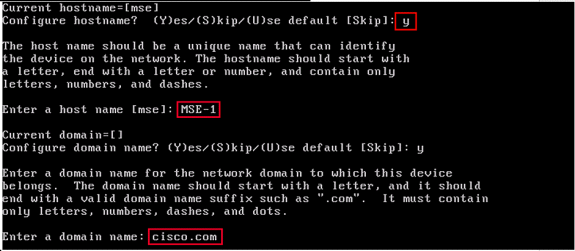
-
Configurar parâmetros da interface Ethernet:
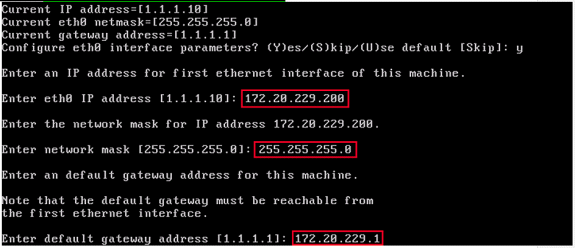
Quando solicitado a inserir os parâmetros da interface ‘eth1’, insira Skip para prosseguir para a próxima etapa, já que uma segunda placa de rede não é necessária para a operação.
Observação: o endereço configurado deve fornecer conectividade IP aos controladores de LAN sem fio em potencial e ao sistema de gerenciamento WCS usado com este dispositivo.
-
Insira as informações do(s) servidor(es) DNS: Somente um servidor DNS é necessário para a resolução bem-sucedida do domínio; insira servidores de backup para resiliência.
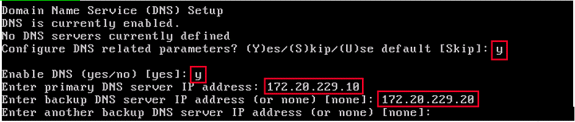
-
Configurar fuso horário: Se o fuso horário padrão de Nova York não for aplicável ao seu ambiente, navegue pelos menus de localização para defini-lo corretamente.
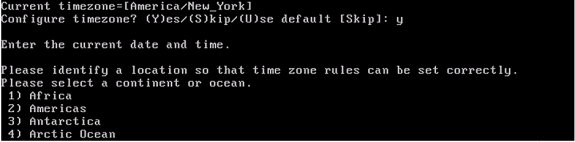
-
Configurar o NTP ou a hora do sistema: O NTP é opcional, mas garante que seu sistema mantenha uma hora precisa do sistema. Se escolher ‘Não’, você será solicitado a definir a hora atual do sistema.
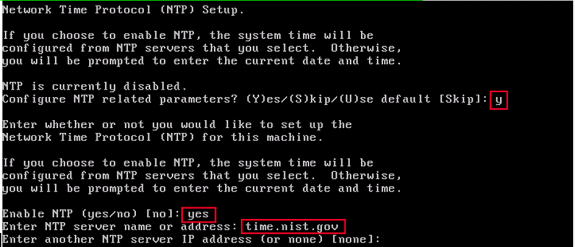
Observação: é fundamental que a hora correta seja definida no Mobility Services Engine, no Wireless LAN Controller e no WCS Management System. Isso pode ser obtido se você apontar todos os três sistemas para o mesmo servidor NTP e garantir que eles tenham os fusos horários corretos configurados.
-
Ativar login da raiz do console local: Esse parâmetro é usado para habilitar/desabilitar o acesso local do console ao sistema. Isso deve ser ativado para que a solução de problemas local possa ocorrer.

-
Ativar login de raiz SSH (Secure Shell): Opcional: Esse parâmetro é usado para habilitar/desabilitar o acesso remoto do console ao sistema. Isso deve ser habilitado para que a solução de problemas remota possa ocorrer, mas as políticas de segurança corporativas podem exigir que você desabilite essa opção.

-
Configurar Modo de Usuário Único e Intensidade da Senha: Esses parâmetros de configuração não são necessários, e a configuração padrão é ignorá-los e digitar ‘s’.
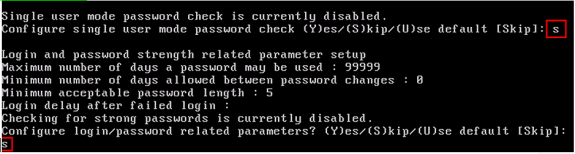
-
Definir banner de login: Um banner de login é usado para informar os usuários sobre o uso do sistema e apresentar um aviso para impedir que usuários não autorizados acessem o sistema. Como o banner de login pode ser uma mensagem com várias linhas, um ponto (.) termina a mensagem e continua na próxima etapa.
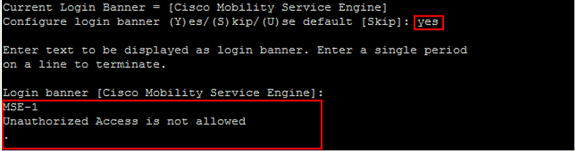
-
Altere a senha raiz: Essa etapa é fundamental para garantir a segurança do sistema; certifique-se de escolher uma senha forte que consista em letras e números sem palavras do dicionário. O comprimento mínimo da senha é de 8 caracteres.

-
Configure uma senha GRUB: Opcional: Esse parâmetro de configuração não é necessário, e a configuração padrão para ignorá-lo é digitar ‘s’.

-
Configure uma senha de comunicação do WCS.
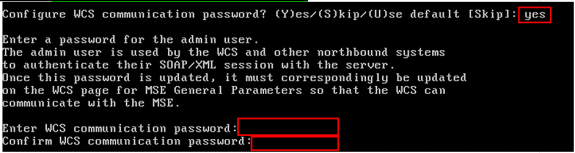
-
Salvar alterações e reinicializar: Quando o script de configuração tiver sido concluído, salve suas alterações quando solicitado. Depois de salvar, siga os avisos para reinicializar o MSE, bem como para garantir que todas as configurações sejam aplicadas com êxito.
-
Inicie o Serviço MSE: Efetue login no MSE com o nome de usuário root e a senha configurados anteriormente na Etapa 12. Execute o comando service msed start para iniciar o serviço MSE.
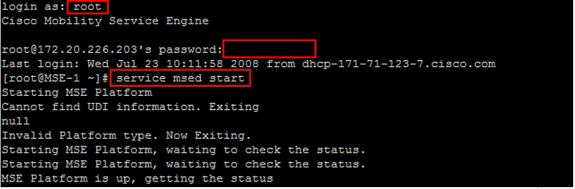
-
Ative o serviço MSE para iniciar na inicialização: Execute o comando chkconfig msed on.
Adicionar o MSE ao WCS
Conclua estes passos:
-
Navegue até a página Mobility Services Configuration: Faça login no WCS e clique em Mobility Services no menu suspenso Mobility.
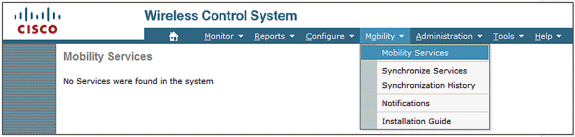
-
Adicione o Mobility Services Engine ao WCS: No menu suspenso à direita, selecione Add Mobility Services Engine e clique em Go.
Insira um nome de dispositivo exclusivo para o MSE, o endereço IP previamente configurado na configuração do MSE, um nome de contato para suporte e a "Senha de comunicação WCS" configurada na configuração do MSE. Não altere o nome de usuário do padrão de admin.
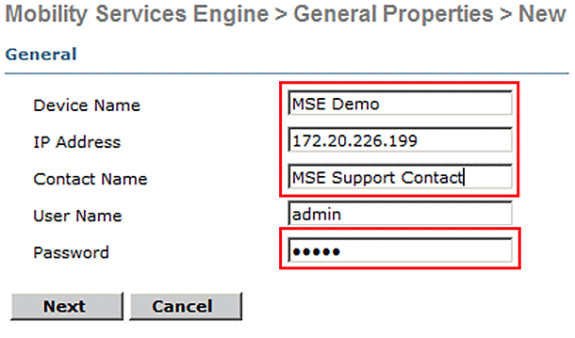
-
Escolha o Serviço Sensível ao Contexto a Ser Executado no MSE.
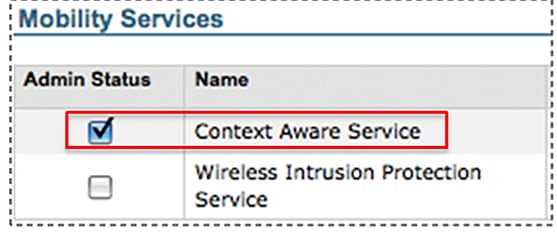
-
Sincronizar: Certifique-se de sincronizar Designs de rede, controladores e grupos de eventos.
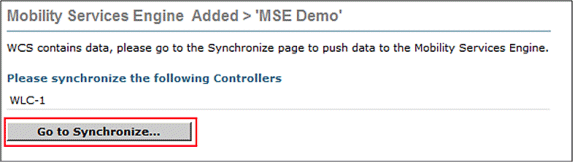
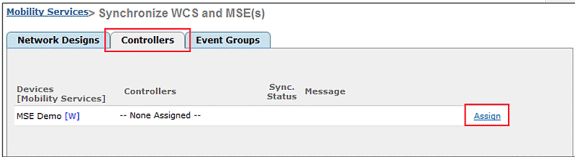
-
Controladores a Sincronizar: Uma janela pop-up é exibida com uma lista de controladores com os quais sincronizar o MSE. Escolha os controladores desejados para sincronização e clique em OK.
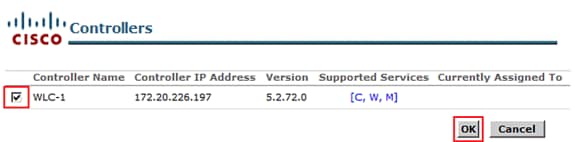
Depois que a janela pop-up for fechada, clique em Sincronizar na parte inferior da caixa de diálogo "Sincronizar WCS e MSE(s)".
Observação: o Cisco Context Aware Service é altamente dependente de um relógio sincronizado entre o Wireless LAN Controller, o WCS e o MSE. Se os três sistemas não forem apontados para o mesmo servidor NTP e configurados com as mesmas configurações de fuso horário, o Context Aware não funcionará corretamente. Antes de tentar solucionar problemas, certifique-se de que o relógio do sistema seja o mesmo em todos os componentes do sistema sensível ao contexto.
Apêndice B: Comandos WLC e MSE
Comandos WLC
config location expiry ?
client Timeout for clients
calibrating-client Timeout for calibrating clients
tags Timeout for RFID tags
rogue-aps Timeout for Rogue APs
show location ap-detect ?
all Display all (client/rfid/rogue-ap/rogue-client) information
client Display client information
rfid Display rfid information
rogue-ap Display rogue-ap information
rogue-client Display rogue-client information
(Cisco Controller) >show location ap-detect client
show client summary
Number of Clients................................ 7
MAC Address AP Name Status WLAN/Guest-Lan Auth Protocol Port Wired
----------------- ----------------- ------------- -------------- ---- -------- ---- -----
00:0e:9b:a4:7b:7d AP6 Probing N/A No 802.11b 1 No
00:40:96:ad:51:0c AP6 Probing N/A No 802.11b 1 No
(Cisco Controller) >show location summary
Location Summary
Algorithm used: Average
Client
RSSI expiry timeout: 5 sec
Half life: 0 sec
Notify Threshold: 0 db
Calibrating Client
RSSI expiry timeout: 5 sec
Half life: 0 sec
Rogue AP
RSSI expiry timeout: 5 sec
Half life: 0 sec
Notify Threshold: 0 db
RFID Tag
RSSI expiry timeout: 5 sec
Half life: 0 sec
Notify Threshold: 0 db
show rfid config
RFID Tag data Collection......................... Enabled
RFID timeout.................................... 1200 seconds
RFID mobility.................................... Oui:00:14:7e : Vendor:pango State:Disabled
(Cisco Controller) >config location ?
plm Configure Path Loss Measurement (CCX S60) messages
algorithm Configures the algorithm used to average RSSI and SNR values
notify-threshold Configure the LOCP notification threshold for RSSI measurements
rssi-half-life Configures half life when averaging two RSSI readings
expiry Configure the timeout for RSSI values
config location expiry client ?
<seconds> A value between 5 and 3600 seconds
config location rssi-half-life client ?
<seconds> Time in seconds (0,1,2,5,10,20,30,60,90,120,180,300 sec)
show nmsp subscription summary
Mobility Services Subscribed:
Server IP Services
--------- --------
172.19.32.122 RSSI, Info, Statistics, IDS
Comandos MSE
to determine status of MSE services [root@MSE ~]# getserverinfo to start Context Aware engine for client tracking [root@MSE ~]# /etc/init.d/msed start to determine status of Context Aware engine for client tracking [root@MSE ~]# /etc/init.d/msed status to stop Context Aware engine for client tracking [root@MSE ~]# /etc/init.d/msed stop diagnostics command [root@MSE ~]# rundiag
Observação: O comando rundiag também pode ser usado para exibir informações de UDI do MSE necessárias para obter o arquivo de licença do Context Aware Engine para clientes.
Apêndice C: Atualização do MSE de 5.X para 6.0
Conclua estes passos:
-
Fazer backup do banco de dados MSE de imagem pré-6.x a partir do WCS; navegue até este link: Service >Mobility Services >selecione MSE >Maintenance >Backup.
-
Para fazer backup dos dados e da configuração das marcas, siga a Documentação do AeroScout
 .
. -
Fazer download da imagem 6.x no MSE a partir do WCS; navegue até este link: Services >Mobility Service > escolha MSE e, em seguida, no painel esquerdo, vá para Maintenance >Download Software, navegue para escolher a imagem MSE do seu PC e clique em Download. Após o download, a imagem do MSE é descompactada automaticamente e colocada na pasta /opt/installers do MSE. Você precisa instalar manualmente a imagem do MSE CLI.
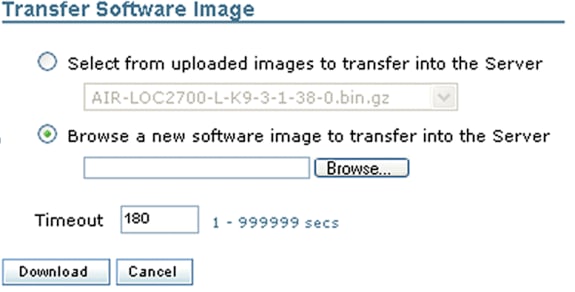
-
Emita este comando para parar a estrutura do MSE: /etc/init.d/msed stop.
-
No console do MSE, emita cd /opt/installers. Neste diretório, você verá o arquivo baixado na Etapa 3. O diretório será semelhante a este:
[root@heitz-3350 installers]# cd /opt/installers [root@heitz-3350 installers]# ls CISCO-MSE-L-K9-6-0-73-0-64bit.bin diagnostics.log CISCO-MSE-L-K9-6-0-75-0-64bit.bin MSE_6_0_70_0.bin [root@heitz-3350 installers]#
-
Para instalar a imagem MSE, execute o arquivo e siga os avisos:
[root@heitz-3350 installers]# ./CISCO-MSE-L-K9-6-0-73-0-64bit.bin
Observação: a mensagem de aviso para requisitos de licença no MSE para rastrear elementos aparece com antecedência com a versão 6.0 MR1 em diante. Essa mensagem de aviso também é exibida no final após a conclusão da instalação. Com a versão 6.0, essa mensagem aparece apenas no final, após a conclusão da instalação. Um aviso inicial foi adicionado com o MR1 6.0 para fornecer um alerta extra ao usuário sobre a aplicação da licença.
A mensagem é semelhante a esta: "O licenciamento no Mobility Services Engine será aplicado com esta versão do software. Verifique se você tem a chave de autorização do produto (PAK) disponível e consulte as instruções descritas no certificado PAK em papel e no Guia do usuário do MSE para habilitar o licenciamento no sistema."
Na execução do arquivo, o usuário tem a opção de manter o banco de dados ou removê-lo.
-
Uma vez instalada a imagem, execute este comando para iniciar o framework do MSE: /etc/init.d/msed start.
-
O MSE começa a usar as licenças de avaliação que estão incluídas na versão de software 6.0.
-
Adicione a licença permanente que você recebeu ao registrar um número PAK do WCS; navegue até este link: Administração > Centro de licença > Arquivos > Arquivos MSE > Adicionar . Escolha MSE no menu suspenso, procure o arquivo de licença em seu PC e carregue-o.
-
Os serviços do MSE são reiniciados depois que a licença é carregada no MSE. Aguarde alguns minutos antes de executar qualquer outra operação. Obtenha o status do MSE ao executar o comando /etc/init.d/msed status.
-
Na instalação da imagem do MSE, se você optar por manter a opção de banco de dados como na Etapa 6, não será necessário restaurar o banco de dados de backup anterior (para clientes e marcas); caso contrário, você precisa restaurar o banco de dados do MSE. Navegue até Service >Mobility Services, escolha MSE no painel esquerdo Maintenance e clique em Restore.
Observação: para restaurar as informações de marca, siga a Documentação do AeroScout
 .
.
Anexo D: Restauração do Banco de Dados do MSE
O MSE DB pode ser restaurado de três maneiras diferentes:
-
Opção 1:
Enquanto você atualiza a imagem do MSE para 6.0, escolha continuar quando o instalador descobrir que o MSE já está em execução. A mensagem mostra o seguinte: "O sistema parece ter um Cisco Mobility Services Engine já instalado. Se você escolher Continuar, todos os componentes instalados no momento serão removidos permanentemente (somente arquivos de banco de dados e de licença serão preservados)."
-
Opção 2:
Ao desinstalar a imagem do MSE, você tem duas opções. A primeira opção é manter o banco de dados e a segunda opção é remover o banco de dados. Se o banco de dados for mantido, nenhuma restauração manual será necessária. Se o banco de dados for removido, siga a terceira opção.
-
Opção 3:
Execute uma nova instalação, o que significa que você pode usar uma nova caixa do MSE com uma imagem anterior à 6.0 ou um MSE com o banco de dados removido. Você precisa restaurar o banco de dados de backup (consulte a Opção 1 do MSE executando 6.0).
Se a imagem do MSE de backup tiver sido restaurada para outro MSE, a licença precisará ser hospedada novamente para que possa ser usada no MSE atual. As licenças do MSE estão vinculadas ao MSE UDI.
Na restauração, o usuário recebe uma mensagem no WCS: "Talvez seja necessário hospedar novamente as licenças se você estiver restaurando o backup em um dispositivo MSE diferente."

Informações Relacionadas
- Guia de primeiros passos do Cisco 3350 Mobility Services
- Guia de introdução ao Cisco 3310 Mobility Services Engine
- Cisco Mobility Services Engine - Guia de implantação de soluções de mobilidade com reconhecimento de contexto
- Perguntas frequentes sobre grupos de mobilidade
- Guia de design do Wi-Fi Location-Based Services 4.1
- Guia de pedidos e licenciamento do Cisco 3300 Series Mobility Services Engine
- Etiquetas RFID, uma análise mais detalhada delas e de suas configurações

- Guia de referência das antenas e acessórios do Cisco Aironet
- Suporte ao AeroScout

- Suporte Técnico e Documentação - Cisco Systems
Histórico de revisões
| Revisão | Data de publicação | Comentários |
|---|---|---|
1.0 |
02-Oct-2014 |
Versão inicial |
 Feedback
Feedback